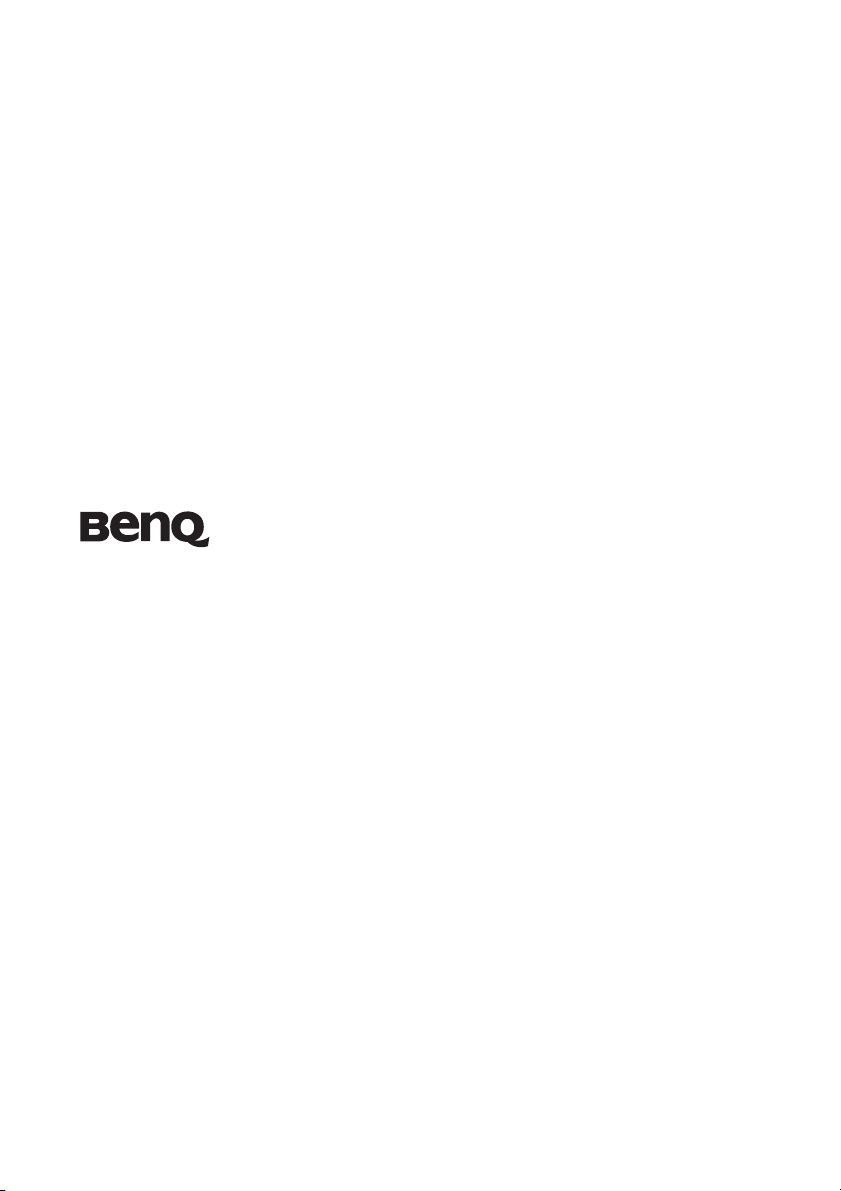
MP612/MP612c/MP622/MP622c
Digitalprojektor
Mainstream-Serie
Benutzerhandbuch
Willkommen
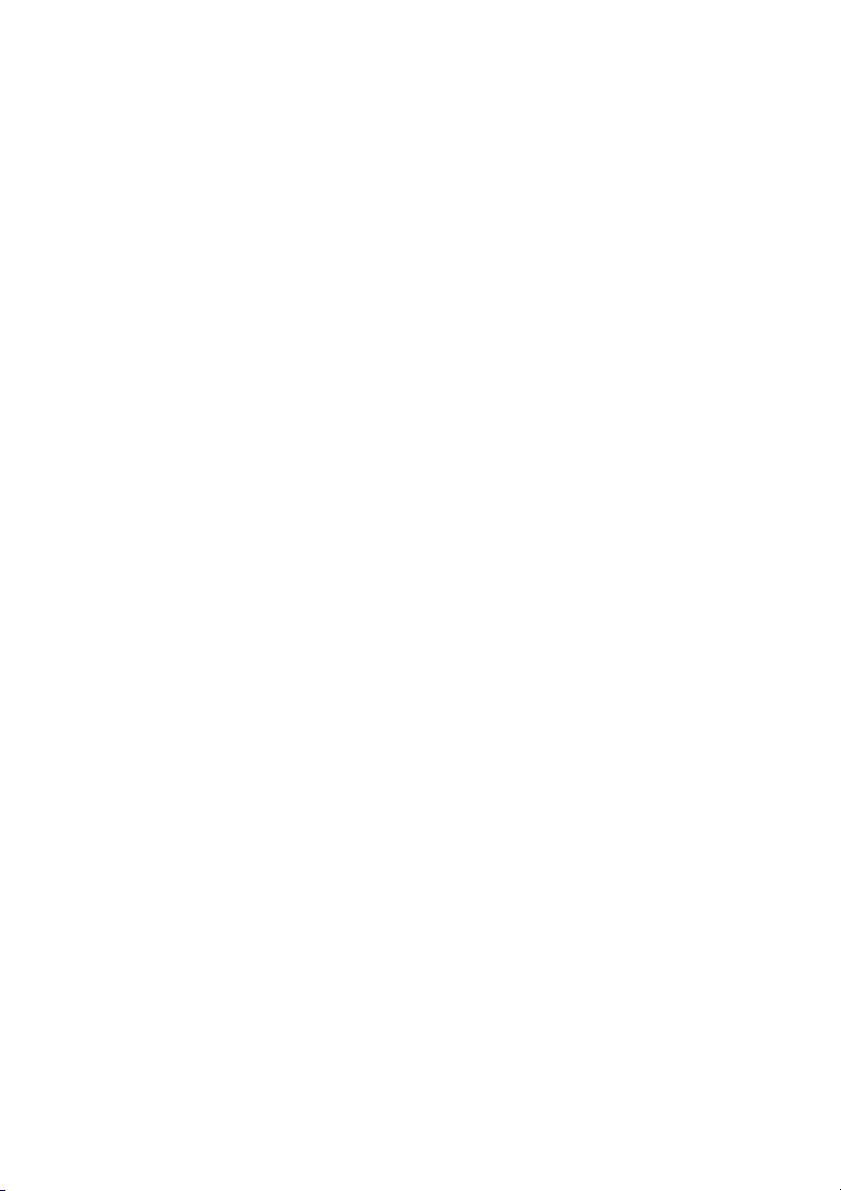
Inhalt
Inhalt........................................................................... 2
Wichtige Sicherheitshinweise .................................... 5
Einleitung.................................................................... 9
Projektor aufstellen .................................................. 16
Leistungsmerkmale ..............................................................9
Lieferumfang .......................................................................10
Standardzubehör ..........................................................................................10
Optionales Zubehör .....................................................................................10
Außenansicht des Projektors..............................................11
Vorder-/Oberseite ........................................................................................11
Rückseite .......................................................................................................11
Ansicht der Unterseite .................................................................................11
Bedienelemente und Funktionen.......................................12
Projektor .......................................................................................................12
Fernbedienung ..............................................................................................14
Standort auswählen ............................................................16
Bildgröße einstellen.............................................................17
Position des Projektors bei einer bestimmten
Leinwandgröße bestimmen ......................................................................... 18
Empfohlene Leinwandgröße für einen bestimmten
Abstand festlegen .........................................................................................18
Verbindungen........................................................... 20
Computer oder Monitor anschließen ...............................20
Computer anschließen ................................................................................. 20
Monitor anschließen ....................................................................................21
Geräte als Videoquelle anschließen....................................22
Component-Video-Quellgerät anschließen ................................................23
S-Video-Quellgerät anschließen...................................................................24
Composite-Video-Quellgerät anschließen ..................................................25
Bedienung................................................................. 26
Einschalten .........................................................................26
Startsperre verwenden ........................................................27
Passwort einrichten ......................................................................................27
Wenn Sie das Passwort vergessen haben .....................................................27
Passwortrückruf einleiten............................................................................. 28
Passwort ändern ........................................................................................... 28
Inhalt2
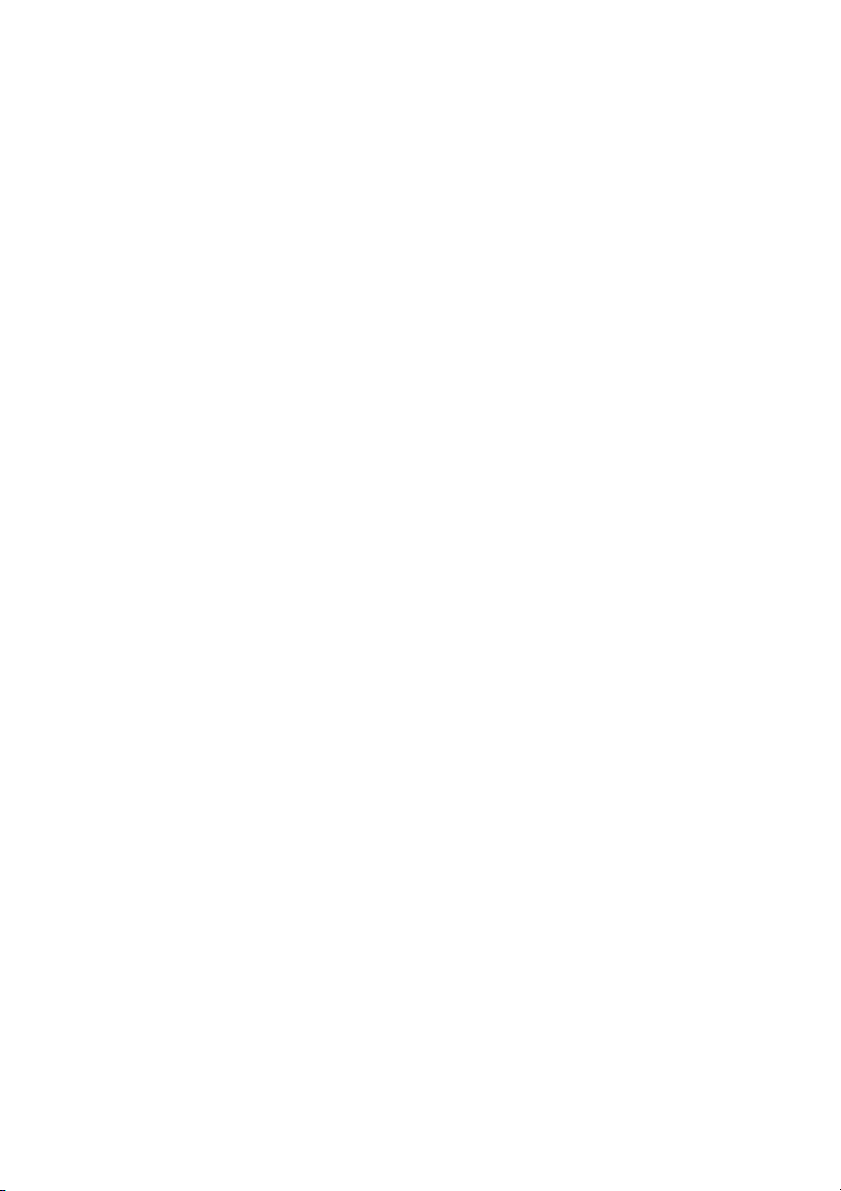
Startsperre deaktivieren ...............................................................................28
Eingangssignal wechseln ....................................................29
Projizierte Bilder einstellen ................................................30
Projektionswinkel einstellen ........................................................................30
Bild automatisch einstellen........................................................................... 31
Bildgröße und Bildschärfe feinabstimmen ................................................. 31
Schrägprojektionskorrektur .........................................................................31
Projiziertes Bild vergrößern und mehr
Details anzeigen ..................................................................32
Bildformat wählen ..............................................................33
Bildqualität optimieren.......................................................34
Bildmodus auswählen .................................................................................. 34
Wandfarbe verwenden .................................................................................35
Feinabstimmung der Bildqualität in den Benutzermodi ...........................35
Präsentations-Timer einstellen...........................................38
Bild ausblenden...................................................................40
Bedientasten sperren ..........................................................40
Bild anhalten .......................................................................41
Die Fragefunktion nutzen ..................................................41
Einsatz in Höhenlagen ........................................................42
Menüanzeige des Projektors persönlich einrichten .........42
Projektor ausschalten..........................................................43
Menübedienung ..................................................................44
Menüsystem ..................................................................................................44
Menüs verwenden .........................................................................................47
Menü Anzeige................................................................................................ 48
Menü Bild ...................................................................................................... 49
Menü Quelle..................................................................................................50
Einstellungen: Menü Standard .................................................................... 50
Einstellungen: Menü Erweitert ....................................................................51
Menü Informationen ....................................................................................54
Wartung.................................................................... 55
Pflege des Projektors ..........................................................55
Objektivlinse reinigen ..................................................................................55
Reinigen des Projektorgehäuses ..................................................................55
Lagerung des Projektors ...............................................................................55
Transportieren des Projektors ..................................................................... 55
Lampeninformationen........................................................56
Berechnung der Lampenbetriebsstunden ...................................................56
Warnmeldung ..............................................................................................56
Lampe auswechseln ......................................................................................57
Inhalt 3
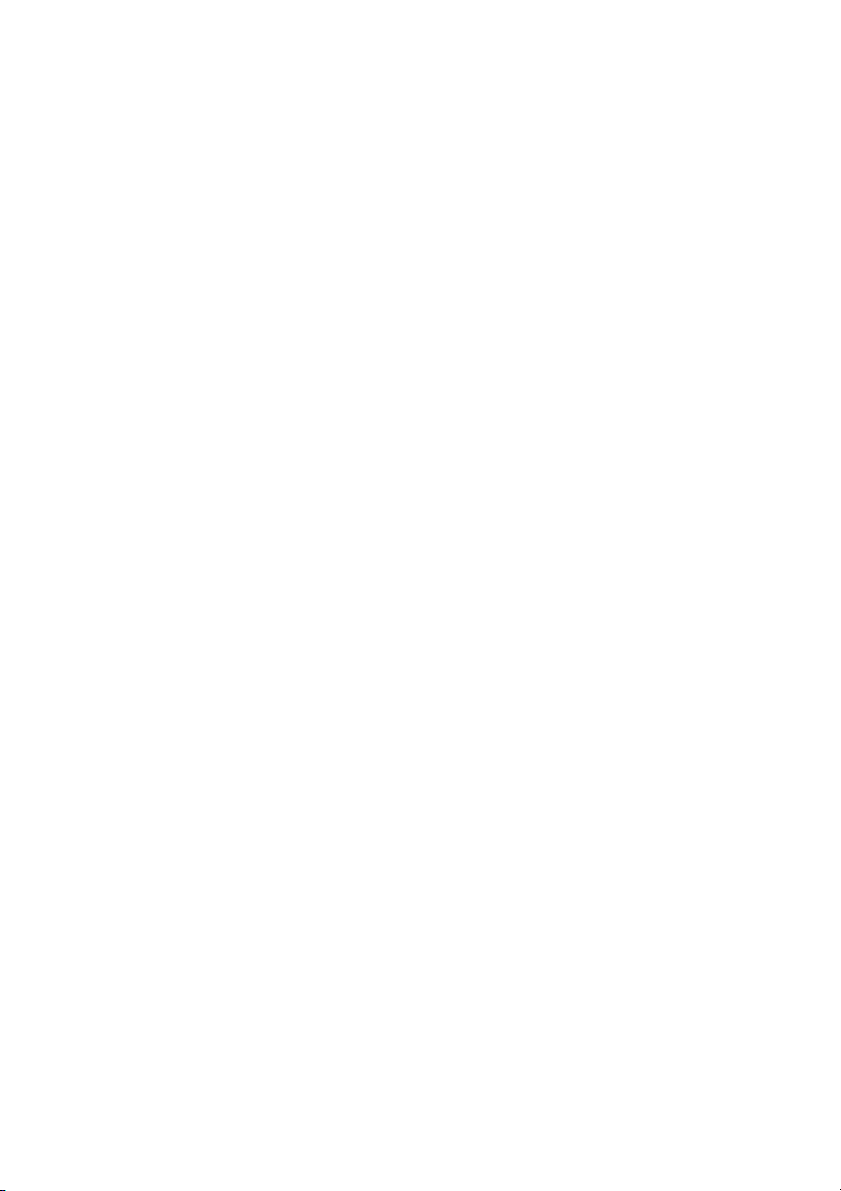
Temperatur-Informationen .........................................................................59
Signalleuchten ...............................................................................................60
Fehleranalyse ............................................................ 62
Spezifikationen ......................................................... 63
Technische Daten des Projektors ......................................63
Abmessungen ......................................................................64
Timingtabelle ......................................................................65
Informationen zu Garantie und Copyright ............ 66
Richtlinienerklärungen ............................................ 67
Inhalt4
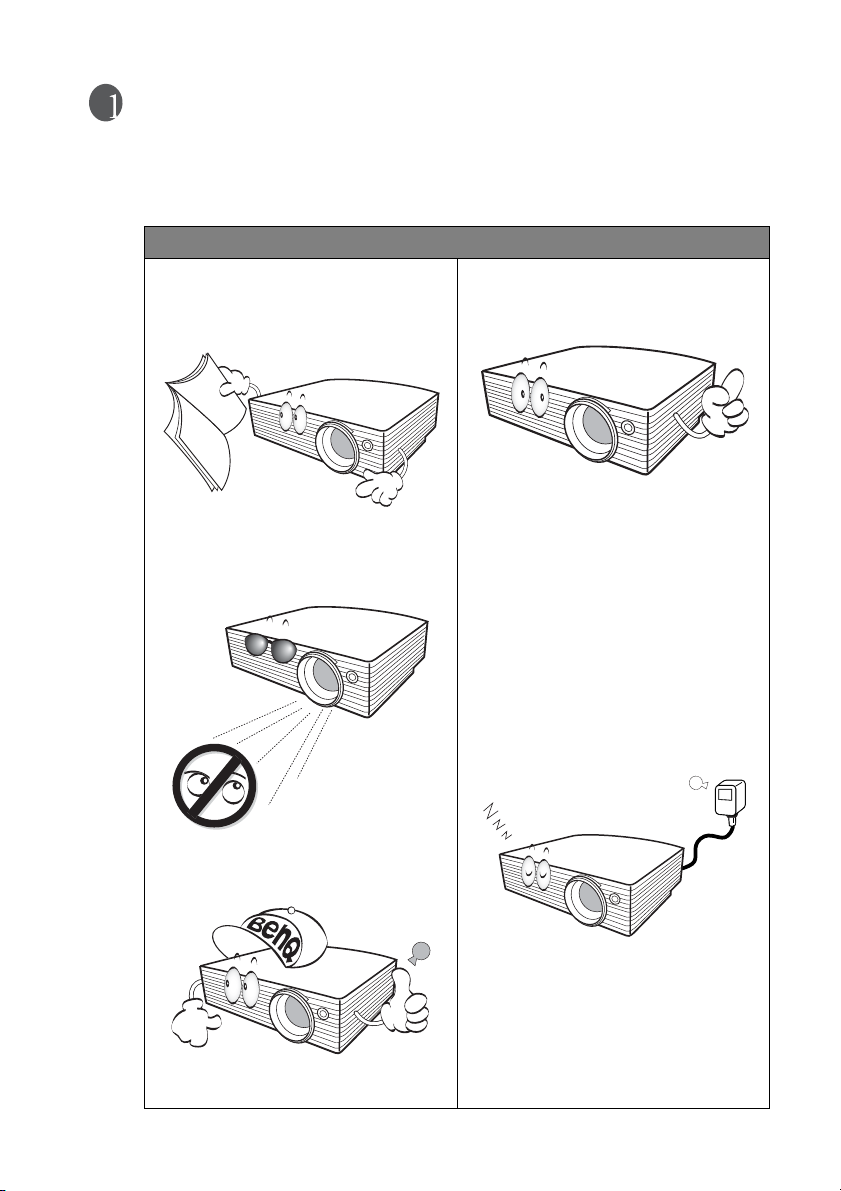
Wichtige Sicherheitshinweise
Der BenQ-Projektor wurde entwickelt und getestet, um die neuesten Standards für die
Sicherheit von IT-Geräten zu erfüllen. Um die Sicherheit dieses Produkts zu gewährleisten,
müssen Sie jedoch die in diesem Handbuch und auf dem Produkt vermerkten Anweisungen
befolgen.
Sicherheitshinweise
1. Lesen Sie vor Inbetriebnahme des
Projektors dieses Handbuch. Bewahren
Sie es auf, um bei Bedarf darauf
zurückgreifen zu können.
2. Sehen Sie während des Betriebs nicht
direkt in die Projektorlinse. Durch das
helle Licht können Ihre Augen
geschädigt werden.
4. Öffnen Sie immer die Blende der Linse,
oder entfernen Sie die Schutzkappe von
der Linse, wenn die Projektorlampe
eingeschaltet ist.
5. In manchen Ländern ist die
Netzspannung NICHT stabil. Dieser
Projektor kann innerhalb eines
Bereichs von 100 bis 240 Volt
Wechselstrom betrieben werden. Er
kann jedoch bei Stromausfällen oder
Spannungsschwankungen von ±10 Volt
ausfallen. An Orten mit Stromausfällen
oder instabiler Netzspannung sollten
Sie daher in Verbindung mit dem
Projektor einen Stromstabilisator,
einen Überspannungsschutz oder eine
unterbrechungsfreie Stromversorgung
(USV) installieren.
3. Wenden Sie sich, wenn eine Reparatur
erforderlich ist, an einen autorisierten
Kun den diens t.
6. Sorgen Sie dafür, dass die
Projektionslinse bei Betrieb frei ist, da
andernfalls Beschädigungen durch
Wärme entstehen können oder
Brandgefahr besteht. Um die Lampe
vorübergehend auszuschalten, drücken
Sie auf dem Projektor oder auf der
Fernbedienung die Taste BLANK.
Wichtige Sicherheitshinweise 5
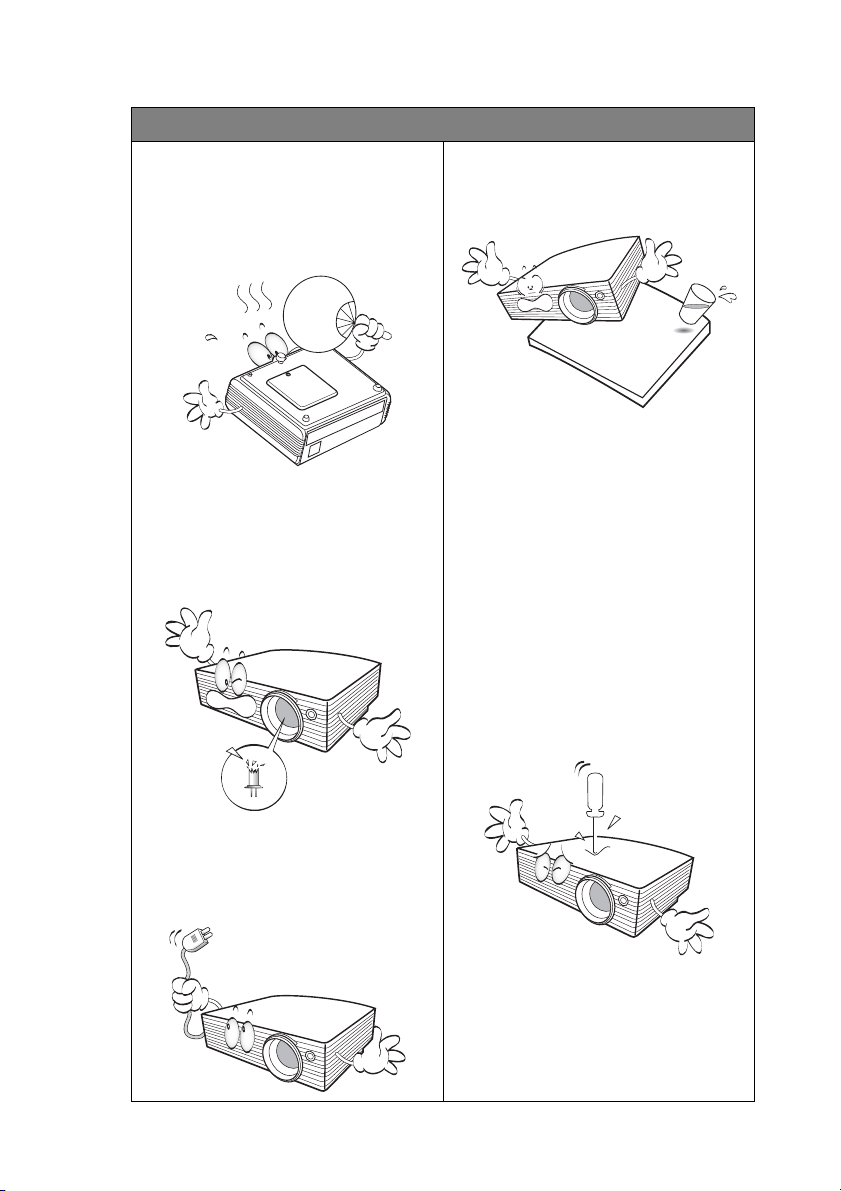
Sicherheitshinweise (Fortsetzung)
7. Die Lampe wird während des
Betriebs extrem heiß. Lassen Sie bei
einem Lampenwechsel zunächst den
Projektor ca. 45 Minuten lang
abkühlen, bevor Sie das
Lampenelement entfernen.
8. Benutzen Sie Lampen nicht über die
angegebene Lebensdauer hinaus.
Übermäßige Nutzung der Lampen
über die angegebene Lebensdauer
hinaus kann in seltenen Fällen zum
Zerbrechen führen.
10. Sorgen Sie für einen sicheren und
stabilen Stand des Geräts.
Andernfalls kann es herunterfallen
und beschädigt werden.
11. Versuchen Sie niemals, den
Projektor auseinander zu bauen. Im
Inneren des Geräts stehen Teile
unter Spannung. Der Kontakt mit
diesen Teilen kann zu
lebensgefährlichen Verletzungen
führen. Die Lampe ist das einzige
vom Benutzer zu wartende Teil und
mit einer abnehmbaren Abdeckung
versehen.
Andere Abdeckungen dürfen unter
keinen Umständen geöffnet oder
entfernt werden. Wenden Sie sich
für Reparaturen an einen
entsprechend qualifizierten
professionellen Kundendienst.
9. Der Projektor muss unbedingt vom
Netz getrennt werden, bevor das
Lampenelement oder andere
elektronische Bauteile entfernt
werden.
Wichtige Sicherheitshinweise6
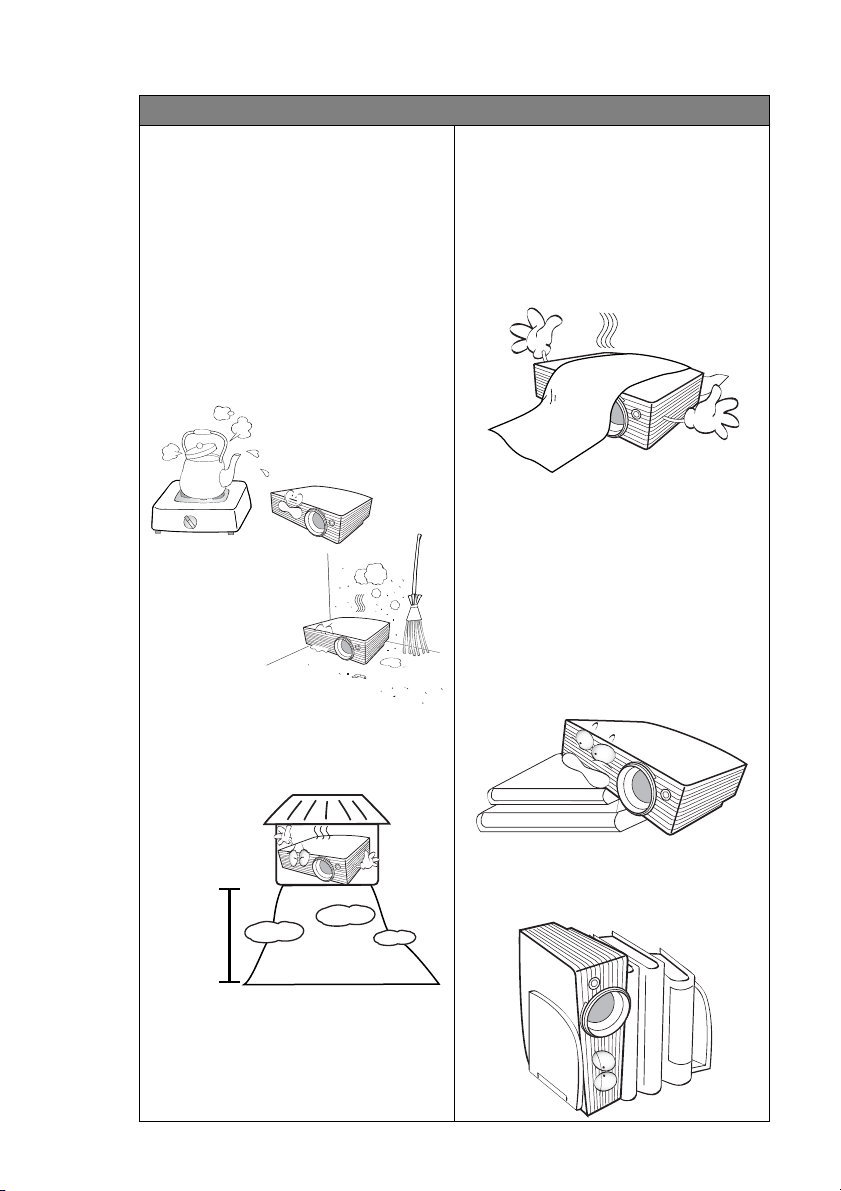
Sicherheitshinweise (Fortsetzung)
12. Stellen Sie diesen Projektor nicht an
folgenden Standorten auf:
- Orte mit unzureichender Belüftung oder
unzureichendem Platz. Der Abstand zur
Wand muss mindestens 50 cm betragen,
und die Belüftung des Projektors darf
nicht behindert sein.
- Orte mit sehr hohen Temperaturen, z.B. in
Kraftfahrzeugen mit verschlossenen
Fenstern und Türen.
- Orte mit sehr hoher Luftfeuchtigkeit oder
hoher Konzentration von Staub und
Zigarettenrauch. Hierdurch können
optische Bauteile verunreinigt, die
Lebensdauer des Projektors verringert und
das Bild verdunkelt werden.
- Orte in der Nähe von Feuermeldern.
- Orte mit Temperaturen über 40°C (104°F).
- Orte in einer Höhe von über 3000 m
(10000 feet).
13. Blockieren Sie nicht die
Belüftungsöffnungen.
- Stellen Sie diesen Projektor nicht auf eine
Decke, auf Bettzeug oder auf eine andere
weiche Oberfläche.
- Bedecken Sie diesen Projektor nicht mit
einem Tuch oder einem anderen
Gegenstand.
- In der Nähe des Projektors dürfen sich keine
leicht entflammbaren Stoffe befinden.
Wenn die Belüftungsöffnungen
blockiert sind, kann Überhitzung im
Projektor zu einem Brand führen.
14. Stellen Sie den Projektor für den Betrieb
immer auf einer ebenen, waagerechten
Fläche auf.
- Verwenden Sie das Gerät nicht auf unebenen
Flächen mit einer Neigung von mehr als 10
Grad (nach rechts/links) bzw. 15 Grad
(nach vorne/hinten). Die Verwendung des
Projektors auf nicht waagerechten Flächen
kann zu Fehlfunktionen oder
Beschädigungen der Lampe führen.
3000 m
(10000 feet)
0 m
(0 feet)
15. Stellen Sie das Gerät nicht senkrecht auf
eine Seite. Andernfalls kann der
Projektor umfallen und beschädigt
werden oder Verletzungen verursachen.
Wichtige Sicherheitshinweise 7
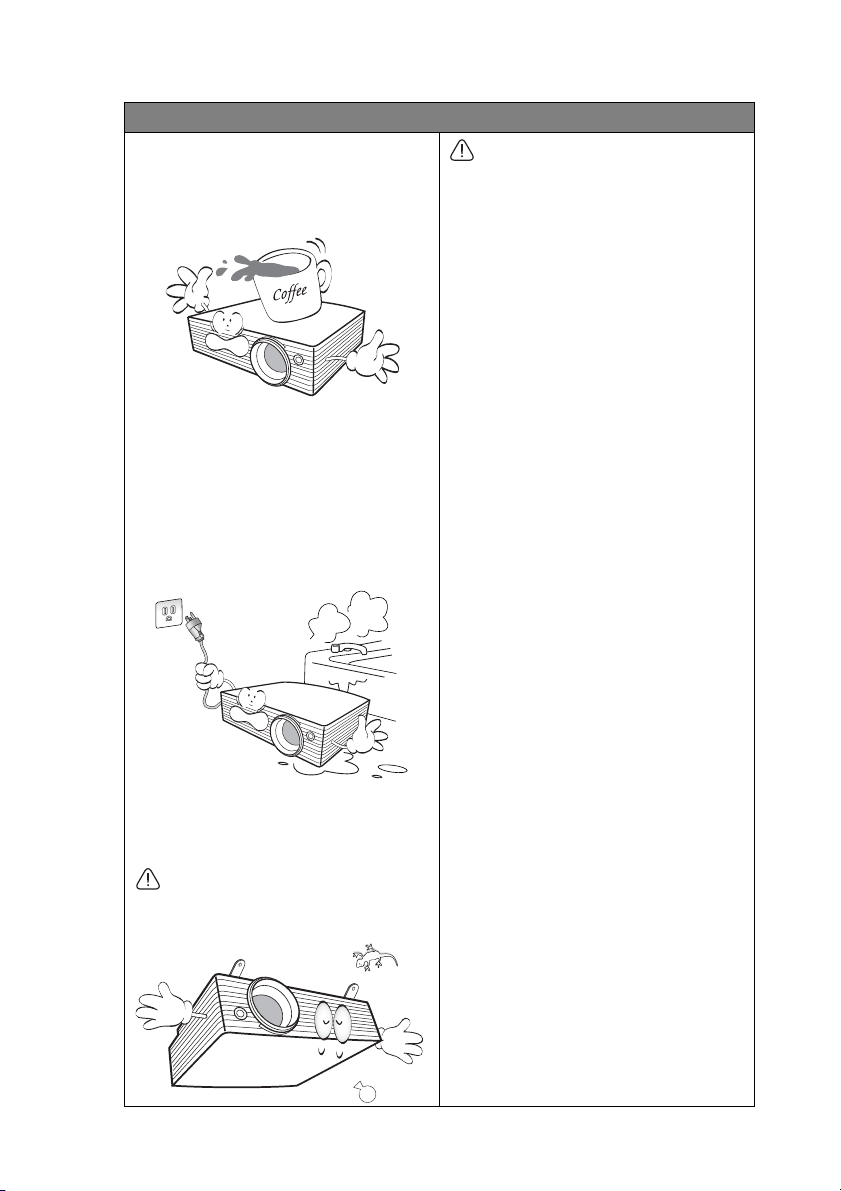
Sicherheitshinweise (Fortsetzung)
16. Treten Sie nicht auf den Projektor, und
stellen Sie nichts auf das Gerät.
Andernfalls können Schäden am
Projektor sowie Unfälle und
Verletzungen die Folge sein.
17. Stellen Sie keine Flüssigkeiten auf oder in
die Nähe des Projektors. Flüssigkeiten im
Projektorinneren können zu
Fehlfunktionen des Projektors führen.
Wenn dennoch Flüssigkeit in den
Projektor eindringt, trennen Sie das
Netzkabel von der Steckdose, und setzen
Sie sich mit BenQ in Verbindung, um
einen Wartungstermin zu vereinbaren.
18. Dieses Produkt kann umgedrehte Bilder
anzeigen, so dass es auch an der Decke
montiert werden kann.
Die Deckenmontage des Projektors
muss fachgerecht unter Verwendung
des speziellen Deckenmontagesatzes
von BenQ erfolgen.
Deckenmontage des Projektors
Damit der Betrieb des BenQ-Projektors
reibungslos verläuft und Verletzungen
an Personen sowie Sachschäden
vermieden werden, sollten Sie mit dem
folgenden Sicherheitsaspekt vertraut
sein.
Wenn Sie den Projektor an der Decke
befestigen möchten, sollten Sie
unbedingt einen gut passenden
BenQ-Deckenmontagesatz verwenden
und sicherstellen, dass dieser
fachgerecht und sicher installiert wurde.
Wenn Sie für den Projektor einen
Deckenmontagesatz eines anderen
Herstellers verwenden, besteht die
Gefahr, dass der Projektor aufgrund
einer unsachgemäßen Befestigung mit
falschen/zu kurzen Schrauben von der
Decke fällt.
Der BenQ-Deckenmontagesatz für den
Projektor ist im selben Fachgeschäft
erhältlich, in dem Sie auch den
BenQ-Projektor erworben haben. BenQ
empfiehlt, dass Sie außerdem ein
separates, mit dem KensingtonVerschluss kompatibles Sicherheitskabel
kaufen und es ordnungsgemäß in der
Aussparung für das Kensington-Schloss
am Projektor und an der Grundplatte
des Deckenmontagegestells anbringen.
Neben dem Diebstahlschutz bietet dies
einen Fallschutz, sollte sich der
Projektor aus seiner Befestigung am
Montagegestell lösen.
19. Während das Gerät in Betrieb ist, treten
möglicherweise aus dem
Belüftungsgitter heiße Luft oder
auffallende Gerüche aus. Dies ist
normal und weist nicht auf einen
Defekt des Geräts hin.
Wichtige Sicherheitshinweise8
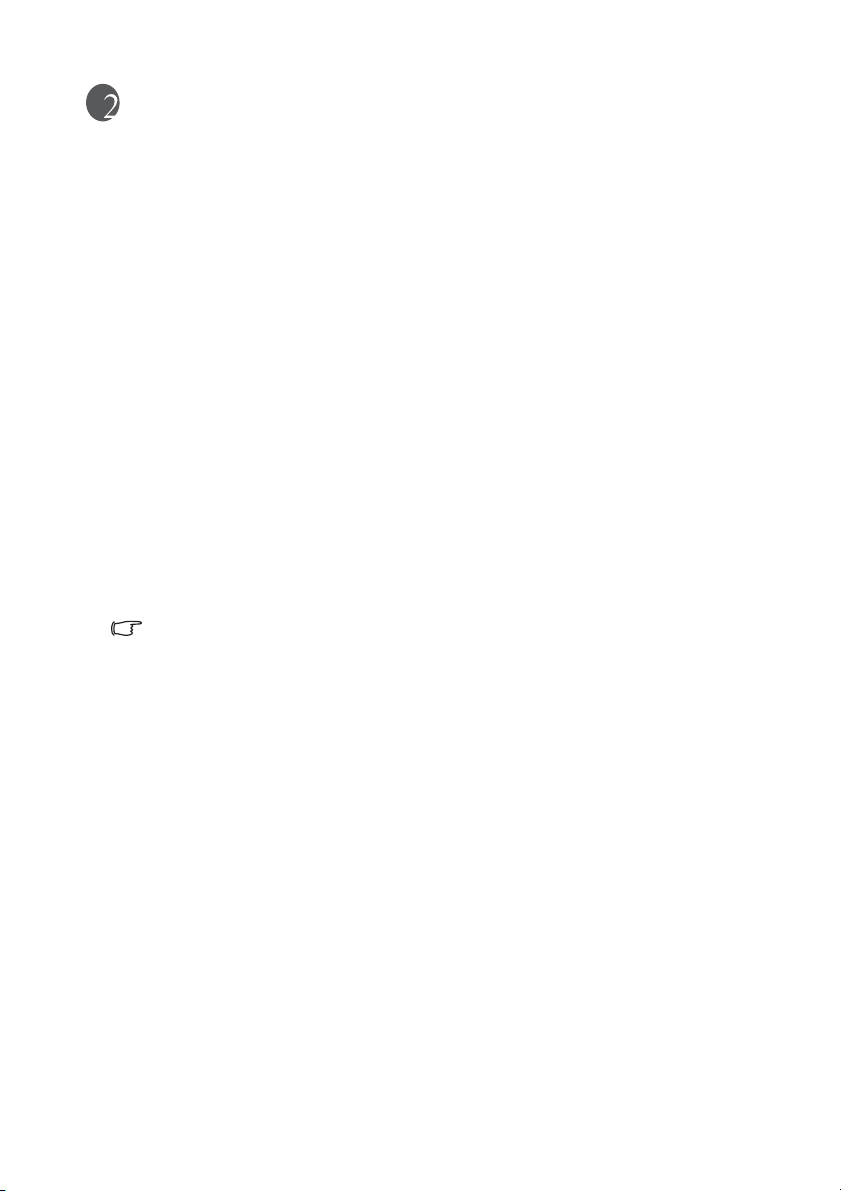
Einleitung
Leistungsmerkmale
Der Projektor vereint optische Hochleistungsprojektion und benutzerfreundliches Design
und bietet daher hohe Zuverlässigkeit und optimale Bedienbarkeit.
Der Projektor bietet die folgenden Leistungsmerkmale.
• Wandfarben-Korrekturfunktion zur Projektion auf Oberflächen in bestimmten Farben
• Schnelle automatische Suche zur schnelleren Erkennung von Signalen
• Auswählbare Funktion mit Passwortschutz
• Bis zu 11 Bildmodi bieten mehrere Auswahlmöglichkeiten für unterschiedliche
Projektionszwecke
• Manuell einstellbare Zoomlinse höchster Qualität
• Beste Bildqualität durch automatische Einstellung mit einem Tastendruck
• Digitale Schrägprojektionskorrektur zum Korrigieren verzerrter Bilder
• Einstellbare Farbbalanceregelung für Daten-/Videoanzeige
• Projektionslampe mit hoher Helligkeit
• Fähigkeit zur Anzeige von 16,7 Millionen Farben
• OSD (On-Screen Display)-Menüs in mehreren Sprachen
• Zwischen Normal- und Sparmodus für verminderten Stromverbrauch umschaltbar
• Integrierter Lautsprecher zur Wiedergabe eines gemischten Monoaudiosignals bei
angeschlossenem Audiogerät
• Leistungsfähige AV-Funktion für hervorragende Videobilder
• Kompatibel mit Component-HDTV (YP
• Die Helligkeit des projizierten Bildes variiert je nach der Umgebungshelligkeit sowie den
ausgewählten Einstellungen für den Kontrast und die Helligkeit der Eingangsquelle und
steht in direkter Relation zum Projektionsabstand.
• Die Helligkeit der Lampe nimmt mit der Zeit ab und kann von den Herstellerangaben
abweichen. Dies ist normal.
bPr)
Einleitung 9
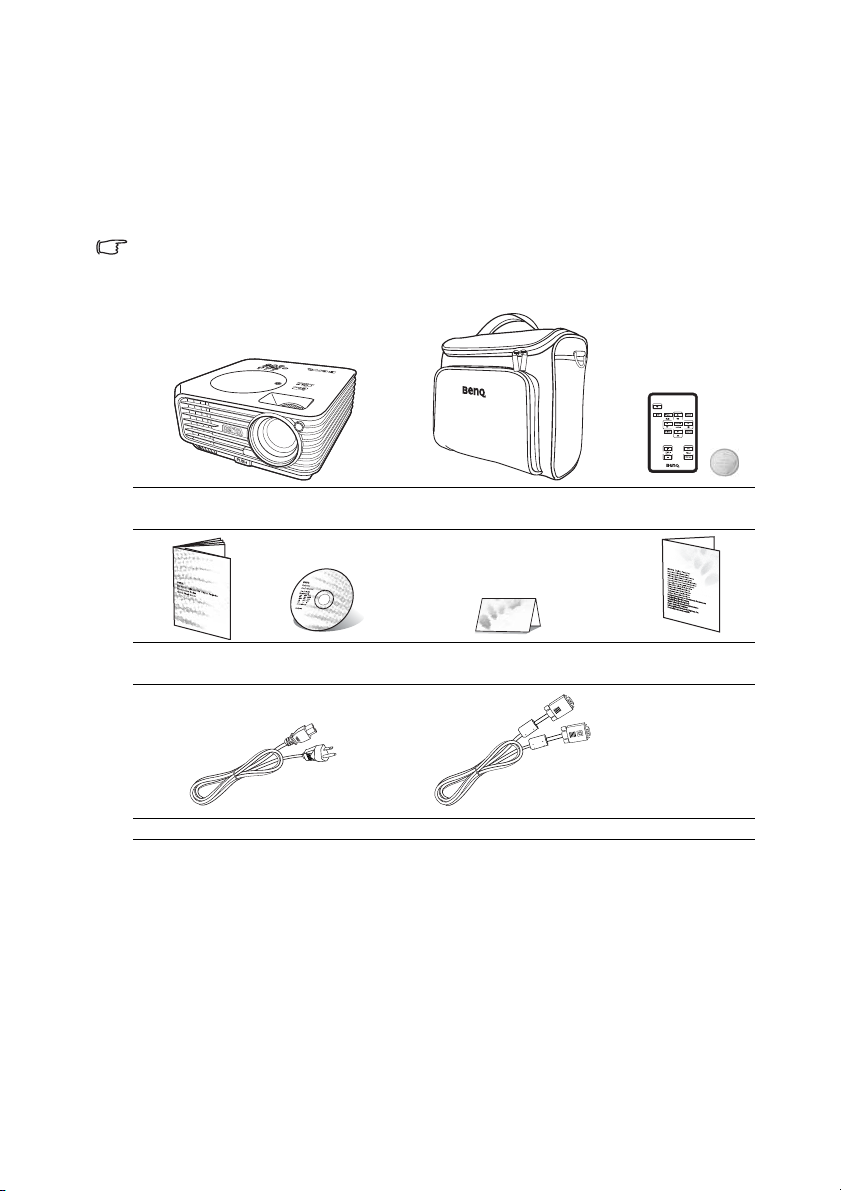
Lieferumfang
Der Projektor wird mit den für den Anschluss an einen PC oder an Videogeräte benötigten
Kabeln geliefert. Packen Sie den Inhalt vorsichtig aus, und vergewissern Sie sich, dass alle
unten abgebildeten Teile vorhanden sind. Wenn von diesen Teilen etwas fehlt, wenden Sie
sich an den Händler, bei dem Sie das Gerät gekauft haben.
Standardzubehör
Das mitgelieferte Zubehör ist für Ihr Land geeignet und kann von dem abgebildeten Zubehör
abweichen.
Projektor Tragetasche Fernbedienung
mit Batterien
Kurzanleitung Benutzerhand-
buch-CD
Netzkabel VGA-Kabel
*Die Garantiekarte und die Sicherheitshinweise werden nur in bestimmten Regionen
ausgeliefert. Erkundigen Sie sich darüber bei Ihrem Händler.
Garantiekarte* Sicherheitshin-
Optionales Zubehör
1. Ersatzlampe
2. Deckenmontagesatz
Einleitung10
3. Presentation Plus
4. RS232-Kabel
weise*
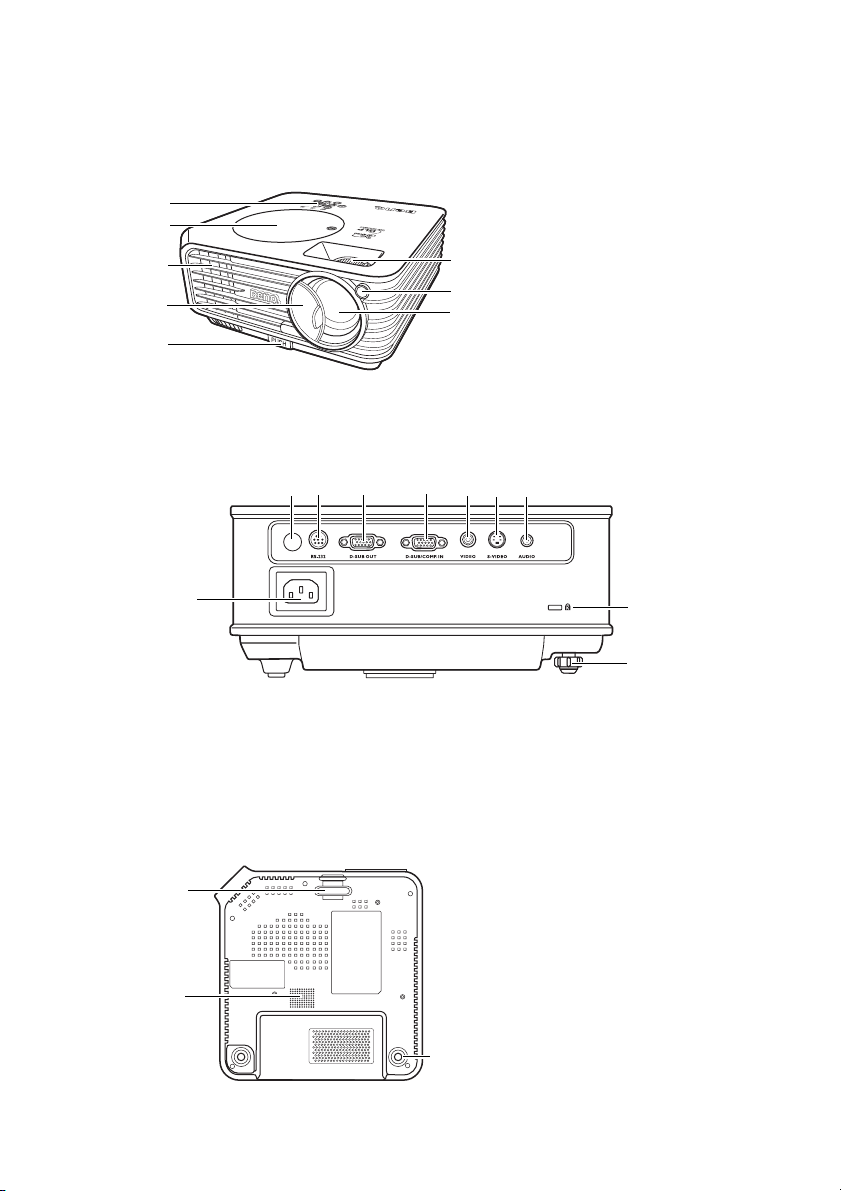
Außenansicht des Projektors
Vorder-/Oberseite
1
2
3
4
5
Rückseite
Siehe "Verbindungen" auf Seite 20 für weitere Einzelheiten.
10
11 12
13
1. Externes Bedienfeld
(Siehe "Projektor" auf Seite 12 für
Einzelheiten.)
2. Lampenabdeckung
3. Lüftungsöffnungen
6
7
8
14
(Auslass für heiße Luft)
4. Objektivlinsenkappe
5. Schnellverriegelungstaste
6. Fokus- und Zoomrad
7. Vorderer IR-Fernbedienungssensor
8. Projektorobjektiv
15
16
9
9. Netzkabeleingang
10. Hinterer IR-Fernbedienungssensor
11. RS232-Anschluss
12. Signalausgang für RGB
13. Signaleingang für RGB (PC)/
Component-Video (YPbPr/YCbCr)
Ansicht der Unterseite
19
20
17
18
14. Videoeingangsbuchse
15. S-Video-Eingang
16. Audioanschluss
17. Aussparung für Kensington-Schloss
(Diebstahlschutz)
18. Einstellfuß auf Rückseite
19. Schnellspannfuß
20. Lautsprechergitter
21. Einstellfuß auf Rückseite
21
Einleitung 11
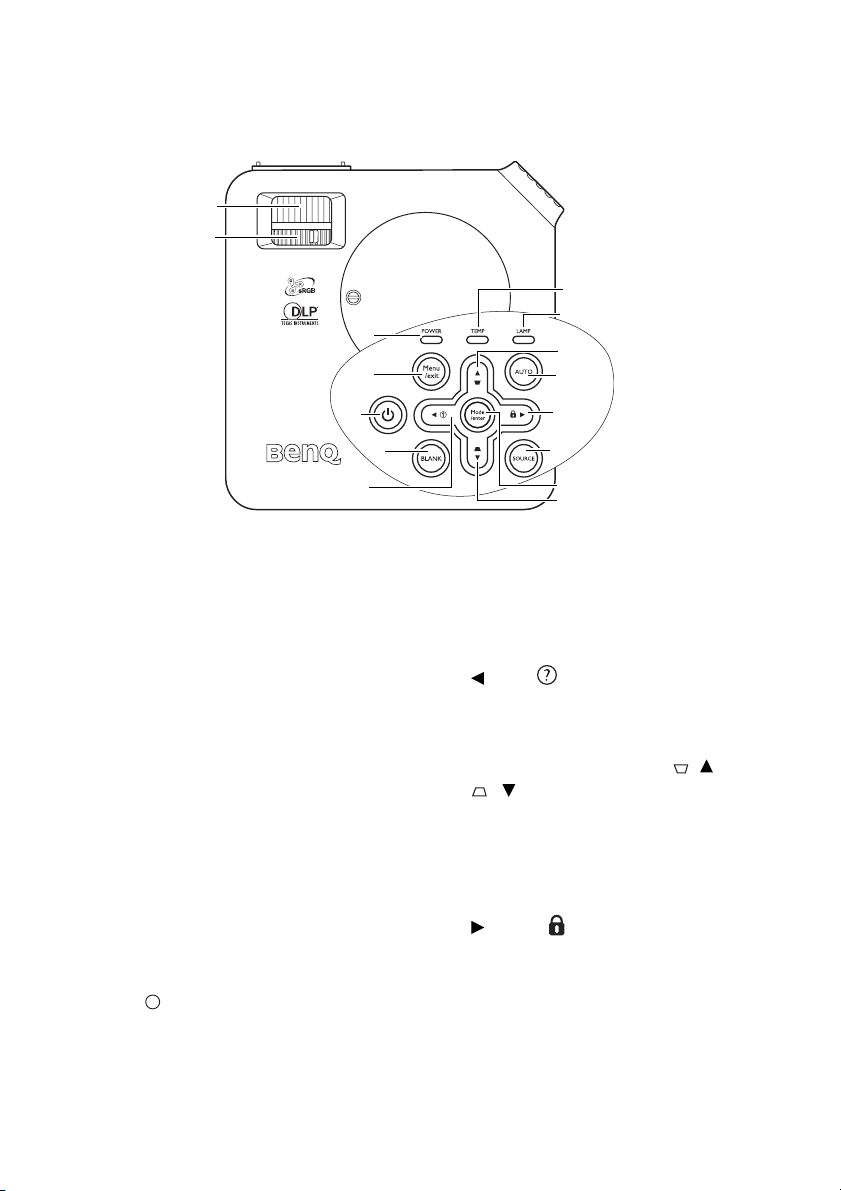
Bedienelemente und Funktionen
I
I
Projektor
1
2
3
4
5
10
11
8
12
9
6
7
1. Fokusring
Passt den Fokus des projizierten Bildes an.
Siehe "Bildgröße und Bildschärfe
feinabstimmen" auf Seite 31 für weitere
Einzelheiten.
2. Zoomring
Stellt die Größe des Bildes ein. Siehe
"Bildgröße und Bildschärfe
feinabstimmen" auf Seite 31 für weitere
Einzelheiten.
3. POWER (Stromanzeige POWER)
Leuchtet oder blinkt auf, wenn der
Projektor in Betrieb ist. Siehe
"Signalleuchten" auf Seite 60 für weitere
Einzelheiten.
4. Menu/exit
Aktiviert das OSD-Menü
Geht zum vorherigen OSD-Menü zurück,
schließt das Menü und speichert die
Menüeinstellungen.
Siehe "Menüs verwenden" auf Seite 47 für
weitere Einzelheiten.
5. Ein/Aus
Schaltet den Projektor ein oder aus.
Siehe "Einschalten" auf Seite 26 und
"Projektor ausschalten" auf Seite 43 für
weitere Einzelheiten.
Einleitung12
6. BLANK
Blendet das Projektionsbild aus. Drücken
Sie zum Wiederherstellen des Bildes eine
beliebige Taste auf dem Projektor oder auf
der Fernbedienung. Siehe "Bild
ausblenden" auf Seite 40 für weitere
Einzelheiten.
7. Links/
Startet die FAQ-Funktion. Siehe
"Projektor ausschalten" auf Seite 43 für
weitere Einzelheiten.
8. Schrägpositions-/Pfeiltasten ( / Auf,
Dient der manuellen Korrektur von
verzerrten Bildern, die durch den
Projektionswinkel erzeugt werden. Siehe
"Schrägprojektionskorrektur" auf Seite 31
für weitere Einzelheiten.
9. Rechts/
Aktiviert die Bedienfeld-Tastensperre
Siehe "Bedienfeldtastensperre" auf Seite 51
für weitere Einzelheiten.
Wenn das OSD-Menü aktiviert ist, werden
die Tasten #7 bis #9 als Richtungstasten
benutzt, um die gewünschten
Menüeinträge auszuwählen und
verschiedene Einstellungen vorzunehmen.
Siehe "Menüs verwenden" auf Seite 47 für
weitere Einzelheiten.
/ Ab)
13
14
8
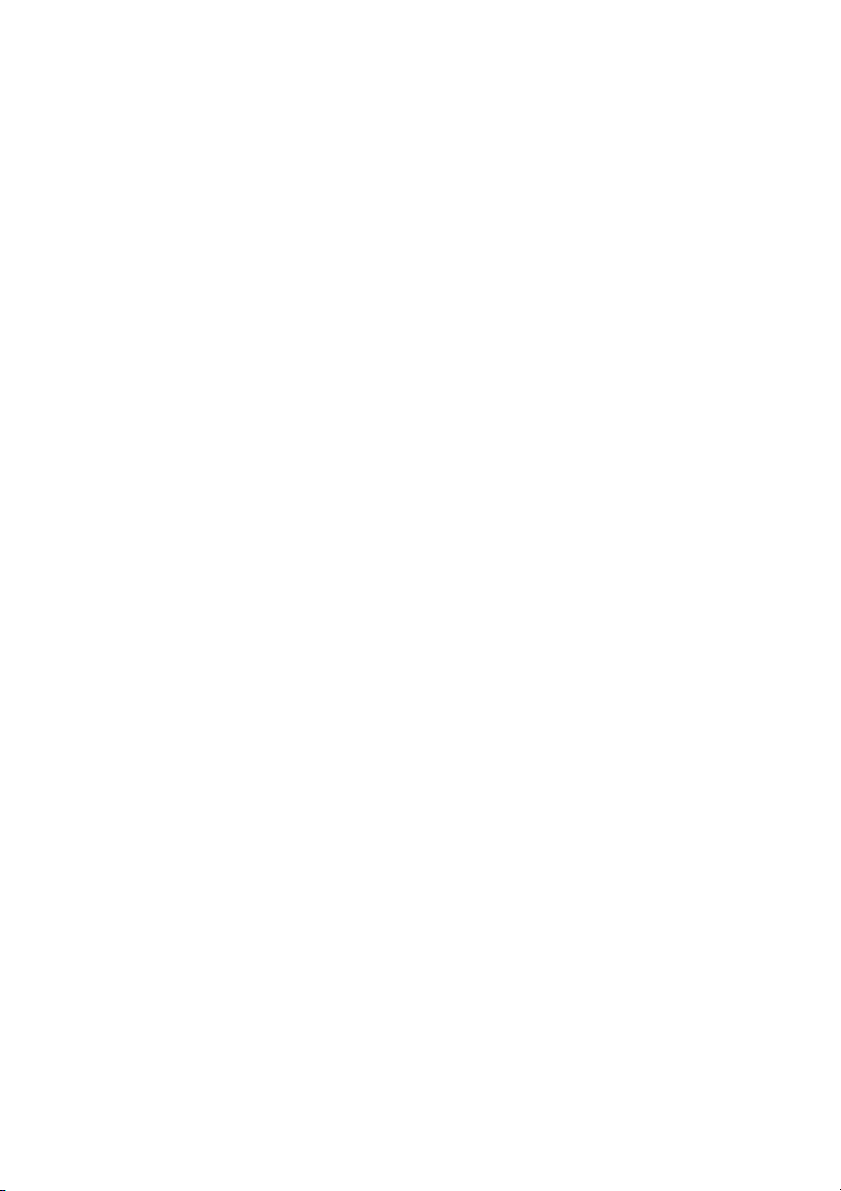
10. TEMP (Temperatur-Signalleuchte)
Leuchtet rot auf, wenn die Temperatur
des Projektors zu stark ansteigt. Siehe
"Signalleuchten" auf Seite 60 für weitere
Einzelheiten.
11. LAMP (Anzeige LAMP)
Zeigt den Status der Lampe an.
Leuchtet oder blinkt auf, wenn ein
Problem mit der Lampe aufgetreten ist.
Siehe "Signalleuchten" auf Seite 60 für
weitere Einzelheiten.
12. AUTO
Ermittelt automatisch das beste
Bildtiming für das dargestellte Bild.
Siehe "Bild automatisch einstellen" auf
Seite 31 für weitere Einzelheiten.
13. SOURCE
Wählt der Reihe nach die
Eingangssignale D-Sub/Comp.
(Component-Video), Video und
S-Video. Siehe "Eingangssignal
wechseln" auf Seite 29 für weitere
Einzelheiten.
14. Mode/enter
Abhängig von der Auswahl des
Eingangssignals wird ein verfügbarer
Bildeinrichtungsmodus ausgewählt.
Siehe "Bildmodus auswählen" auf Seite
34 für weitere Einzelheiten.
Führt den im OSD-Menü ausgewählten
Menübefehl aus. Siehe "Menüs
verwenden" auf Seite 47 für weitere
Einzelheiten.
Einleitung 13
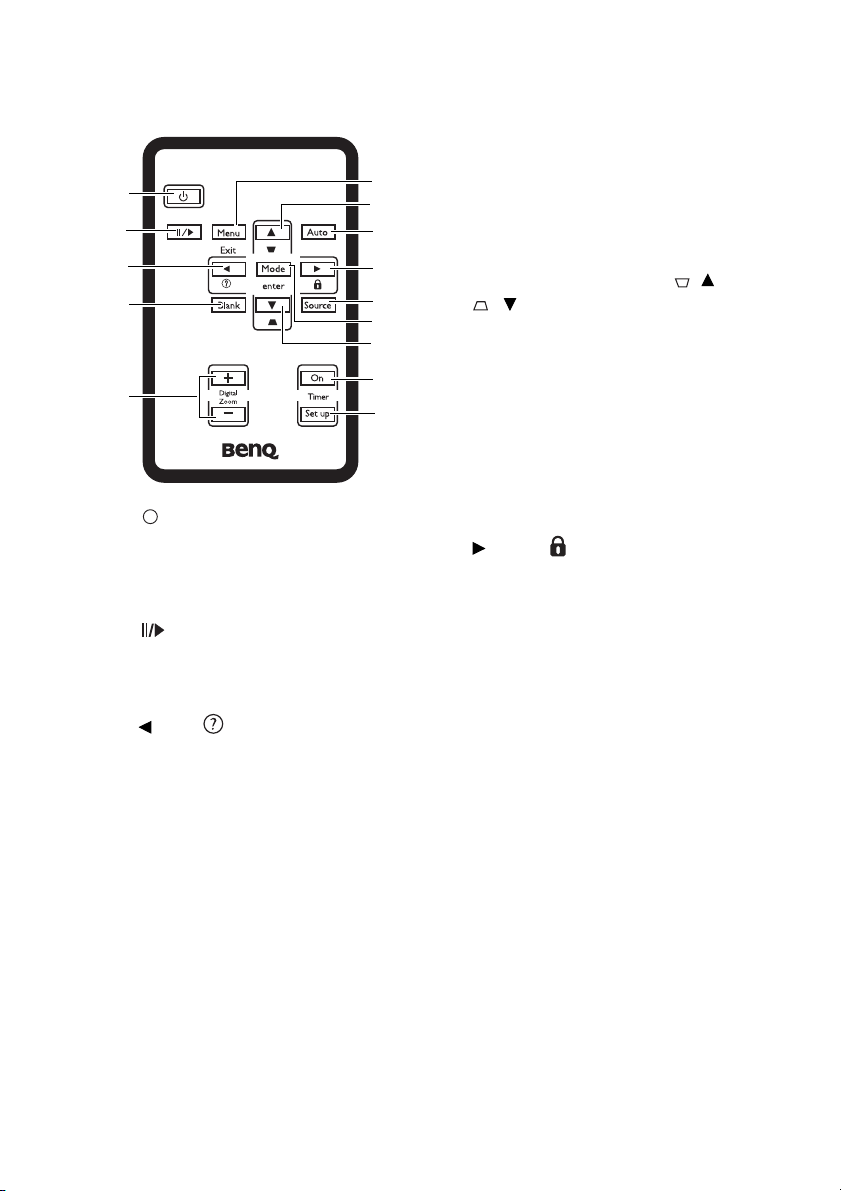
Fernbedienung
I
I
1
2
3
4
5
1. Ein/Aus
Schaltet den Projektor ein oder aus.
Siehe "Einschalten" auf Seite 26 und
"Projektor ausschalten" auf Seite 43 für
weitere Einzelheiten.
2. Standbild
Aktiviert den Standbildmodus. Siehe "Bild
anhalten" auf Seite 41 für weitere
Einzelheiten.
3. Links/
Startet die FAQ-Funktion. Siehe "Die
Fragefunktion nutzen" auf Seite 41 für
weitere Einzelheiten.
4. Blank
Blendet das Projektionsbild aus. Drücken
Sie zum Wiederherstellen des Bildes eine
beliebige Taste auf dem Projektor oder auf
der Fernbedienung. Siehe "Bild
ausblenden" auf Seite 40 für weitere
Einzelheiten.
5. Digital Zoom-Tasten (+, -)
Vergrößert oder verkleinert das projizierte
Bild. Siehe "Projiziertes Bild vergrößern
und mehr Details anzeigen" auf Seite 32
für weitere Einzelheiten.
Einleitung14
6. Menu/exit
Aktiviert das OSD-Menü
6
7
8
9
10
11
7
12
13
Geht zum vorherigen OSD-Menü zurück,
schließt das Menü und speichert die
Menüeinstellungen.
Siehe "Menüs verwenden" auf Seite 47 für
weitere Einzelheiten.
7. Schrägpositions-/Pfeiltasten ( / Auf,
/Ab)
Dient der manuellen Korrektur von
verzerrten Bildern, die durch den
Projektionswinkel erzeugt werden. Siehe
"Schrägprojektionskorrektur" auf Seite 31
für weitere Einzelheiten.
8. Auto
Ermittelt automatisch das beste
Bildtiming für das dargestellte Bild. Siehe
"Bild automatisch einstellen" auf Seite 31
für weitere Einzelheiten.
9. Rechts/
Aktiviert die Bedienfeld-Tastensperre
Siehe "Bedienfeldtastensperre" auf Seite
51 für weitere Einzelheiten.
Wenn das OSD-Menü aktiviert ist,
werden die Tasten #3, #7 und #9 als
Richtungstasten benutzt, um die
gewünschten Menüeinträge auszuwählen
und verschiedene Einstellungen
vorzunehmen. Siehe "Menüs verwenden"
auf Seite 47 für weitere Einzelheiten.
10. Source
Wählt der Reihe nach die Eingangssignale
D-Sub/Comp. (Component-Video),
Video und S-Video. Siehe "Eingangssignal
wechseln" auf Seite 29 für weitere
Einzelheiten.
11. Mode/enter
Abhängig von der Auswahl des
Eingangssignals wird ein verfügbarer
Bildeinrichtungsmodus ausgewählt. Siehe
"Bildmodus auswählen" auf Seite 34 für
weitere Einzelheiten.
Führt den im OSD-Menü ausgewählten
Menübefehl aus. Siehe "Menüs
verwenden" auf Seite 47 für weitere
Einzelheiten.
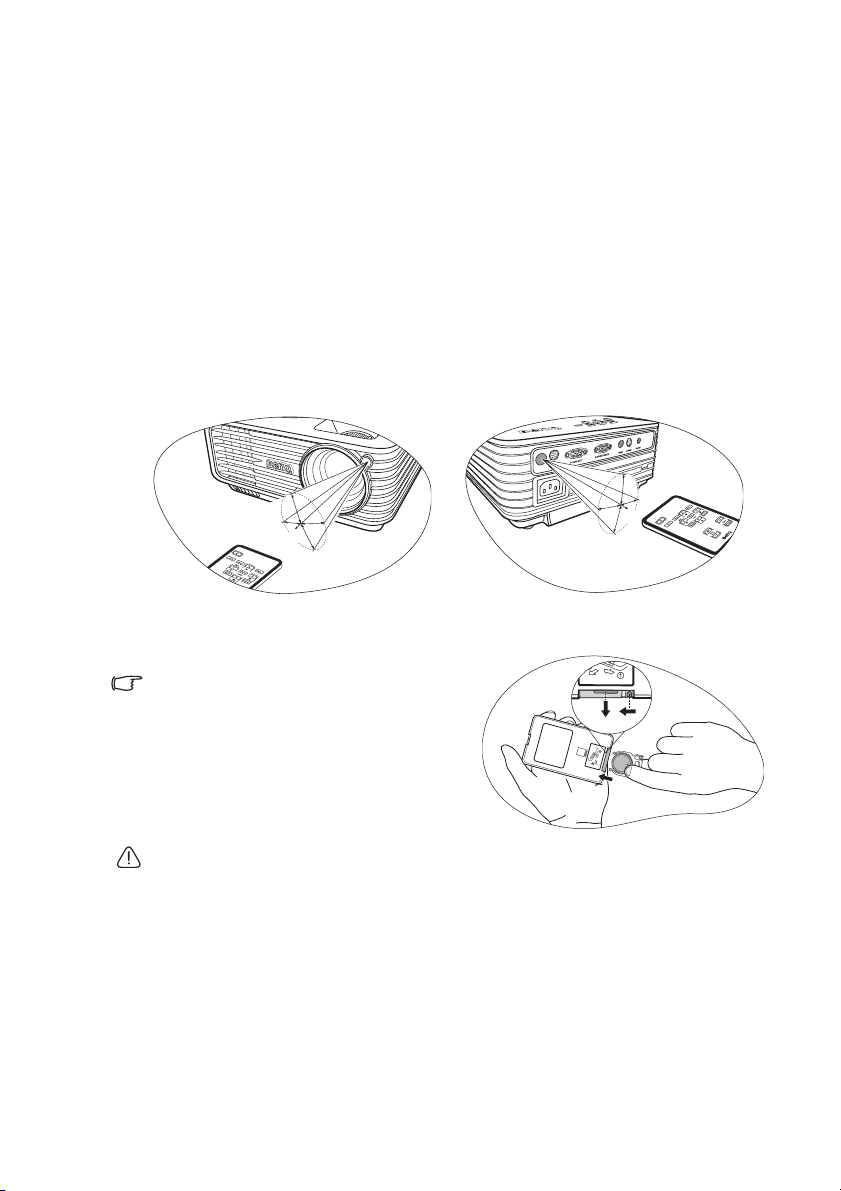
12. Timer On
Aktiviert den OSD-Timer oder zeigt ihn
entsprechend Ihrer Timereinstellungen an.
Siehe "Präsentations-Timer einstellen" auf
Seite 38 für weitere Einzelheiten.
13. Timer Setup
Dient der direkten Eingabe von
Timereinstellungen. Siehe "Präsentations-
Timer einstellen" auf Seite 38 für weitere
Einzelheiten.
Reichweite der Fernbedienung
Die Infrarot-Sensoren (IR) für die Fernbedienung befinden sich an der Vorder- und Rückseite
des Projektors. Die Fernbedienung muss mit einer maximalen Abweichung von 30 Grad
senkrecht auf die IR-Fernbedienungssensoren des Projektors gerichtet werden. Der Abstand
zwischen der Fernbedienung und den Sensoren darf nicht mehr als 8 Meter (~ 26 feet)
betragen.
Stellen Sie sicher, dass sich zwischen der Fernbedienung und den IR-Sensoren keine
Hindernisse befinden, die den Infrarot-Lichtstrahl blockieren könnten.
• Bedienung des Projektors von der
Vo rd e r se i t e
E
t
w
a
1
5
G
ra
d
• Bedienung des Projektors von der
Rückseite
1
a
w
t
E
Batterie der Fernbedienung auswechseln
1. Ziehen Sie die Batteriehalterung heraus.
Gehen Sie wie in den Abbildungen gezeigt vor.
Drücken und halten Sie die Verriegelung, und
ziehen Sie die Batteriehalterung heraus.
2. Setzen Sie die neue Batterie in die
Halterung ein. Achten Sie darauf, dass
der positive Pol nach außen zeigt.
3. Schieben Sie die Batteriehalterung in die
Fernbedienung zurück.
• Setzen Sie die Batterie keiner übermäßigen Hitze oder Feuchtigkeit aus.
• Wenn die Batterie falsch ausgewechselt wird, kann sie beschädigt werden.
• Verwenden Sie ausschließlich Batterien vom selben Typ oder gleichwertige, vom
Batteriehersteller empfohlene Modelle.
• Entsorgen Sie die alte Batterie gemäß den Hinweisen des Herstellers.
• Werfen Sie eine Batterie auf keinen Fall ins Feuer. Es besteht sonst Explosionsgefahr.
• Wenn die Batterie entladen ist oder Sie die Fernbedienung für eine längere Zeit nicht
benutzen, entfernen Sie die Batterie, um Schäden an der Fernbedienung durch ein
mögliches Auslaufen der Batterie zu verhindern.
d
a
r
G
5
Einleitung 15
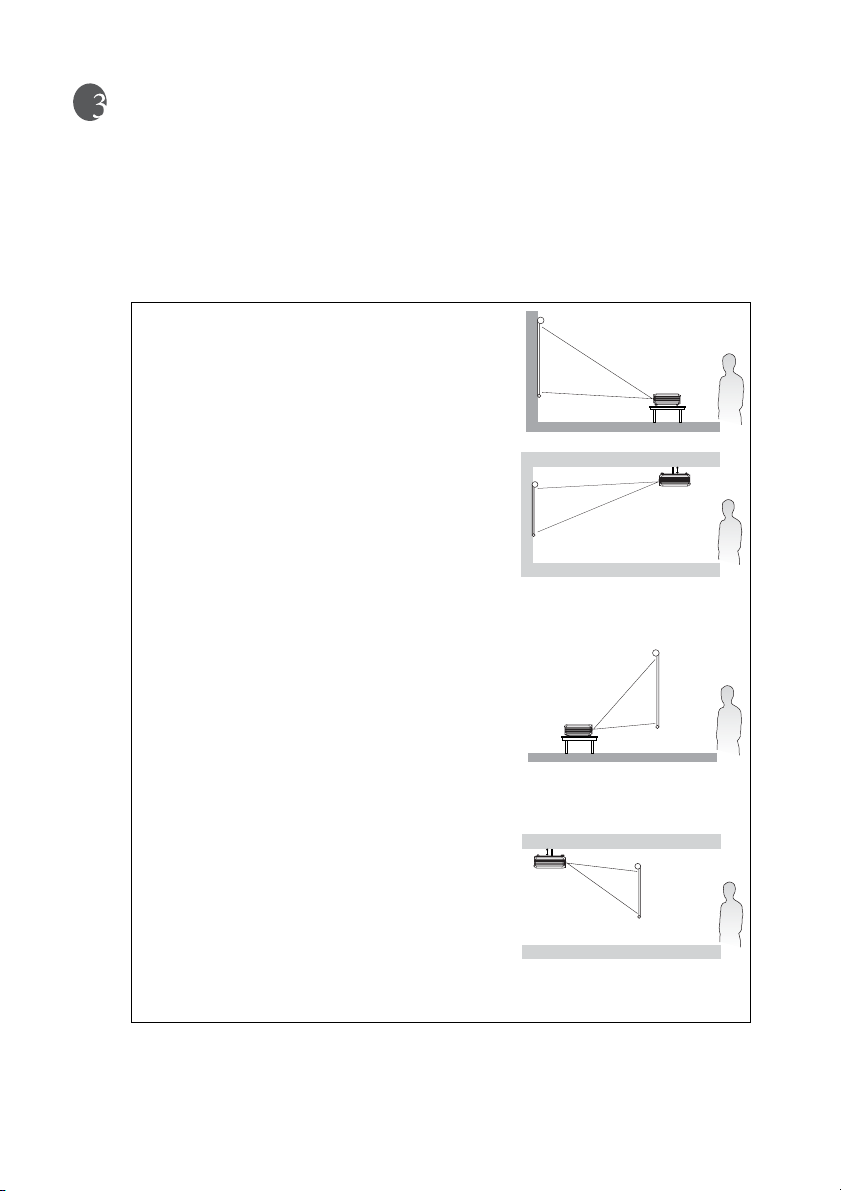
Projektor aufstellen
Standort auswählen
Der Projektor kann in vier Positionen installiert werden:
1. Auf einem Tisch vor der Leinwand;
2. An der Decke vor der Leinwand;
3. Auf einem Tisch hinter der Leinwand;
4. An der Decke hinter der Leinwand.
1. Tisch vorne
Bei dieser Variante wird der Projektor in Bodennähe
vor der Leinwand positioniert. Diese Variante wird am
häufigsten verwendet und ist für einen schnellen Aufund Abbau am besten geeignet.
2. Decke vorne
Bei dieser Variante wird der Projektor mit der
Oberseite nach unten vor der Leinwand an der Decke
befestigt.
Ver w en de n Si e z ur B ef es ti gu n g des Projektors an der
Decke den speziellen BenQ-Deckenmontagesatz
(im Fachhandel erhältlich).
Stellen Sie
Standard > Projektorposition ein, nachdem Sie den Projektor eingeschaltet haben.
3. Tisch hinten
Bei dieser Variante wird der Projektor in Bodennähe
hinter der Leinwand positioniert.
Beachten Sie, dass für diese Variante eine spezielle
Leinwand für rückwärtige Projektion erforderlich ist.
Stellen Sie Tisch hinten unter Einstellungen:
Standard > Projektorposition ein, nachdem Sie den
Projektor eingeschaltet haben.
4. Decke hinten
Bei dieser Variante wird der Projektor mit der
Oberseite nach unten hinter der Leinwand an der
Decke befestigt.
Beachten Sie, dass für diese Variante eine spezielle
Leinwand für rückwärtige Projektion sowie der
BenQ-Deckenmontagesatz erforderlich ist.
Stellen Sie Decke hinten unter Einstellungen: Standard > Projektorposition ein, nachdem
Sie den Projektor eingeschaltet haben.
Decke vorne unter Einstellungen:
Die Raumaufteilung und Ihre persönlichen Vorlieben sind dabei die entscheidenden
Kriterien. Beachten Sie bei der Standortwahl außerdem die Größe und Position der
Leinwand, die Position einer geeigneten Netzsteckdose sowie den Abstand zwischen
Projektor und sonstigen angeschlossenen Geräten.
Projektor aufstellen16
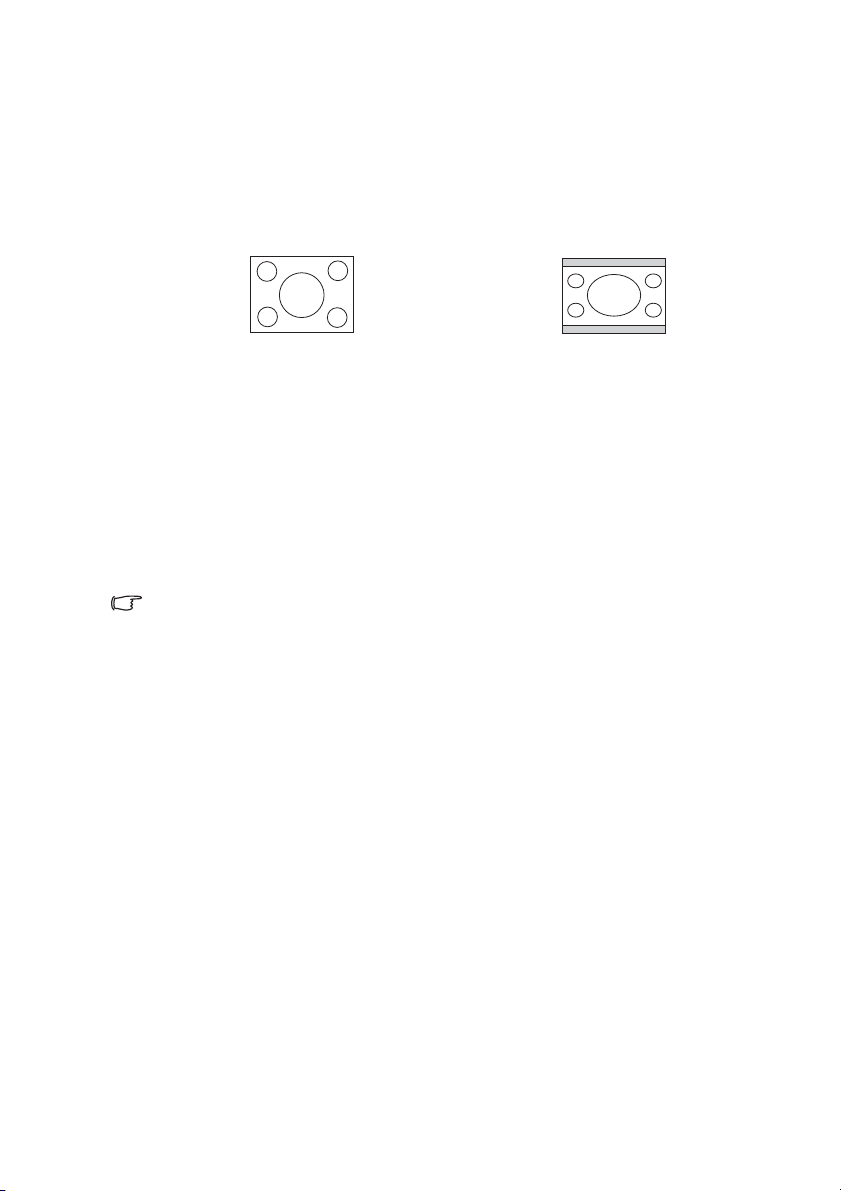
Bildgröße einstellen
Die Größe des projizierten Bildes wird durch den Abstand zwischen Projektorlinse und
Leinwand, die Zoomeinstellung und das Videoformat beeinflusst.
4:3 ist das native Bildformat dieses Projektors. Damit sich ein Bild im 16:9-Bildformat
(Widescreen) vollständig projizieren lässt, kann der Projektor ein Widescreen-Bild auf die
native Bildformatbreite des Projektors skalieren. Dadurch wird die Höhe proportional
verkleinert, was 75% der nativen Bildformathöhe des Projektors entspricht.
Bild mit 4:3-Bildformat in einem
Anzeigebereich mit 4:3-Bildformat
Folglich bleiben bei einem Bild im 16:9-Bildformat 25% der Höhe eines mit diesem
Projektor angezeigten Bildes im 4:3-Bildformat ungenutzt. Wenn Sie also ein skaliertes Bild
im 16:9-Format im vertikalen Zentrum des 4:3-Projektionsbereichs wiedergeben,
erscheinen am oberen und unteren Rand dieses Projektionsbereichs dunkle (unbeleuchtete)
Balken (jeweils 12,5% der Höhe).
Berücksichtigen Sie bei der Positionierung Ihres Projektors den jeweiligen
Verwendungszweck und die Bildformate des Eingangssignals. Alle Eingangssignale
(mit Ausnahme von Composite-Video, das ein Signal im 16:9 Bildformat einspeist) werden
im 4:3-Bildformat angezeigt und benötigen 33% mehr Anzeigehöhe als der
Projektionsbereich eines skalierten Bildes im 16:9-Bildformat.
WICHTIG: Wählen Sie die permanente Position des Projektors nicht auf Basis einer
16:9-Projektion, wenn Sie voraussichtlich einmal auf ein anderes Eingangssignal umschalten
müssen (mit Ausnahme von Composite-Video, das ein Signal im 16:9-Bildformat einspeist).
Positionieren Sie den Projektor stets so, dass er waagerecht ausgerichtet ist (wie auf einem
flachen Tisch) und senkrecht (im rechten Winkel von 90°) zur horizontalen Mitte der
Leinwand steht. Sie vermeiden so Bildverzerrungen, die durch den Projektionswinkel (oder
durch die Projektion auf abgewinkelte Oberflächen) entstehen.
Moderne digitale Projektoren projizieren Bilder nicht mehr direkt nach vorne, wie dies bei
älteren mit Spulen ausgestatteten Filmprojektoren der Fall war. Digitale Projektoren sind
vielmehr so ausgelegt, dass die Bilder im Vergleich zur Horizontalebene des Projektors leicht
nach oben projiziert werden. So können die Projektoren einfach auf einen Tisch gestellt und
die Bilder schräg nach oben auf eine Leinwand projiziert werden, deren unterer Rand
oberhalb der Tischfläche liegt, um allen Personen im Raum einen freien Blick auf die
Leinwand zu geben.
Bei Montage an der Decke muss der Projektor mit der Oberseite nach unten angebracht
werden, so dass er die Bilder im leichten Winkel nach unten projiziert.
Wie Sie in der Abbildung auf Seite 19 sehen können, wird bei dieser Art der Projektion der
untere Rand des projizierten Bildes vertikal zur Horizontalebene des Projektors versetzt. Bei
einer Deckenmontage gilt dies für den oberen Rand des projizierten Bildes.
Wenn Sie den Abstand zwischen Projektor und Leinwand vergrößern, wird das projizierte
Bild größer und der vertikale Versatz nimmt ebenfalls proportional zu.
Bei der Positionierung der Leinwand und des Projektors müssen Sie die Größe des
projizierten Bildes und des vertikalen Versatzes berücksichtigen, die in direkter Relation
zum Projektionsabstand stehen.
Bild mit 16:9-Bildformat skaliert auf einen
Anzeigebereich mit 4:3-Bildformat
Projektor aufstellen 17
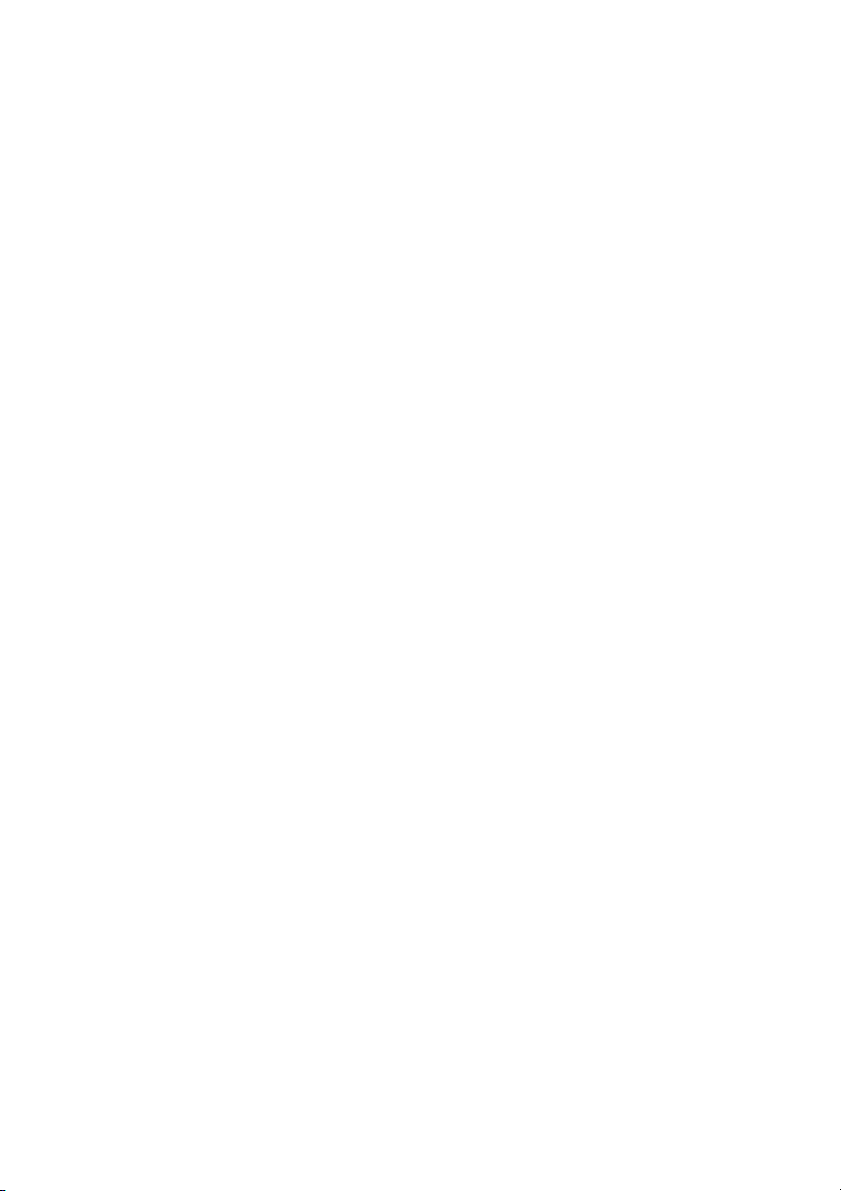
Damit Sie die ideale Position für Ihren Projektor besser bestimmen können, stellt BenQ eine
Tabelle mit Leinwandgrößen für das 4:3-Bildformat bereit. Es sind zwei Abstände zu
berücksichtigen: der horizontale Abstand von der Mitte der Leinwand (Projektionsabstand)
und die Höhe des vertikalen Versatzes des Projektors vom horizontalen Rand der Leinwand
(Versatz).
Position des Projektors bei einer bestimmten Leinwandgröße bestimmen
1. Ermitteln Sie Ihre Leinwandgröße.
2. Nehmen Sie die Tabelle zur Hand, und suchen Sie in der Spalte „4:3-Bildschirmdiagonale“
links die Leinwandgröße, die der Größe Ihrer Leinwand am nächsten kommt. Gehen Sie in
der Zeile mit diesem Wert nach rechts bis zur Spalte „Durchschnitt“, und entnehmen Sie
dieser Spalte den Wert für den zugehörigen durchschnittlichen Abstand zur Leinwand.
Hierbei handelt es sich um den Projektionsabstand.
3. Gehen Sie in derselben Zeile weiter nach rechts, und notieren Sie sich den Wert für den
vertikalen Versatz. Dieser bestimmt den endgültigen vertikalen Versatz des Projektors
in Relation zum Rand der Leinwand.
4. Die empfohlene Position des Projektors befindet sich im rechten Winkel zur horizontalen
Mitte der Leinwand in dem Abstand zur Leinwand, der im obigen Schritt 2 ermittelt
wurde. Für den Versatz gilt dabei der Wert, der im obigen Schritt 3 ermittelt wurde.
Wenn Sie beispielsweise eine Leinwand mit einem Durchmesser von 120 Zoll verwenden,
liegt der durchschnittliche Abstand bei 4,667 m, wobei der vertikale Versatz 18,3 cm beträgt.
Wenn Sie den Projektor an eine andere Position als die empfohlene stellen, muss er nach
oben oder unten geneigt werden, damit das Bild in die Mitte der Leinwand projiziert werden
kann. Dabei kommt es zu Bildverzerrungen. Mithilfe der SchrägprojektionsKorrekturfunktion können Sie die Verzerrung beseitigen. Siehe
"Schrägprojektionskorrektur" auf Seite 31 für weitere Einzelheiten.
Empfohlene Leinwandgröße für einen bestimmten Abstand festlegen
Diese Methode eignet sich, wenn Sie nach Erwerb des Projektors ermitteln möchten, welche
Leinwandgröße für Ihren Raum geeignet ist.
Die maximale Leinwandgröße richtet sich nach dem Platz, der in Ihrem Raum zur
Verfügung steht.
1. Messen Sie den Abstand zwischen dem Projektor und der Position, an der die
Leinwand aufgestellt werden soll. Hierbei handelt es sich um den Projektionsabstand.
2. Nehmen Sie die Tabelle zur Hand, und suchen Sie in der Spalte „Durchschnitt“ mit
dem durchschnittlichen Abstand zur Leinwand den Wert, der Ihrer Abmessung am
nächsten kommt. Stellen Sie sicher, dass Ihr gemessener Abstand zwischen dem
Mindest- und Höchstabstand liegt, der links und rechts des Wertes für den
durchschnittlichen Abstand aufgeführt wird.
3. Gehen Sie in der Zeile mit diesem Wert nach links, um den dort aufgeführten
zugehörigen Leinwanddurchmesser zu ermitteln. Hierbei handelt es sich um die
Größe des Bildes, das vom Projektor beim jeweiligen Projektionsabstand auf die
Leinwand projiziert wird.
4. Gehen Sie in derselben Zeile weiter nach rechts, und notieren Sie sich den Wert für den
vertikalen Versatz. Dies bestimmt die endgültige Position der Leinwand in Relation
zur Horizontalebene des Projektors.
Projektor aufstellen18
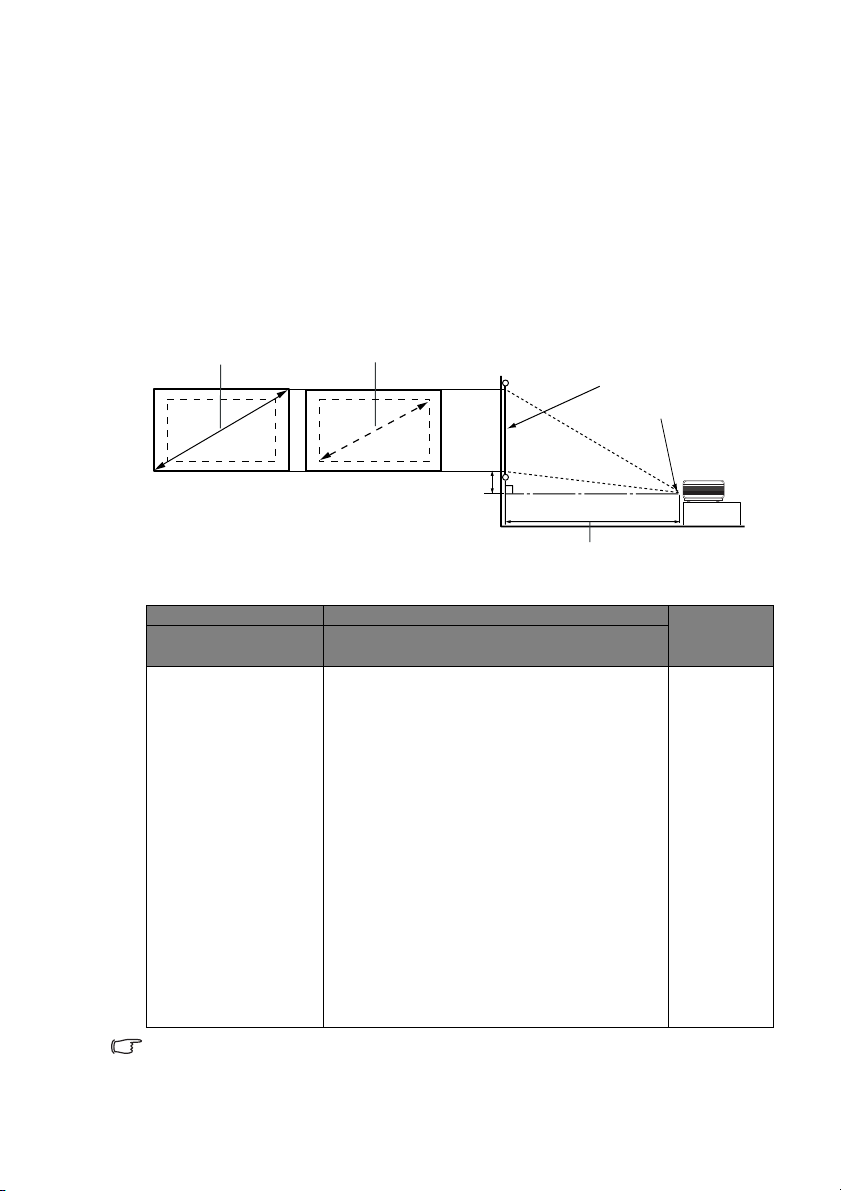
Wenn Ihr gemessener Projektionsabstand z.B. 4,5 m (4500 mm) beträgt, ist die nächste
Übereinstimmung in der Spalte 4593 mm. Wenn Sie durch die Zeile gehen, sehen Sie, dass
eine 3000 mm (3 m) große Leinwand benötigt wird. Falls Sie nur Leinwände mit
Maßangaben in Fuß und Zoll erwerben können, finden Sie ober- und unterhalb der
3-Meter-Leinwand entsprechend die Leinwände mit den Durchmessern 9 und 10 Fuß.
Bei Prüfung der Werte für den minimalen und maximalen Projektionsabstand für diese
Leinwandgrößen werden Sie feststellen, dass der gemessene Projektionsabstand von 4,5 m
für die 9-Fuß-Leinwand verringert oder für die 10-Fuß-Leinwand vergrößert werden muss.
Der Projektor kann mit Hilfe der Zoom-Steuerung so justiert werden, dass die Anzeige auf
diesen unterschiedlichen Leinwandgrößen beim jeweiligen Projektionsabstand erfolgt.
Beachten Sie jedoch, dass diese unterschiedlichen Leinwände verschiedene Werte für den
vertikalen Versatz aufweisen.
Maximaler Zoom
Minimaler Zoom
Leinwand
Mitte der Objektivlinse
Versatz
Projektionsabstand
4:3-Bildschirmdiagonale Abstand von Leinwand in mm Ve r t i ka l e r
Feet Inches mm Minimale Länge
(mit max. Zoom)
4 48 1219 1778 1867 1956 73
5 60 1524 2222 2333 2444 91
6 72 1829 2667 2800 2933 110
7 84 2134 3111 3267 3422 128
8 96 2438 3556 3733 3911 146
9 108 2743 4000 4200 4400 165
10 120 3048 4444 4667 4889 183
12 144 3658 5334 5601 5867 219
15 180 4572 6667 7000 7333 274
18 216 5486 7999 8399 8799 329
25 300 7620 11111 11667 12222 457
Aufgrund von Unterschieden in den optischen Komponenten können diese Zahlen um 3%
abweichen. Wenn Sie den Projektor dauerhaft montieren möchten, empfiehlt BenQ, vor dem
Anbringen Projektionsgröße und -abstand mit dem Projektor an Ort und Stelle zu testen, um
die optischen Eigenschaften des jeweiligen Projektors zu berücksichtigen. So können Sie die
ideale Montageposition für Ihre spezielle Raumsituation ermitteln.
1500 2187 2297 2406 90
2000 2916 3062 3208 120
2500 3645 3828 4010 150
3000 4347 4593 4812 180
3500 5104 5359 5614 210
4000 5833 6124 6416 240
5000 7291 7655 8020 300
6000 8749 9186 9624 360
Durchschnitt Maximale Länge
(min. Zoom)
Ver s at z i n m m
Projektor aufstellen 19
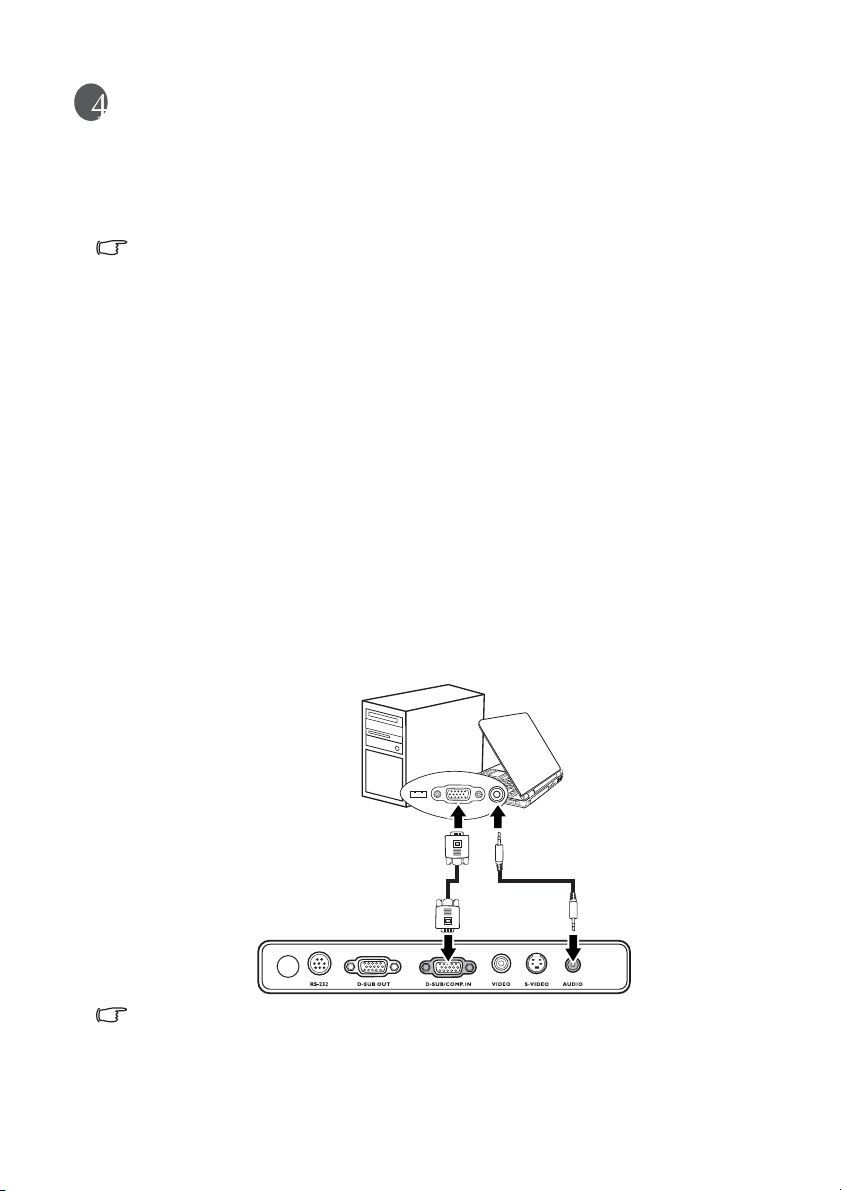
Ve r b i n du n g e n
Gehen Sie beim Anschließen einer Signalquelle an den Projektor folgendermaßen vor:
1. Schalten Sie alle Geräte aus, bevor Sie mit dem Anschließen beginnen.
2. Verwenden Sie für jede Quelle das passende Kabel.
3. Stellen Sie sicher, dass Sie die Kabel fest angeschlossen haben.
Die für die folgenden Anschlussmöglichkeiten benötigten Kabel sind eventuell nicht alle im
Lieferumfang dieses Projektors enthalten (siehe "Lieferumfang" auf Seite 10). Kabel können
über den Elektrofachhandel bezogen werden.
Computer oder Monitor anschließen
Computer anschließen
Der Projektor verfügt über eine VGA-Eingangsbuchse, über die Sie einen Notebook oder
Desktop-Computer anschließen können.
Projektor an einen Notebook oder Desktop-Computer
anschließen:
1. Schließen Sie das eine Ende des mitgelieferten VGA-Kabels an den D-Sub-Ausgang des
Computers an.
2. Schließen Sie das andere Ende des Kabels an den D-SUB-/COMP IN-Signal-Eingang
des Projektors an.
3. Wenn Sie die Projektorlautsprecher (gemischtes Mono) verwenden möchten, schließen
Sie ein Ende eines geeigneten Audiokabels an die Audioausgangsbuchse des Computers
an. Schließen Sie das andere Ende an den AUDIO-Anschluss des Projektors an.
Die Verbindung muss letztendlich wie in der folgenden Abbildung gezeigt aussehen:
Notebook oder Desktop-Computer
Audiokabel
VGA-Kabel
Bei einigen Notebooks werden externe Video-Anschlüsse nicht aktiviert, wenn sie an einen
Projektor angeschlossen werden. Mit einer Tastenkombination wie z.B. FN + F3 oder der CRT/
LCD-Taste wird die externe Anzeige ein- bzw. ausgeschaltet. Suchen Sie nach einer
Funktionstaste mit der Aufschrift Strg/LCD oder einem Monitor-Symbol auf der Tastatur des
Notebooks. Drücken Sie gleichzeitig die Funktionstaste FN und die Taste mit dem Symbol.
Informationen zu den Tastenkombinationen Ihres Notebooks finden Sie in der Dokumentation
zum Notebook.
Verbindungen20
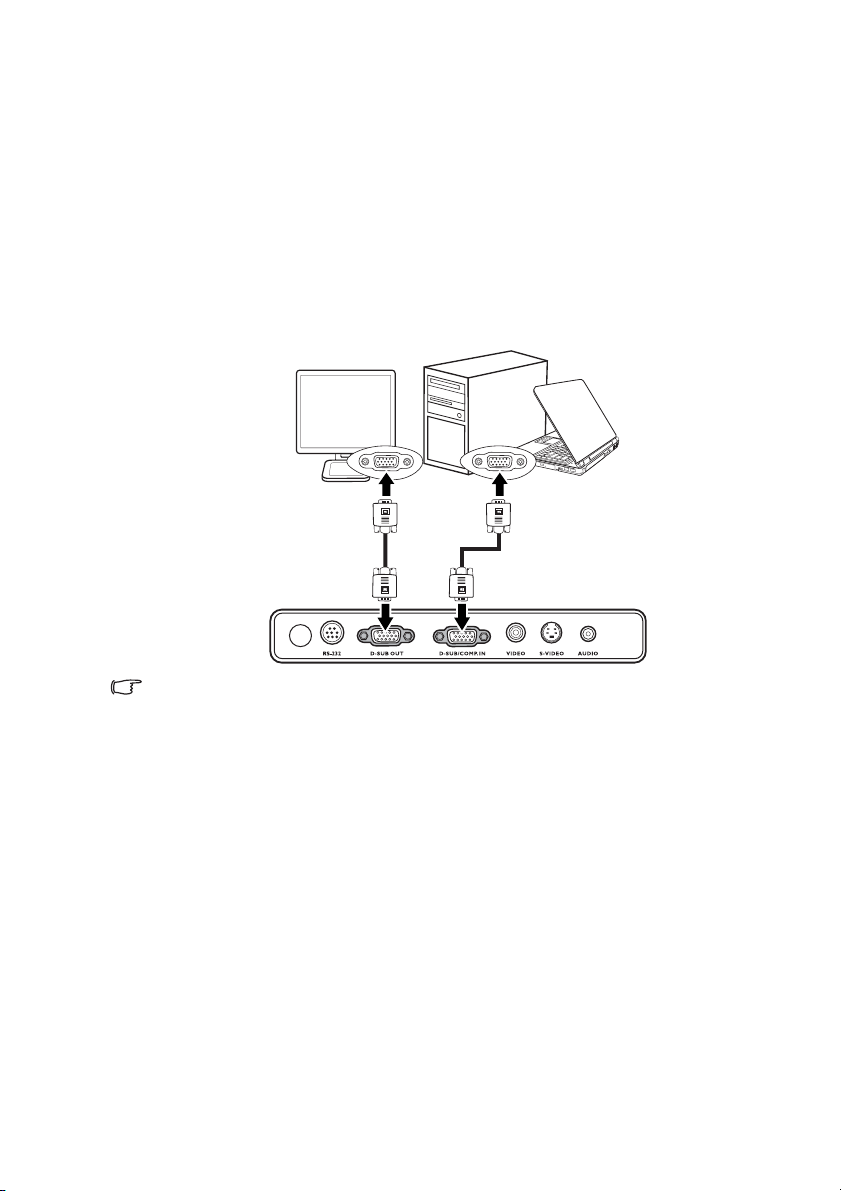
Monitor anschließen
Wenn Sie eine Präsentation sowohl auf einem Monitor als auch auf der Leinwand ansehen
möchten, können Sie an den RGB-Signal-Ausgang des Projektor einen externen Monitor
unter Verwendung eines VGA-Kabels anschließen. Gehen Sie dabei folgendermaßen vor:
1. Schließen Sie den Projektor an einen Computer wie unter "Computer anschließen" auf
Seite 20 beschrieben an.
2. Schließen Sie ein Ende eines geeigneten VGA-Kabels (es ist nur eines im Lieferumfang
enthalten) an den D-Sub-Eingang des Monitors an.
3. Schließen Sie das andere Ende des Kabels an den D-SUB OUT-Anschluss des
Projektors an.
Die Verbindung muss letztendlich wie in der folgenden Abbildung gezeigt aussehen:
Notebook oder Desktop-Computer
VGA-Kabel
VGA-Kabel
Der D-Sub-Ausgang ist nur dann funktionsfähig, wenn beim Projektor ein entsprechendes
D-Sub-Eingangssignal eingeht.
Verbindungen 21

Geräte als Videoquelle anschließen
Sie können Ihren Projektor an verschiedene Geräte anschließen, die als Videoquelle dienen,
sofern diese über einen der folgenden Ausgänge verfügen:
• Component-Video
•S-Video
•Video (Composite)
Für den Anschluss des Projektors an ein Gerät, das als Videoquelle dienen soll, wird nur eine
der obigen Anschlussmethoden benötigt, allerdings bietet jede davon in Hinblick auf die
Videoqualität ein anderes Niveau. Meistens hängt die gewählte Methode von der
Verfügbarkeit passender Ausgänge am Projektor und der Videoquelle ab. Die Methoden sind
im Folgenden beschrieben:
Beste Videoqualität
Die beste verfügbare Videoverbindungsmethode ist Component-Video (nicht zu
verwechseln mit Composite-Video). Digitale TV-Tuner und DVD-Player verfügen über
einen nativen Component-Video-Ausgang. Wenn Ihr Gerät damit ausgestattet ist, sollten Sie
diese Verbindungsmethode der Composite-Video-Verbindung vorziehen.
Siehe "Component-Video-Quellgerät anschließen" auf Seite 23, um zu erfahren, wie Sie den
Projektor an ein Component-Videogerät anschließen können.
Gute Videoqualität
Die S-Video-Methode bietet eine bessere analoge Videoqualität als das standardmäßige
Composite-Video. Wenn Ihre Videoquelle sowohl über einen Composite-Video- als auch
einen S-Video-Ausgang verfügt, sollten Sie sich für die Verbindung über S-Video
entscheiden.
Siehe "S-Video-Quellgerät anschließen" auf Seite 24, um zu erfahren Sie, wie Sie den
Projektor an ein S-Video-Gerät anschließen können.
Schlechteste Videoqualität
Das analoge Composite-Video bietet zwar eine völlig akzeptable Qualität für Ihren
Projektor, das Ergebnis ist jedoch nicht optimal. Von den hier beschriebenen Methoden
bietet Composite-Video die schlechteste Videoqualität.
Siehe "Composite-Video-Quellgerät anschließen" auf Seite 25 um zu erfahren, wie Sie den
Projektor an ein Composite-Video-Gerät anschließen können.
Audiogeräte anschließen
Der Projektor verfügt über einen integrierten Monolautsprecher mit einfachen
Audiofähigkeiten, der ausschließlich auf Datenpräsentationen für geschäftliche Zwecke
ausgelegt ist. Für die Reproduktion von Stereoaudio, wie dies von Heimkinoanwendungen
möglicherweise erwartet wird, ist der Lautsprecher weder konzipiert noch gedacht. Jedes
Stereoaudio-Eingangssignal (sofern angeschlossen) wird über den Projektorlautsprecher zu
einem gemeinsamen Monoaudio-Ausgangssignal vermischt.
Falls Sie über ein separates Tonsystem verfügen, ist es empfehlenswert, den Audioausgang
Ihrer Videoquelle an dieses Tonsystem anzuschließen, und nicht an den
Monoaudioprojektor. Die in den folgenden Abschnitten dargestellten Audioverbindungen
dienen lediglich als Anhaltspunkt. Wenn ein alternatives Tonsystem verfügbar ist bzw. kein
Ton benötigt wird, brauchen Sie keine Audioverbindung mit dem Projektor herzustellen.
Verbindungen22

Component-Video-Quellgerät anschließen
Prüfen Sie, ob das Gerät, das als Videoquelle dienen soll, über freie Component-VideoAusgänge verfügt:
• Wenn dies der Fall ist, können Sie mit dieser Anleitung fortfahren.
• Andernfalls müssen Sie erneut überdenken, welche Methode zum Anschluss des Geräts
in Frage kommt.
So schließen Sie den Projektor an ein Component-Video-Gerät an:
1. Schließen Sie ein Ende eines Adapterkabels für Component-Video zu VGA (D-Sub)
mit den drei RCA-Steckern an die Component-Video-Ausgänge der Videoquelle an.
Schieben Sie die farblich gekennzeichneten Stecker in die entsprechend farblich
gekennzeichneten Ausgänge ein: Grün in Grün, Blau in Blau und Rot in Rot.
2. Schließen Sie das andere Ende des Adapterkabels für Component-Video zu VGA (D-Sub)
mit einem D-Sub-Stecker an die D-SUB-/COMP IN-Buchse des Projektors an.
3. Wenn Sie die Projektorlautsprecher (gemischtes Mono) verwenden möchten,
schließen Sie ein Ende eines geeigneten Audiokabels an die Audioausgangsbuchse des
Computers an. Schließen Sie das andere Ende an den AUDIO-Anschluss des
Projektors an.
Die Verbindung muss letztendlich wie in der folgenden Abbildung gezeigt aussehen:
A/V -Gerät
Audiokabel
Adapterkabel für
Component-Video
zu VGA (D-Sub)
Wenn Sie den Projektor an einen HDTV (High Definition TV)-Tuner anschließen, werden
folgende Standards unterstützt:
• 480i • 480p
• 576i • 576p
• 720p (50/ 60 Hz) • 1080i (50/ 60 Hz)
• Der Projektor kann nur ein gemischtes Monoaudiosignal wiedergeben, auch wenn ein
Stereosignal eingeht. Siehe "Audiogeräte anschließen" auf Seite 22 für weitere
Einzelheiten.
• Component-Video ist der einzige Videoausgang, der Bilder in einem nativen
16:9-Bildformat liefert.
• Wenn das ausgewählte Videobild nicht angezeigt wird, obwohl der Projektor eingeschaltet
und die richtige Videoquelle ausgewählt wurde, prüfen Sie, ob das Gerät, das als
Videoquelle dient, eingeschaltet ist und ordnungsgemäß funktioniert. Prüfen Sie auch, ob
die Signalkabel ordnungsgemäß angeschlossen wurden.
Verbindungen 23

S-Video-Quellgerät anschließen
Prüfen Sie, ob das Gerät, das als Videoquelle dienen soll, über einen freien S-Video-Ausgang
verfügt:
• Wenn dies der Fall ist, können Sie mit dieser Anleitung fortfahren.
• Andernfalls müssen Sie erneut überdenken, welche Methode zum Anschluss des Geräts
in Frage kommt.
Projektor an ein S-Video-Gerät anschließen:
1. Schließen Sie ein Ende eines S-Videokabels an den S-Video-Ausgang des Geräts an,
das als Videoquelle dient.
2. Schließen Sie das andere Ende des S-Videokabels an den S-VIDEO-Anschluss des
Projektors an.
Die Verbindung muss letztendlich wie in der folgenden Abbildung gezeigt aussehen:
A/V-Gerät
Audiokabel
S-Video-Kabel
• Der Projektor kann nur ein gemischtes Monoaudiosignal wiedergeben, auch wenn ein
Stereosignal eingeht. Siehe "Audiogeräte anschließen" auf Seite 22 für weitere
Einzelheiten.
• Wenn das ausgewählte Videobild nicht angezeigt wird, obwohl der Projektor eingeschaltet
und die richtige Videoquelle ausgewählt wurde, prüfen Sie, ob das Gerät, das als
Videoquelle dient, eingeschaltet ist und ordnungsgemäß funktioniert. Prüfen Sie auch, ob
die Signalkabel ordnungsgemäß angeschlossen wurden.
• Wenn Sie bereits eine Component-Video-Verbindung zwischen dem Projektor und diesem
S-Video-Gerät mit Hilfe von Component Video-Anschlüssen hergestellt haben, brauchen
Sie dieses Gerät nicht über eine S-Video-Verbindung anzuschließen, da hierdurch nur eine
unnötige zweite Verbindung mit schlechterer Bildqualität eingerichtet wird. Siehe "Geräte
als Videoquelle anschließen" auf Seite 22 für weitere Einzelheiten.
Verbindungen24

Composite-Video-Quellgerät anschließen
Prüfen Sie, ob das Gerät, das als Videoquelle dienen soll, über freie Composite-VideoAusgänge verfügt:
• Wenn dies der Fall ist, können Sie mit dieser Anleitung fortfahren.
• Andernfalls müssen Sie erneut überdenken, welche Methode zum Anschluss des Geräts
in Frage kommt.
Projektor an ein Composite-Video-Quellgerät anschließen
1. Schließen Sie ein Ende eines Videokabels an den Composite-Video-Ausgang des
Geräts an, das als Videoquelle dient.
2. Schließen Sie das andere Ende des Videokabels an den VIDEO-Anschluss des
Projektors an.
Die Verbindung muss letztendlich wie in der folgenden Abbildung gezeigt aussehen:
A/V-Gerät
Audiokabel
Videokabel
• Der Projektor kann nur ein gemischtes Monoaudiosignal wiedergeben, auch wenn ein
Stereosignal eingeht. Siehe "Audiogeräte anschließen" auf Seite 22 für Einzelheiten.
• Wenn das ausgewählte Videobild nicht angezeigt wird, obwohl der Projektor eingeschaltet
und die richtige Videoquelle ausgewählt wurde, prüfen Sie, ob das Gerät, das als
Videoquelle dient, eingeschaltet ist und ordnungsgemäß funktioniert. Prüfen Sie auch, ob
die Signalkabel ordnungsgemäß angeschlossen wurden.
• Sie brauchen dieses Gerät nur dann über eine Composite-Video-Verbindung
anzuschließen, wenn die Component Video- und S-Video-Eingänge nicht verfügbar sind.
Siehe "Geräte als Videoquelle anschließen" auf Seite 22 für Einzelheiten.
Verbindungen 25

Bedienung
I
I
Einschalten
1. Verbinden Sie das Netzkabel mit dem Projektor
und mit der Steckdose. Schalten Sie die
Steckdose ein (sofern ein entsprechender
Schalter vorhanden ist). Vergewissern Sie sich,
dass die Stromanzeige POWER auf dem
Projektor nach Anschließen des Netzkabels
orange aufleuchtet.
2. Schieben Sie die Schutzkappe der Objektivlinse
auf. Wenn die Linse verschlossen ist, kann die
Schutzkappe aufgrund der starken Wärmeerzeugung
durch die Projektorlampe verformt werden.
3. Drücken Sie auf Ein/Aus auf dem Projektor
oder auf der Fernbedienung, um den Projektor
einzuschalten. Wenn die Signalleuchte
aufleuchtet, hören Sie einen "Strom-EinSignalton". Die POWER (Stromanzeige
POWER) blinkt zunächst grün auf und zeigt
dann durch grünes Dauerlicht an, dass das
Gerät eingeschaltet ist.
Der Einschaltvorgang dauert etwa 30 Sekunden.
Gegen Ende des Einschaltvorgangs wird ein
Startlogo projiziert.
Drehen Sie ggf. am Fokusring, um die Schärfe des Bildes einzustellen.
Wenn der Projektor nach der letzten Verwendung noch warm ist, wird zunächst der
Kühlventilator für ca. 90 Sekunden aktiviert, bevor die Lampe eingeschaltet wird.
4. Wenn Sie zur Eingabe eines Passworts aufgefordert werden, drücken Sie die
Pfeiltasten, um ein sechsstelliges Passwort einzugeben. Siehe "Startsperre verwenden"
auf Seite 27 für weitere Einzelheiten.
5. Schalten Sie alle angeschlossenen Geräte ein.
6. Der Projektor sucht nach Eingangssignalen. Die gerade geprüfte Eingangsquelle wird
in der oberen linken Ecke der Leinwand angezeigt. Erkennt der Projektor kein gültiges
Signal, wird die Meldung „Kein Signal“ angezeigt, bis ein Signal einer Eingangsquelle
gefunden wird.
Sie können auch auf dem Projektor oder auf der Fernbedienung auf SOURCE
drücken, um das gewünschte Eingangssignal auszuwählen. Siehe "Eingangssignal
wechseln" auf Seite 29 für weitere Einzelheiten.
Wenn die Frequenz/Auflösung des Eingangssignals den Betriebsbereich des Projektors
überschreitet, wird die Meldung „Bereich überschritten“ auf einer leeren Leinwand angezeigt.
Wechseln Sie zu einem Eingangssignal, das mit der Auflösung des Projektors kompatibel ist,
oder legen Sie für das Eingangssignal eine niedrigere Einstellung fest. Siehe "Timingtabelle"
auf Seite 65 für weitere Einzelheiten.
Bedienung26

Startsperre verwenden
Aus Sicherheitsgründen und zur Verhinderung unberechtigter Nutzung besitzt der Projektor
eine Funktion für Passwortschutz. Das Passwort kann im OSD-Menü festgelegt werden.
Detaillierte Informationen zur Bedienung des OSD-Menüs finden Sie unter "Menüs
verwenden" auf Seite 47.
WARNUNG: Es ist sehr unpraktisch, wenn Sie die Startsperre aktivieren und dann das
Passwort vergessen sollten. Drucken Sie dieses Handbuch gegebenenfalls aus, und notieren
Sie das verwendete Passwort in ihm. Bewahren Sie das Handbuch an einem sicheren Ort auf,
damit Sie bei Bedarf darauf zurückgreifen können.
Passwort einrichten
Wenn ein Passwort festgelegt wurde, kann der Projektor nur dann verwendet werden, wenn
bei jedem Einschalten das richtige Passwort eingegeben wird.
1. Öffnen Sie das OSD-Menü, und gehen Sie nach EINSTELLUNGEN: Erweitert >
Sicherheitseinstell.. Drücken Sie auf Mode/enter. Markieren Sie auf Startsperre, und
wählen Sie Ein, indem Sie auf Links oder Rechts.
2. Auf dem Display wird eine Eingabeaufforderung eingeblendet.
3. Wie rechts abgebildet, stehen die vier
Pfeiltasten ( Nach oben, Nach
rechts, Nach unten, Nach links)
jeweils für 4 Stellen (1, 2, 3, 4).
Drücken Sie je nach dem Passwort, das
Sie einstellen möchten, die Pfeiltasten,
um das sechsstellige Passwort
einzugeben.
Nachdem das Passwort eingestellt
wurde, kehrt das OSD-Menü zur Seite
„Sicherheitseinstell.“ zurück.
WICHTIG: Die eingegebenen Stellen werden auf dem Bildschirm als Sternchen angezeigt.
Notieren Sie das gewählte Passwort vorab oder nach der Eingabe hier in diesem Handbuch,
damit Sie es nachschlagen können, falls Sie es einmal vergessen sollten.
Passwort: __ __ __ __ __ __
Bewahren Sie dieses Handbuch an einem sicheren Ort auf.
4. Um das OSD-Menü zu verlassen, drücken Sie auf Menu/exit.
PASSWORT EINGEBEN
MENU
Zurück
Wenn Sie das Passwort vergessen haben
Wenn die Passwortfunktion aktiviert wurde, werden Sie
aufgefordert, das sechsstellige Passwort immer dann
einzugeben, wenn Sie den Projektor einschalten. Bei
Eingabe eines falschen Passworts wird die rechts
abgebildete Passwort-Fehlermeldung drei Sekunden
lang angezeigt, gefolgt von der Meldung PA SS WO RT
EINGEBEN. Sie können es erneut versuchen, indem Sie
ein weiteres sechsstelliges Passwort eingeben. Wenn Sie das Passwort nicht in diesem
Handbuch notiert haben und sich überhaupt nicht daran erinnern können, leiten Sie einen
Passwortrückruf ein. Siehe "Passwortrückruf einleiten" auf Seite 28 für weitere Einzelheiten.
Wenn Sie fünf Mal in Folge ein falsches Passwort eingeben, wird der Projektor automatisch
nach kurzer Zeit ausgeschaltet.
Passwortfehler
Erneut versuchen.
Bedienung 27

Passwortrückruf einleiten
Halten Sie AUT O auf dem Projektor oder auf der
Fernbedienung 3 Sekunden lang gedrückt. Auf
dem Display des Projektors wird eine kodierte
Nummer angezeigt. Notieren Sie die Nummer,
und schalten Sie den Projektor aus. Wenden Sie
sich an Ihr BenQ-Servicecenter vor Ort, um die
Nummer zu dekodieren. Sie werden u.U.
aufgefordert, anhand eines Kaufbelegs
nachzuweisen, dass Sie zur Nutzung des
Projektors berechtigt sind.
PASSWORTRÜCKRUF
Notieren Sie den Rückrufcode,
und wenden Sie sich an einen
BenQ-Kundendienst.
Rückrufcode:
0 2 1 2
Passwort ändern
1. Öffnen Sie das OSD-Menü, und gehen Sie nach EINSTELLUNGEN: Erweitert >
Sicherheitseinstell. > Passwort ändern.
2. Drücken Sie auf Mode/enter. Es erscheint die Meldung AKTUELLES PASSWORT
EINGEBEN.
3. Geben Sie das alte Passwort ein.
i. Wenn das Passwort richtig ist, wird eine weitere Meldung NEUES PASSWORT
EINGEBEN angezeigt.
ii. Wenn das Passwort nicht richtig ist, wird die Passwort-Fehlermeldung drei
Sekunden lang angezeigt. Anschließend wird die Meldung AKTUELLES
PASSWORT EINGEBEN angezeigt, damit Sie es erneut versuchen können. Sie
können auf Menu/exit drücken, um die Änderung abzubrechen, oder es mit
einem anderen Passwort versuchen.
4. Geben Sie ein neues Passwort ein.
WICHTIG: Die eingegebenen Stellen werden auf dem Bildschirm als Sternchen angezeigt.
Notieren Sie das gewählte Passwort vorab oder nach der Eingabe hier in diesem Handbuch,
damit Sie es nachschlagen können, falls Sie es einmal vergessen sollten.
Passwort: __ __ __ __ __ __
Bewahren Sie dieses Handbuch an einem sicheren Ort auf.
5. Bestätigen Sie das neue Passwort, indem Sie es erneut eingeben.
6. Sie haben dem Projektor damit erfolgreich ein
neues Passwort zugewiesen. Vergessen Sie nicht,
das neue Passwort einzugeben, wenn Sie den
Projektor das nächste Mal starten.
7. Um das OSD zu verlassen, drücken Sie auf
Menu/exit.
Passwort geändert
MENU
Beenden
Startsperre deaktivieren
Um den Passwortschutz zu deaktivieren, gehen Sie zum Menü EINSTELLUNGEN:
Erweitert > Sicherheitseinstell. >Startsperre, nachdem Sie das OSD-Menü geöffnet haben.
Wählen Sie Aus, indem Sie auf Links oder Rechtsdrücken. Die Meldung PASSWORT
EINGEBEN wird angezeigt. Geben Sie das aktuelle Passwort ein.
i. Wenn das Passwort richtig ist, wird im OSD-Menü wieder die Seite
„Sicherheitseinstell.“ angezeigt. In der Passwortzeile steht dabei with Aus . Beim
nächsten Einschalten des Projektors brauchen Sie das Passwort nicht mehr
einzugeben.
Bedienung28

ii. Wenn das Passwort nicht richtig ist, wird die Passwort-Fehlermeldung drei
Sekunden lang angezeigt. Anschließend wird die Meldung PASSWORT
EINGEBEN angezeigt, damit Sie es erneut versuchen können. Sie können auf
Menu/exit drücken, um die Änderung abzubrechen, oder es mit einem anderen
Passwort versuchen.
Beachten Sie, dass die Passwort-Funktion zwar deaktiviert ist, Sie das alte Passwort jedoch
für den Fall bereithalten sollten, dass Sie die Passwort-Funktion durch Eingabe des alten
Passworts wieder reaktivieren müssen.
Eingangssignal wechseln
Der Projektor kann an mehrere Geräte gleichzeitig angeschlossen werden. Allerdings kann
nur das Signal eines der Geräte als Vollbild angezeigt werden.
Entscheiden Sie, ob Sie die automatische Schnellsuche aktivieren möchten, in dem Sie die
folgenden Schritte ausführen.
1. Drücken Sie auf Menu/exit auf dem Projektor oder auf der Fernbedienung, um das
OSD-Menü zu öffnen.
2. Gehen Sie nach SOURCE > Schnelle Auto-Suche.
3. Drücken Sie auf Links oder Rechts auf dem Projektor oder der Fernbedienung,
um Ein oder Aus zu wählen.
4. Drücken Sie auf Menu/exit, um das Menü zu verlassen und die Einstellungen zu
speichern.
• Nachdem Sie Schnelle Auto-Suche aktiviert
haben, führt der Projektor eine automatische
Suche durch, wenn Sie auf dem Projektor oder
der Fernbedienung auf SOURCE drücken.
i. Drücken Sie auf dem Projektor oder auf
der Fernbedienung auf SOURCE. Eine
Quellenauswahlleiste wird angezeigt.
ii. Drücken Sie wiederholt auf Auf oder
Ab, bis das gewünschte Signal
ausgewählt ist, und drücken Sie auf
Mode/enter.
iii. Der Projektor beginnt mit der
automatischen Suche, wobei er zuerst die
von Ihnen ausgewählte Quelle entdeckt.
iv. Die Informationen zur ersten entdeckten
Quelle werden 2 Sekunden lang in der
oberen linken Bildschirmecke angezeigt.
• Wenn Sie Schnelle Auto-Suche ausschalten, können Sie manuell der Reihe nach durch
die verfügbaren Eingangsquellen gehen, indem Sie folgende Schritte ausführen.
i. Drücken Sie auf dem Projektor oder auf der Fernbedienung auf SOURCE. Eine
Quellenauswahlleiste wird angezeigt.
ii. Drücken Sie wiederholt auf Auf oder Ab, bis das gewünschte Signal
ausgewählt ist, und drücken Sie auf Mode/enter.
iii. Nachdem sie gefunden wurde, werden die Informationen zur ausgewählten
Quelle 2 Sekunden lang in der oberen linken Bildschirmecke angezeigt. Falls
mehrere Geräte an den Projektor angeschlossen sind, können Sie die Taste
erneut drücken, um nach einem weiteren Signal zu suchen.
D-Sub / Comp.
Video
S-Video
Bedienung 29

• Beim Wechseln zwischen den verschiedenen Eingangssignalen ändert sich die Helligkeit
des projizierten Bildes entsprechend. Grafische PC-Daten, die meist statische Bilder
umfassen, werden in der Regel heller dargestellt als Videodaten, bei denen es sich meist
um bewegte Bilder (Filme) handelt.
Welche Optionen im Bildmodus verfügbar sind, richtet sich nach der Art des
Eingangssignals. Siehe "Bildmodus auswählen" auf Seite 34 für weitere Einzelheiten.
• Die native Anzeigeauflösung dieses Projektors besitzt das Bildformat 4:3. Um
bestmögliche Anzeigeergebnisse zu erzielen, sollten Sie nach Möglichkeit eine
Eingangsquelle auswählen und verwenden, die diese Auflösung ausgeben kann. Andere
Auflösungen werden, entsprechend der Einstellung für das Bildformat, auf den Projektor
angepasst, wobei es zu Verzerrungen und zum Verschwimmen des Bildes kommen kann.
Siehe "Bildformat wählen" auf Seite 33 für weitere Einzelheiten.
Projizierte Bilder einstellen
Projektionswinkel einstellen
Der Projektor besitzt einen Schnellspann-Einstellfuß und einen hinteren Einstellfuß. Mit
diesen Füßen können die Bildhöhe und der Projektionswinkel eingestellt werden. So passen
Sie den Projektionswinkel an:
1. Drücken Sie die
Schnellverriegelungstaste, und
heben Sie die Vorderseite des
Projektors an. Wenn das Bild Ihren
Wünschen entsprechend
positioniert ist, lassen Sie die
Schnellverriegelungstaste los, um
den Fuß in der richtigen Position
zu arretieren.
Blicken Sie während des Betriebs nicht
direkt in die Projektorlinse. Durch das
intensive Licht können Ihre Augen
möglicherweise geschädigt werden.
Seien Sie beim Drücken der Einstelltaste vorsichtig, da sie sich in der Nähe der Abluftöffnung
befindet, aus der heiße Luft austritt.
2. Durch Drehen des hinteren Einstellfußes erfolgt die Feineinstellung für den
horizontalen Winkel.
Wenn Sie die Füße einklappen möchten, halten Sie den Projektor hoch, und drücken Sie die
Schnellverriegelungstaste an den vorderen Füßen. Setzen Sie den Projektor anschließend
langsam wieder ab. Schrauben Sie den hinteren Einstellfuß in die entgegengesetzte
Richtung.
Wenn der Projektor nicht auf einer ebenen Fläche steht oder die Leinwand und der
Projektor nicht senkrecht zueinander ausgerichtet sind, entsteht eine Schrägprojektion des
Bildes. Um diese Verzerrung zu beheben, können Sie mit Hilfe des Bedienfelds auf dem
Projektor oder der Fernbedienung den Wert von „Schrägposition“ im Menü DISPLAY
anpassen. Siehe "Schrägprojektionskorrektur" auf Seite 31 für weitere Einzelheiten.
Bedienung30

Bild automatisch einstellen
In manchen Fällen müssen Sie möglicherweise
die Bildqualität optimieren. Drücken Sie dazu auf
AUT O auf dem Projektor oder auf der
Fernbedienung. Innerhalb von 3 Sekunden stellt
die integrierte intelligente Funktion für die
automatische Einstellung die Werte für Frequenz
und Takt auf die beste Bildqualität ein.
Die Informationen zur aktuellen Quelle werden 3
Sekunden lang in der linken oberen Ecke des
Bildschirms angezeigt.
Während der automatischen Einstellung ist das
Projektionsbild ausgeblendet.
Bildgröße und Bildschärfe feinabstimmen
1. Stellen Sie die gewünschte Bildgröße
mit dem Zoomrad ein.
2. Stellen Sie anschließend durch Drehen
des Fokusrads die Bildschärfe ein.
Schrägprojektionskorrektur
Bei einer Schrägprojektion ist das projizierte Bild entweder oben oder unten deutlich breiter.
Dies tritt auf, wenn der Projektor nicht senkrecht zur Leinwand ausgerichtet ist.
Um dies zu korrigieren, können Sie neben der Höheneinstellung des Projektors auch EINEN
der folgenden manuellen Schritte durchführen.
1. Drücken Sie auf oder auf dem
Bedienfeld des Projektors oder der
Fernbedienung, um die SchrägpositionsStatusleiste anzuzeigen. Drücken Sie auf
, um die Schrägposition oben im Bild
zu korrigieren. Drücken Sie auf , um
die Schrägposition unten im Bild zu
korrigieren.
2. Drücken Sie auf dem Projektor oder auf
der Fernbedienung auf Menu/exit. Gehen
Sie nach DISPLAY
oder auf dem Projektor oder der Fernbedienung.
> Schrägposition, und ändern Sie die Werte durch Drücken auf
Bedienung 31

Beispiel:
• Drücken Sie auf dem Projektor auf
oder auf der Fernbedienung auf.
• Drücken Sie auf auf dem Projektor
oder auf der Fernbedienung, wenn Sie
Keystone
Keystone
sich im Menü Bild > Schrägposition
0
befinden.
• Drücken Sie auf dem Projektor auf
oder auf der Fernbedienung auf.
• Drücken Sie auf auf dem Projektor
oder auf der Fernbedienung, wenn Sie
sich im Menü Bild > Schrägposition
0
befinden.
Keystone
Keystone
Projiziertes Bild vergrößern und mehr Details anzeigen
Wenn Sie mehr Details im projizierten Bild anzeigen möchten, vergrößern Sie das Bild.
Verwenden Sie die Richtungspfeiltasten, um im Bild zu navigieren.
• Fernbedienung benutzen
1. Drücken Sie auf D. ZOOM +, um die Zoomleiste anzuzeigen.
Die Mitte des Bildes wird vergrößert, wenn Sie erneut auf die
Taste drücken. Drücken Sie wiederholt auf die Taste, bis das
Bild auf die gewünschte Größe eingestellt ist.
2. Verwenden Sie die Richtungspfeile ( , , , ) auf dem
Projektor oder auf der Fernbedienung, um das Bild zu
verschieben.
Das Bild kann nur verschoben werden, nachdem es vergrößert
wurde. Sie können das Bild weiter vergrößern, um noch mehr Details
anzuzeigen.
3. Um die Originalgröße des Bilds wiederherzustellen, drücken Sie auf AU TO. Sie
können auch auf D. ZO OM - drücken. Wenn die Taste erneut gedrückt wird, wird das
Bild weiter verkleinert, bis es wieder seine ursprüngliche Größe besitzt.
• OSD-Menü verwenden
1.
Drücken Sie auf Menu/exit und dann auf Links oder Rechts, bis das Menü Display
markiert ist.
2. Drücken Sie auf Ab, um Digital Zoom zu markieren.
3. Drücken Sie auf Mode/enter und dann auf Auf, um das Bild auf die gewünschte
Größe zu vergrößern.
4. Drücken Sie auf Mode/enter, um die Schwenk-Funktion zu aktivieren.
5. Verwenden Sie die Richtungspfeile ( , , , ) auf dem Projektor oder auf der
Fernbedienung, um das Bild zu verschieben.
6. Wenn Sie das Bild verkleinern möchten, drücken Sie auf Mode/enter, um zur
Vergrößern/Verkleinern-Funktion zurückzuwechseln, und drücken Sie dann auf
AUTO, um die ursprüngliche Größe des Bildes wiederherzustellen. Sie können auch
wiederholt auf Ab drücken, bis die ursprüngliche Größe wiederhergestellt wurde.
-6
+6
Bedienung32

Bildformat wählen
Das Bildformat beschreibt, in welchem Verhältnis die Breite und die Höhe des Bildes
zueinander stehen. Bei analogen Fernsehern und Computern wird meist ein Bildformat von
4:3 verwendet. Dies ist die Standardeinstellung bei diesem Projektor. Digitale Fernseher und
DVDs haben meist ein Bildformat von 16:9.
Dank digitaler Signalverarbeitung sind digitale Anzeigegeräte wie dieser Projektor in der
Lage, das Bild dynamisch zu dehnen und zu skalieren und dadurch ein Bildformat zu
erzeugen, das von dem der Eingangsquelle abweicht.
Sie können das Format des projizierten Bilds (unabhängig vom Format der Quelle) unter
DISPLAY > Bildformat ändern. Wählen Sie ein Bildformat aus, das dem Format des
Videosignals bzw. Ihren Erfordernissen entspricht. Es gibt vier Bildformate:
In den folgenden Bildern sind die schwarz markierten Bereiche nicht aktiv und die weiß
markierten aktiv.
1. Auto: Skaliert ein Bild proportional, um es an die native Auflösung
des Projektors in horizontaler Breite anzupassen. Diese Funktion
eignet sich für das eingehende Bild, wenn es weder das Format 4:3
noch 16:9 besitzt und Sie die Leinwand möglichst gut nutzen
möchten, ohne das Bildformat ändern zu müssen.
2.
Real: Das Bild wird in seiner ursprünglichen Auflösung projiziert
und so in der Größe geändert, dass es in den Anzeigebereich
hineinpasst. Bei Eingangssignalen mit niedrigeren Auflösungen wird
das projizierte Bild kleiner angezeigt als bei einer Skalierung auf die
volle Leinwandgröße. Bei Bedarf können Sie die Zoom-Einstellung
anpassen oder den Projektor näher an die Leinwand rücken, um das
Bild zu vergrößern. Nach diesen Anpassungen müssen Sie den
Projektor gegebenenfalls neu fokussieren.
3. 4:3: Skaliert ein Bild so, dass es in der Mitte der Leinwand in einem
Bildformat von 4:3 projiziert wird. Diese Einstellung eignet sich
besonders für Bilder im 4:3-Bildformat, beispielsweise für
Computermonitore, herkömmliche Fernsehbilder und
4:3-DVD-Filme, da sich bei solchen Bildern keine Änderung des
Bildformats ergibt.
4. 16:9: Skaliert ein Bild so, dass es in der Mitte der Leinwand in einem
Bildformat von 16:9 projiziert wird. Diese Einstellung eignet sich
vor allem für Bilder, die bereits im Format 16:9 vorliegen
(z.B. HDTV), da sich bei solchen Bildern keine Änderung des
Bildformats ergibt.
Das 16:9-Bildformat steht nur dann über den Component-Video-Eingang zur Verfügung, wenn
ein entsprechendes 16:9-Bildformatsignal eingespeist wird. Siehe "Component-Video-
Quellgerät anschließen" auf Seite 23 und "Bildgröße einstellen" auf Seite 17 für weitere
Einzelheiten.
Bedienung 33

Bildqualität optimieren
Bildmodus auswählen
Im Projektor sind bereits verschiedene vordefinierte
Anwendungsmodi eingestellt, so dass Sie den für Ihre
Betriebsumgebung und den Bildtyp Ihrer
Eingangsquelle geeigneten Modus auswählen
können.
Um den für Ihre Zwecke geeigneten Betriebsmodus
auszuwählen, können Sie einen der folgenden
Schritte durchführen.
• Drücken Sie wiederholt auf Mode/enter auf der
Fernbedienung oder auf dem Projektor, bis der
gewünschte Modus ausgewählt wurde.
• Gehen Sie zum Menü Bild > Bildmodus, und drücken Sie auf Links/ Rechts, um
den gewünschten Modus auszuwählen.
Die für verschiedene Signaltypen verfügbaren Bildmodi sind im Folgenden aufgeführt.
PC-Signaleingang
1. Dynamik-Modus (Standard): Maximiert die Helligkeit des projizierten Bildes. Dieser
Modus eignet sich für Umgebungen, in denen ein besonders hoher Helligkeitswert
erforderlich ist, beispielsweise in hell beleuchteten Räumen.
2. Präsentations-Modus: Eignet sich für Präsentationen. In diesem Modus wird die
Helligkeit verstärkt, um die Farben des PCs und des Notebooks getreu wiederzugeben.
3. sRGB/Fotomodus: Maximiert die Reinheit von RGB-Farben und bietet realistische
Bilder ungeachtet der Helligkeitseinstellung. Dieser Modus eignet sich am besten für
Fotos, die mit einer sRGB-kompatiblen und korrekt kalibrierten Kamera
aufgenommen wurden, und für PC-Daten aus Grafik- und Zeichenanwendungen wie
AutoCAD.
4. Kino-Modus: Eignet sich für das Abspielen von farbintensiven Filmen, Videoclips
digitaler Kameras oder DVs über den PC-Eingang, wenn die Umgebung abgedunkelt
ist (wenig Licht).
5. Benutzer 1-/Benutzer 2-Modus: Stellt die Einstellungen wieder her, die basierend auf
den aktuell verfügbaren Bildmodi benutzerdefiniert wurden. Siehe "Benutzer 1-/
Benutzer 2-Modus einstellen" auf Seite 35 für weitere Einzelheiten.
YPbPr/S-Video/Video-Signaleingang
1. Dynamik-Modus: Ist für konsolenbasierte Videospiele konzipiert, die in einem Raum
mit normalen Lichtverhältnissen gespielt werden.
2. Standard-Modus (Standard): Eignet sich für farbenreiche Filme und Videoclips aus
Digitalkameras oder DVs.
3. Kino-Modus: Eignet sich für das Abspielen von dunklen Filmen auf DVDs in einer
abgedunkelten Heimkinoumgebung (wenig Licht).
4. Benutzer 1-/Benutzer 2-Modus: Stellt die Einstellungen wieder her, die basierend auf
den aktuell verfügbaren Bildmodi benutzerdefiniert wurden. Siehe "Benutzer 1-/
Benutzer 2-Modus einstellen" auf Seite 35 für weitere Einzelheiten.
Bedienung34

Benutzer 1-/Benutzer 2-Modus einstellen
Es gibt zwei benutzerdefinierbare Modi, wenn die derzeit verfügbaren Bildmodi nicht für
Ihre Bedürfnisse geeignet sind. Sie können einen der Bildmodi (mit Ausnahme von Benutzer
1/2) als Ausgangspunkt verwenden und die Einstellungen anpassen.
1. Drücken Sie auf Menu/exit, um das OSD-Menü zu öffnen.
2. Gehen Sie zum Menü BILD > Bildmodus.
3. Drücken Sie auf Links/ Rechts, um Benutzer 1-Modus oder Benutzer 2-Modus
auszuwählen.
4. Drücken Sie auf Ab, um Referenzmodus zu markieren.
5. Drücken Sie auf Links/ Rechts, um einen Bildmodus auszuwählen, der Ihren
Bedürfnissen am ehesten entspricht.
6. Drücken Sie auf Ab, um die Menüoption auszuwählen, die geändert werden soll,
und stellen Sie den Wert mit Links/ Rechts ein. Siehe "Feinabstimmung der
Bildqualität in den Benutzermodi" für weitere Einzelheiten.
7. Nachdem alle Einstellungen vorgenommen wurden, markieren Sie Einstell. speichern,
und drücken Sie auf Mode/enter, um die Einstellungen zu speichern.
8. Die Bestätigungsmeldung Einstellung gespeichert wird angezeigt.
Wandfarbe verwenden
Wenn Sie ein Bild auf eine farbige Oberfläche projizieren, z.B. eine Wand, die nicht weiß ist,
können Sie mit der Funktion Wandfarbe die Farbe des projizierten Bilds anpassen, um zu
vermeiden, dass sich Quellbild und projiziertes Bild farblich unterscheiden.
Um diese Funktion zu verwenden, gehen Sie zum Menü DISPLAY > Wa nd fa r be , und
drücken Sie auf Links/ Rechts, um die Farbe auszuwählen, die der der
Projektionsoberfläche am nächsten kommt. Sie können unter mehreren voreingestellten
Farben auswählen: Hellgelb, Rosa, Hellgrün, Blau und Schultafel.
Feinabstimmung der Bildqualität in den Benutzermodi
Entsprechend des ermittelten Signaltyps stehen einige benutzerdefinierbare Funktionen zur
Verfügung, wenn der Benutzer 1- oder Benutzer 2-Modus ausgewählt wurde. Sie können
diese Funktionen nach Bedarf anpassen.
1. Helligkeit anpassen
Stellen Sie die Werte ein, indem Sie auf dem Projektor oder auf der Fernbedienung auf
Links/ Rechts drücken.
Je höher der Wert ist, desto heller ist das Bild. Je niedriger die Einstellung ist, desto dunkler
ist das Bild. Stellen Sie die Helligkeit so ein, dass die schwarzen Bildbereiche gerade satt
schwarz wirken und in dunklen Bildbereichen dennoch Details zu erkennen sind.
-30
50
+70
Bedienung 35
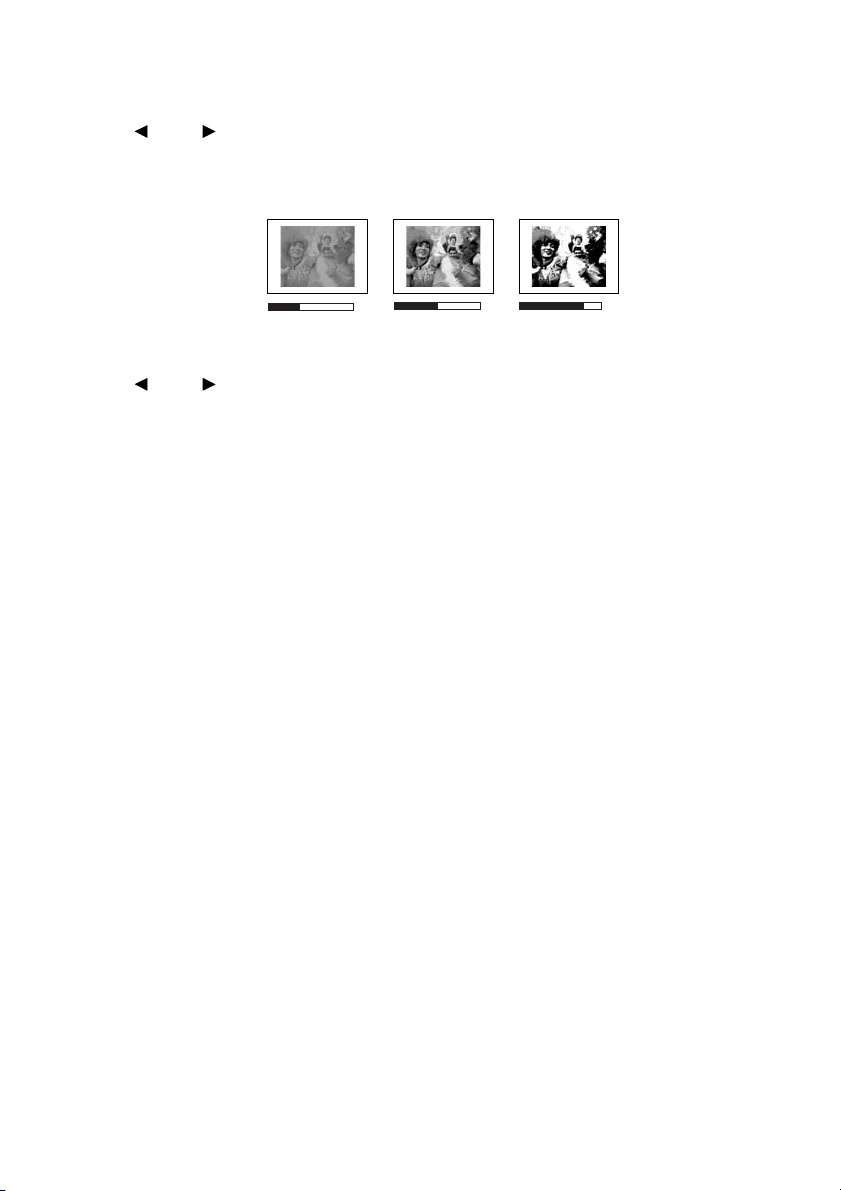
2. Kontrast anpassen
Stellen Sie die Werte ein, indem Sie auf dem Projektor oder auf der Fernbedienung auf
Links/ Rechts drücken.
Je höher der Wert ist, desto größer ist der Kontrast. Stellen Sie hiermit den maximalen
Weiß-Anteil ein, nachdem Sie die Helligkeitseinstellung unter Berücksichtigung der
ausgewählten Eingangsquelle und der räumlichen Gegebenheiten angepasst haben.
-30
50
+70
3. Farbtemperatur auswählen
Stellen Sie die Werte ein, indem Sie auf dem Projektor oder auf der Fernbedienung auf
Links/ Rechts drücken.
Es stehen vier Einstellungen für die Farbtemperatur* zur Verfügung.
1. T1: T1 lässt das Bild mit der höchsten Farbtemperatur von allen Einstellungen am
stärksten bläulich-weiß erscheinen.
2. T2: Lässt Bilder bläulich-weiß erscheinen.
3. T3: Behält das normale Weiß bei.
4. T4: Lässt Bilder rötlich-weiß erscheinen.
*Informationen zu Farbtemperaturen:
Der als „Weiß“ gewertete Farbton kann je nach Anwendungsfall verschieden sein. Eine
gängige Methode zur Bewertung der Farbe Weiß ist die Farbtemperatur. Weiß mit einer
niedrigen Farbtemperatur erscheint rötlich. Weiß mit einer hohen Farbtemperatur erscheint
eher bläulich.
4. 3D-Farbmanagement
In den meisten Installationssituationen ist das Farbmanagement nicht nötig, z.B. in einem
Klassenraum, in einem Besprechungsraum oder in einem Wohnzimmer, wo das Licht
eingeschaltet bleibt oder wo Licht durch Fenster von außen hereinscheinen kann.
Nur bei einer permanenten Installation mit einstellbaren Lichtstufen, z.B. in einem
Konferenzraum, einem Vorlesungsraum oder einem Heimtheater, sollte Farbmanagement
eingesetzt werden. Das Farbmanagement ermöglicht eine feine Einstellung der Farbe für
eine besser Farbwiedergabe, falls dies erforderlich ist.
Ein korrektes Farbmanagement kann nur unter kontrollierbaren und wiederherstellbaren
Ansichtbedingungen erzielt werden. Sie müssen einen Kolorimeter (Farblichtmesser)
verwenden und einen Satz geeigneter Quellbilder bereitstellen, um die Farbwiedergabe
messen zu können. Diese Hilfsmittel werden nicht mit dem Projektor geliefert, aber Ihr
Händler sollte Ihnen Ratschläge geben oder sogar einen professionellen Techniker
empfehlen können.
Das Farbmanagement bietet sechs Sätze (RGBCMY) an Farben zur Einstellung. Wenn Sie
eine Farbe auswählen, können Sie den Bereich und die Sättigung unabhängig ganz nach
Ihren Vorstellungen einstellen.
Wenn Sie sich eine Test-Disc mit unterschiedlichen Farbtestmustern zugelegt haben, können
Sie die Farbwiedergabe auf Monitoren, Fernsehern, Projektoren usw. testen. Sie können
jedes Bild auf der Disc auf die Leinwand projizieren und dann zum Menü Farbmanagement
gehen, um Änderungen vorzunehmen.
Bedienung36

Einstellungen ändern:
1. Gehen Sie zum Menü BILD, und markieren Sie 3D-Farbmanagement.
2. Drücken Sie auf Mode/enter. Es wird dann die Seite 3D-Farbmanagement angezeigt.
3. Markieren Sie Primärfarben, und drücken Sie auf eLinks oder fRechts, um eine
Farbe unter Rot, Gelb, Grün, Zyan, Blau oder Magenta auszuwählen.
4. Drücken Sie auf d um FTn zu markieren, und drücken Sie auf eLinks oder
fRechts, um den Auswahlbereich zu bestimmen. Wenn Sie den Bereich erhöhen,
werden Farben mit eingeschlossen, die aus mehr Teilen benachbarter Farben bestehen.
Sehen Sie die Abbildung rechts, um zu
erkennen, wie die Farben in Beziehung
miteinander stehen.
Wenn Sie z.B. Rot auswählen und als Bereich
ROT
Gelb
GRÜN
0 einstellen, wird im projizierten Bild nur
reines Rot ausgewählt. Wenn Sie den Bereich
erweitern, werden Rottöne in der Nähe zu
Gelb und Magenta mit eingeschlossen.
Magenta
Zyan
5. Drücken Sie auf d um Sättigung zu
markieren, und drücken Sie auf eLinks oder
BLAU
fRechts, um Werte nach Bedarf zu
verändern. Jede gemachte Änderung wird
sofort im Bild erkenntlich.
Wenn Sie z.B. Rot auswählen und als Wert 0 einstellen, wird nur die Sättigung von
reinem Rot betroffen.
6. Drücken Sie auf d um Zunahme zu markieren, und drücken Sie auf eLinks oder
fRechts, um Werte nach Bedarf zu verändern. Die Kontraststufe der Primärfarbe, die
Sie ausgewählt haben, wird dann verändert. Jede gemachte Änderung wird sofort im
Bild erkenntlich.
7. Wiederholen Sie die Schritte 3 bis 6 für weitere Farbeinstellungen.
8. Stellen Sie sicher, dass Sie alle gewünschten Einstellungen vorgenommen haben.
9. Drücken Sie auf Menu/exit, um das Menü zu verlassen und die Einstellungen zu
speichern.
5. Weitere Anpassungen
Weitere Auswahlmöglichkeiten zur Feineinstellung der Bildqualität finden Sie auch im
Menü BILD. Siehe "Menü Bild" auf Seite 49 für weitere Einzelheiten.
Bedienung 37

Präsentations-Timer einstellen
Der Präsentations-Timer kann die verbleibende Präsentationszeit
anzeigen, um Ihnen das Zeitmanagement während Präsentationen
zu erleichtern. Gehen Sie wie folgt vor, um diese Funktion zu
nutzen:
1. Drücken Sie auf Timer Set up auf der Fernbedienung, oder
gehen Sie zum Menü EINSTELLUNGEN: Standard >
Präsentations-Timer, und drücken Sie auf Mode/enter, um die
Seite Präsentations-Timer anzuzeigen.
Präsentations-Timer
Timer-Intervall
Timer-Anzeige
Timer-Position
Timer-Zählmethode
Erinnerung für Signalton
Ein
2. Drücken Sie auf Ab, um Timer-Intervall zu markieren, und legen Sie dann das
Timer-Intervall fest, indem Sie auf Links/ Rechts drücken. Das Intervall kann
auf eine Dauer von 1 bis 5 Minuten in Abständen von 1 Minute und von 5 bis 240
Minuten in Abständen von 5 Minuten eingestellt werden.
Wenn der Timer bereits aktiviert ist, wird er neu gestartet, nachdem das Timer-Intervall
geändert wurde.
3. Drücken Sie auf Ab, um Timer-Anzeigen zu markieren, und bestimmen Sie, ob der
Timer auf dem Bildschirm erscheinen soll, indem Sie auf
Aus
Immer
Oben links
Zurück
Aus
MENU
Zurück
Links/ Rechts drücken.
Auswahl Beschreibung
Immer Zeigt den Timer während der Präsentation auf der Leinwand an.
1 Min/2 Min/3 Min
Zeigt den Timer während der letzten 1/2/3 Minuten auf der
Leinwand an.
Niemals Blendet den Timer während der Präsentation aus.
4. Drücken Sie auf Ab, um Timer-Position zu markieren,
und legen Sie dann die Timer-Position fest, indem Sie auf
Links/ Rechts
drücken.
Oben links unten links oben rechts unten rechts
5 Min
5 Min
5. Drücken Sie auf Ab, um Timer-Zählmethode zu markieren, und wählen Sie Ihre
bevorzugte Zählmethode aus, indem Sie auf Links/ Rechts
drücken.
Auswahl Beschreibung
Weiter Zählt von 0 zur eingestellten Zeit herauf.
Zurück Zählt von der eingestellten Zeit auf 0 herab.
Bedienung38
5 Min
5 Min

6. Drücken Sie auf Ab, und bestimmen Sie, ob Sie Erinnerung für Signalton aktivieren
wollen, indem Sie auf Links/ Rechts
drücken. Wenn Sie Ja auswählen, ertönt
während der letzten 30 Sekunden eines Countdowns/-ups ein doppelter Signalton. Ein
dreifacher Signalton ist zu hören, wenn der Timer abgelaufen ist.
7. Drücken Sie auf Ab, und drücken Sie
auf Links/ Rechts, um Ein
auszuwählen. Drücken Sie auf Mode/enter,
um die Auswahl zu bestätigen.
8. Eine Bestätigungsmeldung wird angezeigt.
Markieren Sie Ja, und drücken Sie zur
HINWEIS
Möchten Sie den
Präsentations-Timer
bestimmt einschalten?
Ja
Nein
Bestätigung auf Mode/enter. Es erscheint
die Meldung “Timer eingeschaltet.” auf
dem Bildschirm. Der Timer beginnt mit dem Zählen, sobald er eingeschaltet ist.
Um den Timer zu beenden, gehen Sie folgendermaßen vor.
1. Gehen Sie zum Menü EINSTELLUNGEN: Standard > Präsentations-Timer, und
wählen Sie Aus. Drücken Sie auf Mode/enter, um die Auswahl zu bestätigen.
2. Eine Bestätigungsmeldung wird angezeigt. Markieren Sie Ja, und drücken Sie zur
Bestätigung auf Mode/enter. Es erscheint die Meldung “Timer ausgeschaltet.” auf dem
Bildschirm.
TIMER On-Taste verwenden
Dies ist eine Multifunktionstaste.
• Wenn der Präsentations-Timer ausgeschaltet ist, erscheint nach
Drücken dieser Taste eine Bestätigung. Sie können entscheiden,
ob Sie den Timer aktivieren möchten, indem Sie den
Anweisungen auf dem Bildschirm folgen.
• Wenn der Timer bereits eingeschaltet ist, erscheint nach
Drücken dieser Taste eine Bestätigung. Sie können dann
entscheiden, ob Sie den Timer neu starten, mit ihm fortfahren,
oder ihn ausschalten möchten, indem Sie den Anweisungen auf
dem Bildschirm folgen.
Bedienung 39

Bild ausblenden
Um die Aufmerksamkeit des Publikums auf den
Vortragenden zu lenken, können Sie mit der Taste
BLANK auf dem Projektor oder auf der Fernbedienung
das Projektionsbild ausblenden. Drücken Sie auf eine
beliebige Taste am Projektor oder auf der
Fernbedienung, um das Bild wieder einzublenden.
Wenn das Projektionsbild ausgeblendet ist, wird im
rechten unteren Leinwandbereich das Wort
AUSBLENDEN angezeigt. Wenn diese Funktion mit
einem angeschlossenen Audioeingang aktiviert wurde,
wird noch immer Ton ausgegeben.
Sie können die Ausblendedauer unter
einstellen , damit der Projektor das Bild nach dieser Dauer automatisch wieder einblendet,
wenn während des Ausblendens keine weiteren Aktionen durchgeführt werden.
Wenn die Taste BLANK gedrückt wurde, wechselt der Projektor automatisch in den
Sparmodus.
Sorgen Sie dafür, dass die Projektorlinse frei is t, da sich andernfal ls auf der Linse befindliche
Objekte erhitzen oder verformen können oder Brandgefahr besteht.
EINSTELLUNGEN: Standard > Wartezeit
Bedientasten sperren
Um zu verhindern, dass Einstellungen durch fremde Personen oder versehentliches Drücken
der Tasten verändert werden, kann die Bedienfeldtastensperre aktiviert werden. Dadurch
werden alle Funktionen des Bedienfelds mit Ausnahme der Taste POWER gesperrt.
1. Drücken Sie auf Rechts/ auf dem
Projektor oder auf der Fernbedienung, oder
gehen Sie nach
Bedienfeldtastensperre, und wählen Sie Ein aus,
indem Sie auf Links/ Rechts auf dem
Projektor oder auf der Fernbedienung drücken.
2. Eine Bestätigungsmeldung wird angezeigt.
Wählen Sie zur Bestätigung Ja.
Um die Bedienfeldtastesperre aufzuheben, drücken Sie
für 3 Sekunden auf Rechts/ auf dem Projektor
oder auf der Fernbedienung.
Sie können auch die Fernbedienung verwenden, um zum Menü
Standard > Bedienfeldtastensperre
Aus auszuwählen Eine Bestätigungsmeldung wird angezeigt. Wählen Sie zur Bestätigung
um
Ja.
• Wenn die Bedienfeldtastensperre aktiviert ist, können die Tasten der Fernbedienung
weiterhin verwendet werden.
• Wenn Sie auf POWER drücken, um den Projektor auszuschalten, ohne vorher die
Bedienfeldtastensperre zu deaktivieren, ist das Bedienfeld beim nächsten Einscha lten
weiterhin gesperrt.
EINSTELLUNGEN: Standard >
EINSTELLUNGEN:
zu gehen, und dann auf Links/ Rechts drücken,
Bedienung40

Bild anhalten
Drücken Sie die Taste FREEZE auf der Fernbedienung, um das
Bild anzuhalten. In der linken oberen Bildschirmecke wird
'FREEZE' angezeigt. Drücken Sie zur Wiederherstellung des Bildes
auf dem Projektor oder auf der Fernbedienung eine beliebige
Ta s te .
Auch wenn das Bild in der Anzeige angehalten ist, ist dies auf dem
Videorecorder oder einem anderen Gerät nicht der Fall. Verfügen
die angeschlossenen Geräte über eine Audioausgabefunktion und
ist diese aktiviert, wird die Tonwiedergabe fortgesetzt, auch wenn
das projizierte Bild angehalten wurde.
Die Fragefunktion nutzen
Das Informationenmenü enthält mögliche Lösungen für bekannte Probleme bezüglich
Bildqualität, Installation und Spezialfunktionen sowie Wartungsinformationen.
1. Um zum Informationenmenü zu gelangen,
drücken Sie auf Links/ auf dem
Projektor oder auf auf der Fernbedienung.
2. Drücken Sie auf Auf oder Ab, um
FAQ-Bild und Installation oder FAQ- Fea tures
und Dienste auszuwählen.
3. Drücken Sie auf Mode/enter.
4. Drücken Sie auf Auf oder Ab, um das
Problem auszuwählen, und drücken Sie auf
Mode/enter, um nach möglichen Lösungen zu
suchen.
5. Drücken Sie auf Menu/exit, um das OSD-Menü zu verlassen.
Sie können auch auf Menu/exit drücken, um das OSD-Menü zu öffnen, und zu den Menüs
Information > FAQ-Bild und Installation und Information > FAQ- Features und Dienste zu
gelangen.
Bedienung 41

Einsatz in Höhenlagen
Es wird empfohlen, den Höhenmodus zu verwenden, wenn Sie den Projektor an einem Ort
1500 m –3000 m über dem Meeresspiegel mit einer Temperatur von 0°C–35°C benutzen.
Verwenden Sie den Höhenmodus nicht, wenn die Höhe des Ortes zwischen 0 m und 1500 m
und die Temperatur zwischen 0°C und 35°C liegt. Der Projektor würde dann unter diesen
Bedingungen zu stark gekühlt werden.
Um den Höhenmodus zu aktivieren, gehen Sie zum Menü EINSTELLUNGEN:
Erweitert > Höhenmodus, und wählen Sie Ein aus, indem Sie auf Links/ Rechts auf
dem Projektor oder auf der Fernbedienung drücken. Eine Bestätigungsmeldung wird
angezeigt. Markieren Sie Ja, und drücken Sie auf die Taste
VORSICHT
Wir empfehlen Ihnen, den Höhen-Modus
zu aktivieren, sobald Sie sich in einer
Höhe von über 1500 m befinden.
Möchten Sie den Modus Höhe aktivieren?
Mode/enter.
Ja
Nein
Die Verwendung des Höhenmodus führt möglicherweise zu verstärkter
Geräuschentwicklung aufgrund der höheren Ventilatorgeschwindigkeit, die für die Kühlung
und Leistung des Systems erforderlich ist.
Wenn Sie diesen Projektor unter anderen als den oben genannten extremen Bedingungen
einsetzen, wird unter Umständen die automatische Abschaltfunktion aktiviert, um den
Projektor vor Überhitzung zu schützen. In diesen Fällen sollten Sie in den Höhenmodus
wechseln, um zu verhindern, dass die Abschaltfunktion aktiviert wird. Es wird hiermit
jedoch nicht gewährleistet, dass dieser Projektor unter extremen Bedingungen aller Art
betrieben werden kann.
Menüanzeige des Projektors persönlich einrichten
Die OSD-Menüs können nach Ihren persönlichen Vorlieben angepasst werden. Die
folgenden Einstellungen haben keine Auswirkungen auf die Projektionseinstellungen, den
Betrieb oder die Leistung.
•
Menü-Anzeigezeit
Dauer ein, die das OSD aktiv bleibt, nachdem Sie zuletzt auf eine Taste gedrückt haben. Es
kann eine Dauer zwischen 5 und 30 Sekunden in Abständen von 5 Sekunden eingestellt
werden. Drücken Sie auf
• Menüposition im Menü EINSTELLUNGEN: Erweitert > Menüeinstellungen bietet fünf
Orte für die Anzeige des OSD-Menüs. Drücken Sie auf Links/ Rechts, um die
gewünschte Position auszuwählen.
• Sprache im Menü EINSTELLUNGEN: Standard ermöglicht die Auswahl einer Sprache
für die OSD-Menüs. Drücken Sie auf Links/ Rechts, um eine Sprache auszuwählen.
• Startbild im Menü EINSTELLUNGEN: Standard stellt einen bevorzugten
Logo-Bildschirm ein, der beim Projektorstart angezeigt wird. Drücken Sie auf Links/
Rechts, um einen Bildschirm auszuwählen.
im Menü
EINSTELLUNGEN: Erweitert > Menüeinstellungen
Links/Rechts
, um die gewünschte Dauer auszuwählen.
stellt die
Bedienung42

Projektor ausschalten
I
I
I
I
1. Drücken Sie die Power-Taste.
Es wird eine Bestätigungsmeldung
eingeblendet.
Wen n S i e d i e Mel d u n g n i c ht
innerhalb einiger Sekunden
AUSSCHALTEN
Zum Abschalten
Taste erneut
drücken
Abbrechen mit bel. anderer Taste
bestätigen, wird sie wieder
ausgeblendet.
2. Drücken Sie erneut auf die
Ein/Aus-Taste. Die POWER
(Stromanzeige POWER) blinkt
orangen auf, und die
Projektionslampe wird ausgeschaltet, während die Ventilatoren noch etwa 90
Sekunden weiterlaufen, um den Projektor abzukühlen.
Zum Schutz der Lampe reagiert der Projektor während der Kühlphase nicht auf weitere
Befehle.
3. Nachdem der Kühlvorgang beendet wurde,
ertönt ein "Strom-Aus-Signalton". Die StromSignalleuchte leuchtet dauerhaft orangen, und
die Ventilatoren gehen aus. Trennen Sie das
Netzkabel von der Steckdose.
• Ziehen Sie nicht das Netzkabel, bevor der
Ausschaltvorgang und die 90 Sekunden dauernde
Kühlphase beendet sind.
• Wenn der Projektor nicht ordnungsgemäß ausgeschaltet wurde, laufen die Ventilatoren
beim nächsten Einschalten einige Minuten lang, um den Projektor zum Schutz der Lampe
zu kühlen. Drücken Sie erneut die Power-Taste, um den Projektor zu starten, nachdem die
Ventilatoren abgeschaltet sind und die Stromanzeige orangen aufleuchtet.
Bedienung 43

Menübedienung
Menüsystem
Beachten Sie, dass die OSD-Menüs je nach ausgewähltem Signaltyp variieren.Beachten Sie,
dass die OSD-Menüs je nach ausgewähltem Signaltyp variieren.
Hauptmenü Untermenü Optionen
Aus/Hellgelb/Rosa/Hellgrün/
Blau/Schultafel
PC-Quelle: Dynamisch/
Präsentation/sRGB/Kino/
Benutzer 1/Benutzer 2
Videoquelle Dynamisch/
Präsentation/Kino/Benutzer 1/
Benutzer 2
PC-Quelle: Dynamisch/
Präsentation/sRGB/Kino
Videoquelle Dynamisch/
Standard/Kino
DISPLAY
BILD
QUELLE
Wandfarbe
Bildformat Auto/Real/4:3/16:9
Schrägposition
Position
Phase
H-Größe
Digitaler Zoom
Bildmodus
Referenzmodus
Helligkeit
Kontrast
Farbe
Farbton
Bildschärfe
Helle Farben B1/B2
Farbtemperatur T1/T2/T3/T4
Primärfarben R/G/B/C/M/Y
3DFarbmanagement
Einstell.
speichern
Schnelle Auto-Suche Ein/Aus
FTn
Sättigung
Zunahme
Bedienung44

EINSTELLUNGEN:
Standard
EINSTELLUNGEN:
Erweitert
Timer-Intervall 1~240 Minuten
Timer-Anzeige
Präsentations-Timer
Sprache
Projektorposition
Autom. Abschaltung
Wartezeit
Bedienfeldtastensperre Ein/Aus
Timer-Steuerung
Startbild Schwarz/Blau/BenQ
Schnellkühlung Aus/Ein
Höhenmodus Aus/Ein
Audioeinstellungen
Menüeinstellungen
Lampeneinstellungen
Sicherheitseinstell.
Einst. zurücksetzen
Timer-Position
Timer-
Zählmethode
Timer-Signal Ein/Aus
Ein/Aus
Ton aus
Lautstärke
Ton Ein/Aus Aus/Ein
Menü-
Anzeigezeit
Menüposition
Lampenmodus Normal/Sparmodus
Lampentimer
zurücks.
Entsprechende Lampenstunden
Passwort
ändern
Startsperre Ein/Aus
Immer/1 min/2 min/3 min/
Niemals
Unten rechts/Oben rechts/Unten
links/Oben links
Zurück/Weiter
Tisch vorne/Tisch hinten/Decke
hinten/Decke vorne
Deaktiviert/5 min/10 min/15 min/
20 min/25 min/30 min
Deaktiviert/5 min/10 min/15 min/
20 min/25 min/30 min
Deaktiviert/30 min/1 Std/2 Std/3
Std/4 Std/8 Std/12 Std
5 s/10 s/15 s/20 s/25 s/30 s
Mitte/Oben links/Oben rechts/
Unten rechts/Unten links
Bedienung 45

FAQ-Bild und Installation
FAQ- Features und Dienste
Aktueller Systemstatus
Informationen
•Quelle
• Bildmodus
• Auflösung
• Farbsystem
• Entsprechende Lampenstunden
Beachten Sie, dass die Menüoptionen zur Verfügung stehen, wenn der Projektor mindestens
ein gültiges Signal erkennt. Wenn kein Gerät an den Projektor angeschlossen ist oder kein
Signal erkannt wird, ist nur begrenzter Zugriff auf Menüoptionen möglich.
Bedienung46
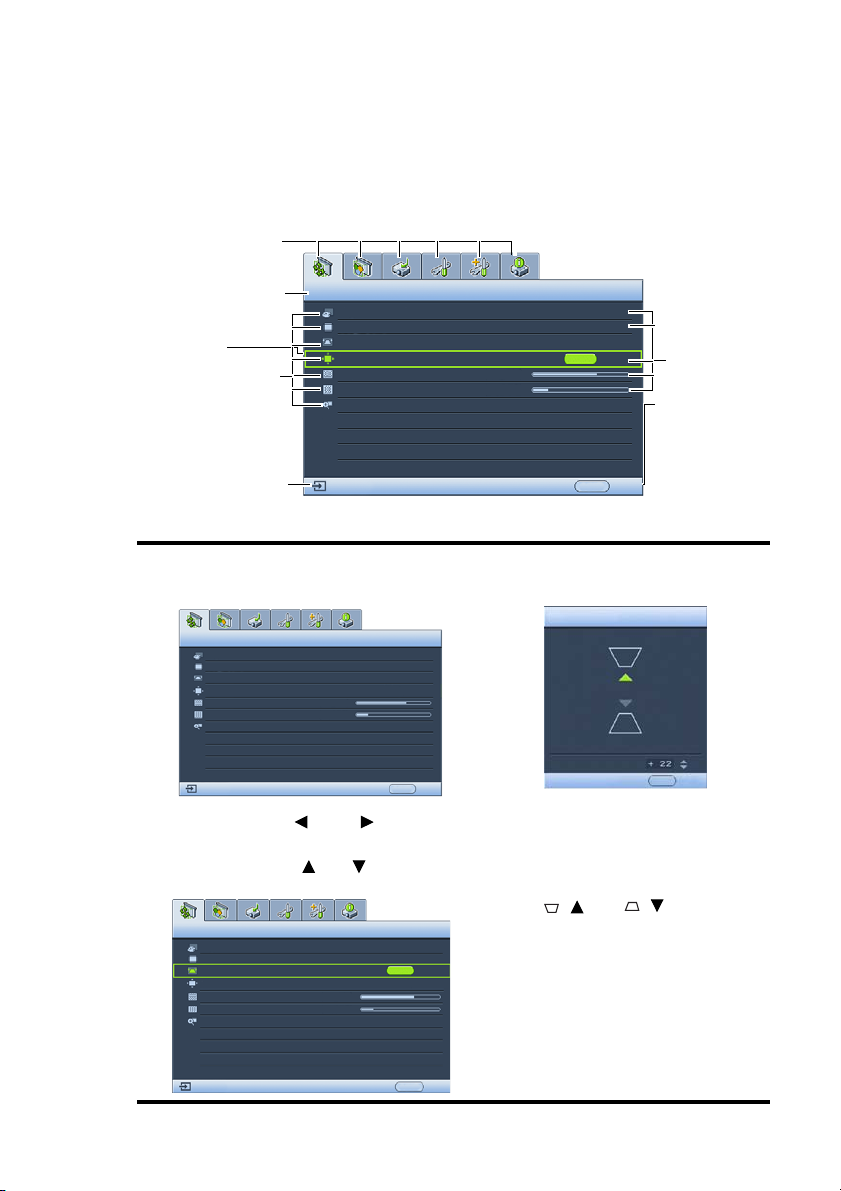
Menüs verwenden
Der Projektor ist mit OSD-Menüs ausgestattet, mit deren Hilfe Sie verschiedene
Anpassungen und Einstellungen vornehmen können.
Es stehen 17 verschiedene OSD-Menüsprachen zur Auswahl. Siehe "Einstellungen: Menü
Standard" auf Seite 50 für weitere Einzelheiten.
Es folgt ein Überblick über das OSD-Menü.
Hauptmenüsymbol
Hauptmenü
Markieren
Untermenü
Aktuelles
Eingangssignal
DISPLAY
Wandfarbe
Bildformat
Schrägposition
Position
Phase
H-Größe
Digitaler Zoom
S-VIDEO
Deaktiviert
Auto
ENTER
50
50
Beenden
MENU
Im folgenden Beispiel wird die Einstellung von Schrägposition gezeigt.
1. Drücken Sie auf Menu/exit auf dem
Projektor oder auf der Fernbedienung,
um das OSD-Menü zu öffnen.
DISPLAY
Wandfarbe
Bildformat
Schrägposition
Position
Phase
H-Größe
Digitaler Zoom
S-VIDEO
50
50
Deaktiviert
Auto
MENU Beenden
2. Verwenden Sie Links/ Rechts, um
das Menü DISPLAY auszuwählen.
3. Drücken Sie auf Auf/ Ab, um
Schrägposition auszuwählen.
4. Drücken Sie auf Mode/enter, um
die Seite für die Korrektur der
Schrägposition anzuzeigen.
SCHRÄGPOSITION
5. Drücken Sie basierend auf der
Bildform, die auf dem
Bildschirm angezeigt wird, die
Schrägpositionstasten
(/ Auf, / Ab), um das
DISPLAY
Wandfarbe
Bildformat
Schrägposition
Position
Phase
H-Größe
Digitaler Zoom
Deaktiviert
Auto
ENTER
Bild rechteckig oder quadratisch
zu machen.
6. Drücken Sie auf Menu/exit auf
dem Projektor oder auf der
Fernbedienung, um das Menü
zu verlassen und die
Einstellungen zu speichern.
Beenden
S-VIDEO
MENU
Status
Drücken Sie auf
MENU/
Beenden, um
zur vorherigen
Seite
zurückzukehren
oder um das
Menü zu
verlassen.
Zurück
MENU
Bedienung 47

Menü Anzeige
FUNKTION
(Standardwert oder einstellung)
Wandfarbe
(Aus)
Bildformat
(Auto)
Schrägposition
(0)
Position
(0)
Phase
(richtet sich nach
der ausgewählten
Eingangsquelle)
H-Größe
(richtet sich nach
der ausgewählten
Eingangsquelle)
Digitaler Zoom
(100%)
BESCHREIBUNG (Standardwert oder -einstellung )
Korrigieren Sie die Farbe des projizierten Bildes, wenn die
Projektionsfläche nicht weiß ist.
Je nach Eingangssignalquelle gibt es vier Optionen für die Einstellung
des Bildformats.
Siehe "Bildmodus auswählen" auf Seite 34 für weitere Einzelheiten.
Korrigiert die Schrägprojektion des Bildes. Siehe
"Schrägprojektionskorrektur" auf Seite 31 für weitere Einzelheiten.
Zeigt die Seite zur Anpassung der Position an. Verschieben Sie das
projizierte Bild mit den Richtungspfeiltasten. Die im unteren Bereich
der Seite angezeigten Werte ändern sich bei jedem Tastendruck, bis
der Höchst- oder Mindestwert erreicht ist.
Dient der Anpassung der Phase des Taktsignals,
um Bildverzerrungen zu verringern.
Passt die Breite des Bildes an.
Vergrößert oder verkleinert das projizierte Bild.
Nachdem das Bild vergrößert wurde, können Sie auf Mode/enter
drücken, um die Schwenk-Funktion zu aktivieren. Suchen Sie nach
Details im projizierten Bild, indem Sie die Richtungspfeile auf dem
Projektor oder der Fernbedienung verwenden.
Siehe "Projiziertes Bild vergrößern und mehr Details anzeigen" auf
Seite 32 für weitere Einzelheiten.
Bedienung48
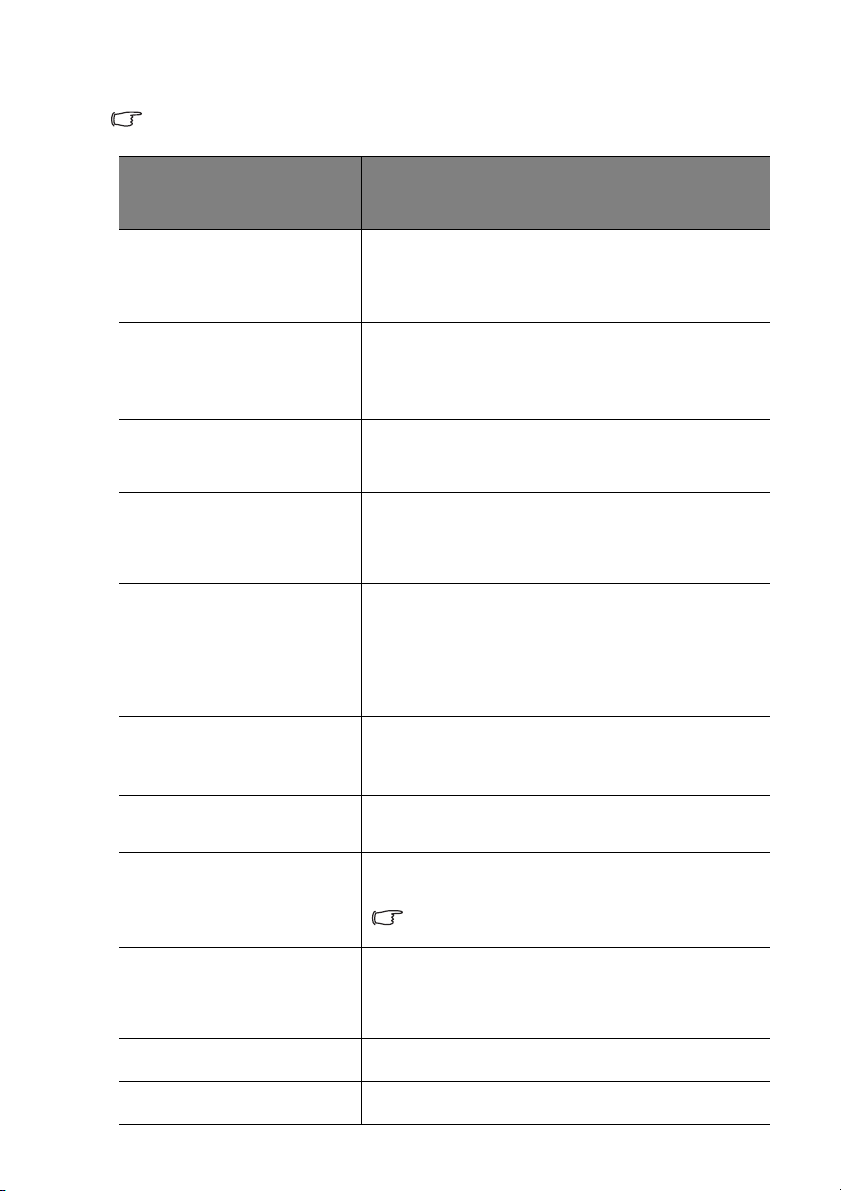
Menü Bild
Einige Bildanpassungen sind nur bei der Verwendung bestimmter Eingangsquellen verfügbar.
Auf dem Bildschirm werden nur die jeweils verfügbaren Anpassungen angezeigt.
FUNKTION
(Standardwert oder einstellung)
Bildmodus
(PC: Dynamisch;
YPbPr/ S-Video/ Video:
Standard)
Referenzmodus
Helligkeit
Kontrast
Farbe
(0)
Farbton
(0)
Bildschärfe
(15)
Helle Farben
(B2)
Farbtemperatur
3D-Farbmanagement
Einstellungen speichern
BESCHREIBUNG
Mittels der vordefinierten Bildmodi können Sie die
Einrichtung des Projektorbildes für Ihren
Eingangssignaltyp optimieren. Siehe "Bildmodus
auswählen" auf Seite 34 für weitere Einzelheiten.
Dient der Auswahl eines Bildmodus, der Ihrem Bedarf
hinsichtlich der Bildqualität am ehesten entspricht, und
zum weiteren Feinabstimmen des Bildes basierend auf den
Auswahlmöglichkeiten, die weiter unten auf dieser Seite
angegeben sind.
Stellt die Helligkeit des Bildes ein.
Siehe "1. Helligkeit anpassen" auf Seite 35 für weitere
Einzelheiten.
Stellt den Unterschied zwischen hellen und dunklen
Bereichen im Bild ein.
Siehe "2. Kontrast anpassen" auf Seite 36 für weitere
Einzelheiten.
Dient der Einstellung der Farbsättigung, d.h. der
Farbmenge in einem Videobild. Niedrigere Einstellungen
erzeugen weniger gesättigte Farben. Wenn der
Mindestwert eingestellt wird, erscheint das Bild Schwarz/
Weiß. Bei einer zu hohen Einstellung erscheinen die
Farben auf dem Bild übertrieben, so dass das Bild
unrealistisch wirkt.
Dient der Einstellung der roten und grünen Farbtöne auf
dem Bild. Je höher der Wert ist, desto intensiver ist die
Grüntönung des Bildes. Je niedriger der Wert ist, desto
intensiver ist die Rottönung des Bildes.
Passt die Schärfe des Bildes an.
Passt Weißspitzen an und behält dabei eine korrekte
Farbwiedergabe bei.
Wenn Helle Farben auf B1 eingestellt ist, funktioniert
die Anpassung der Farbtemperatur nicht.
Es stehen vier Einstellungen für die Farbtemperatur zur
Verfügung.
Siehe "3. Farbtemperatur auswählen" auf Seite 36 für
weitere Einzelheiten.
Siehe "4. 3D-Farbmanagement" auf Seite 36 für weitere
Einzelheiten.
Dient dem Speichern der Einstellungen für Benutzer 1
oder 2.
Bedienung 49

Menü Quelle
FUNKTION
(Standardwert oder einstellung)
Schnelle Auto-Suche
(Ein)
BESCHREIBUNG
Siehe "Eingangssignal wechseln" auf Seite 29 für weitere
Einzelheiten.
Einstellungen: Menü Standard
FUNKTION
(Standardwert oder einstellung)
Präsentations-Timer
(Aus)
Sprache
BESCHREIBUNG
Dieser Timer hilft Ihnen dabei, Ihren Vortrag auf einen
bestimmten Zeitraum zu
begrenzen. Siehe "Präsentations-Timer einstellen" auf Seite 38
für weitere Einzelheiten.
Timer-Intervall (15 Min.)
Stellen Sie eine gewünschte Dauer für die Präsentation ein.
Timer-Anzeige (Immer)
Bestimmt, ob der Timer auf der Leinwand angezeigt werden
soll.
Timer-Position (Oben links)
Legt die Position fest, an welcher der Timer auf der Leinwand
angezeigt wird.
Timer-Zählmethode (Countdown)
Legt die Zählmethode des Timers fest.
Timer-Signal (Aus)
Bestimmt, ob das Timer-Signal aktiviert wird, wenn die Zeit
abgelaufen ist.
Legt die Sprache des OSD-Menüs fest.
Wählen Sie mit den Tasten Links/ Rechts auf dem
Projektor oder auf der Fernbedienung die von Ihnen
gewünschte Sprache aus. Es stehen 17 Sprachen zur Auswahl:
Englisch (Standard), Französisch, Deutsch, Italienisch,
Spanisch, Russisch, traditionelles Chinesisch, vereinfachtes
Chinesisch, Japanisch, Koreanisch, Schwedisch,
Niederländisch, Türkisch, Tschechisch, Portugiesisch,
Thailändisch und Polnisch.
Bedienung50

Projektorposition
(Tisch vorne)
Autom. Abschaltung
(Deaktiviert)
Wartezeit
(Deaktiviert)
Timer-Steuerung
(Deaktiviert)
Bedienfeldtastensperre
(Deaktiviert)
Startbild
(BenQ-Logo)
Der Projektor kann an der Decke eines Raumes oder hinter
einer Leinwand mit einem oder mehreren Spiegeln installiert
werden. Erwerben Sie bei Ihrem Händler den entsprechenden
Deckenmontagesatz (optionales Zubehör), der für die
Montage des Projektors an der Decke erforderlich ist. Siehe
"Standort auswählen" auf Seite 16 für weitere Einzelheiten.
Mit dieser Funktion kann sich der Projektor automatisch
ausschalten, wenn nach einem festgelegten Zeitraum kein
Eingangssignal ermittelt wird. Legen Sie über die Tasten
Links/ Rechts am Projektor oder auf der Fernbedienung
die Dauer fest, bevor Sie den Projektor ausschalten.
Es kann ein Zeitwert zwischen 5 und 30 Minuten in Abständen
von 5 Minuten eingestellt werden. Wenn sich die
voreingestellten Zeitspannen für Ihre Präsentation nicht
eignen, wählen Sie Deaktiviert aus. Der Projektor wird dann
nicht automatisch nach einer bestimmten Zeit ausgeschaltet.
Stellt die Wartezeit für das Bild ein, wenn die entsprechende
Funktion für die Wartezeit aktiviert wurde; nach Verstreichen
der Zeit wird das Bild wieder angezeigt. Siehe "Bild
ausblenden" auf Seite 40 für weitere Einzelheiten.
Stellt den automatischen Ausschalttimer ein. Der Timer kann
auf einen Wert zwischen 30 Minuten and 12 Stunden
eingestellt werden.
Deaktiviert oder aktiviert alle Tastenfunktionen mit Ausnahme
von POWER auf dem Projektor und den Tasten auf der
Fernbedienung. Siehe "Bedientasten sperren" auf Seite 40 für
weitere Einzelheiten.
Hiermit können Sie festlegen, welches Logo-Bild beim
Einschalten des Projektors angezeigt wird. Es stehen drei
Optionen zur Auswahl: BenQ-Logo, Schwarzer Bildschirm
oder Blauer Bildschirm.
Einstellungen: Menü Erweitert
FUNKTION
(Standardwert oder einstellung)
Schnellkühlung
(Ein)
Höhenmodus
(Aus)
BESCHREIBUNG
Aktiviert oder deaktiviert die Schnellkühlungsfunktion. Bei
Auswahl von Ein wird die Funktion aktiviert und die
Kühlphase des Projektors von den normalen 90 Sekunden auf
ungefähr 30 Sekunden verkürzt.
Ein Modus für den Betrieb an hohen Orten.
Siehe "Bild ausblenden" auf Seite 40 für weitere Einzelheiten.
Bedienung 51

Audioeinstellungen
Menüeinstellungen
Lampeneinstellungen
Ton aus (Aus)
Schaltet den Ton des Projektors ein und aus.
Lautstärke (5)
Regelt die Lautstärke des Tons.
Ton EIN /AU S (Ein)
Schaltet die Signaltöne beim Start und nach Beendigung des
Kühlvorgangs ein und aus.
Menü-Anzeigezeit (15 Sek.)
Legt fest, für wie lange das OSD-Menü nach der letzten
Tastenbetätigung aktiviert bleibt. Mögliche Werte reichen von
5 bis 30 Sekunden, in Abständen von je 5 Sekunden.
Menüposition (Mitte)
Dient der Einstellung der OSD-Menüposition.
Lampenmodus (Normal)
Dient dem Umschalten der Projektorlampe zwischen den
Modi „Normal“ und „Sparmodus“. Im Sparmodus ist die
Geräuschemission vermindert, und die Leistungsaufnahme ist
um 20% geringer. Bei Auswahl des Sparmodus wird die
Lichtstärke reduziert, und die projizierten Bilder erscheinen
dunkler.
Wenn Sie den Projektor in den Sparmodus versetzen,
verlängert sich auch die automatische Abschaltfunktion des
Lampentimers. Siehe "Berechnung der
Lampenbetriebsstunden" auf Seite 56, um zu erfahren, wie die
Gesamtbetriebsstunden berechnet werden.
Lampentimer zurücks.
Nachdem die Lampe ausgetauscht wurde, wählen Sie
Zurücksetzen, um den Lampentimer auf '0' zurückzusetzen.
Entsprechende Lampenstunden
Zeigt die Betriebsstunden der Lampe an.
Bedienung52

Sicherheitseinstell.
Einst. zurücksetzen
Passwort ändern
Sie werden aufgefordert, das aktuelle Passwort einzugeben,
bevor Sie ein neues Passwort auswählen können. Siehe
"Startsperre verwenden" auf Seite 27 für weitere Einzelheiten.
Startsperre (Aus)
Bei Auswahl dieser Option können nur die Personen den
Projektor verwenden, die das richtige Passwort kennen. Wenn
die Funktion das erste Mal aktiviert wird, müssen Sie ein
Passwort festlegen. Siehe "Startsperre verwenden" auf Seite 27
für weitere Einzelheiten. Wenn das Passwort festgelegt und die
Funktion aktiviert wurde, ist der Projektor durch ein Passwort
geschützt. Benutzer, die das richtige Passwort nicht kennen,
können den Projektor nicht nutzen.
Das Passwort kann entweder über die Tasten auf dem
Projektor oder über die Fernbedienung eingegeben werden.
Es ist sehr unpraktisch, wenn Sie die Startsperre
aktivieren und dann das Passwort vergessen sollten.
Drucken Sie dieses Handbuch gegebenenfalls aus, und
notieren Sie das verwendete Passwort in ihm. Bewahren
Sie das Handbuch an einem sicheren Ort auf, damit Sie
bei Bedarf darauf zurückgreifen können.
Das Passwort wird während der Eingabe auf der
Leinwand in Form von Sternchen angezeigt.
Setzt alle Einstellungen auf die werkseitig eingestellten Werte
zurück.
Die folgenden Einstellungen bleiben unverändert:
Projektorposition, Sprache, Sicherheitseinstell.,
Höhenmodus, Phase, Benutzer I, Benutzer II, Position,
H-Größe.
Bedienung 53

Menü Informationen
Dieses Menü zeigt den aktuellen Betriebsstatus des Projektors an.
Einige Bildanpassungen sind nur bei der Verwendung bestimmter Eingangsquellen verfügbar.
Auf dem Bildschirm werden nur die jeweils verfügbaren Anpassungen angezeigt.
FUNKTION BESCHREIBUNG
FAQ-Bild und
Installation
FAQ- Features
und Dienste
Aktueller
Systemstatus
Zeigt mögliche Lösungen für Probleme an, die beim Betrieb
auftreten können.
Quelle
Zeigt die aktuelle Signalquelle an.
Bildmodus
Zeigt den im Menü BILD ausgewählten Modus an.
Auflösung
Zeigt die native Auflösung des Eingangssignals an.
Farbsystem
Zeigt das Format des Eingangssystems an: NTSC, PAL, SECAM oder
RGB.
Entsprechende Lampenstunden
Zeigt die Betriebsstunden der Lampe an.
Bedienung54

Wartung
Pflege des Projektors
Der Projektor benötigt nur wenig Wartung. Sie sollten lediglich regelmäßig die Linse
reinigen.
Entfernen Sie außer der Lampe keine Bauteile des Projektors. Wenden Sie sich an den
Fachhandel, wenn andere Bauteile ausgetauscht werden müssen.
Objektivlinse reinigen
Reinigen Sie die Objektivlinse von Staub oder anderen Verschmutzungen.
• Zum Entfernen von Staub sollten Sie eine Druckluft-Sprühdose verwenden.
• Bei anderen Verschmutzungen wischen Sie die Linsenoberfläche vorsichtig mit einem
Optik-Reinigungstuch oder einem mit Objektivreiniger angefeuchteten weichen Tuch
ab.
Verwenden Sie auf keinen Fall scheuernde Materialien.
Reinigen des Projektorgehäuses
Schalten Sie den Projektor vor der Reinigung des Gehäuses wie unter "Projektor ausschalten"
auf Seite 43 beschrieben aus, und ziehen Sie das Stromkabel ab.
• Entfernen Sie Schmutz oder Staub mit einem weichen, flusenfreien Tuch.
• Um hartnäckige Verschmutzungen oder Flecken zu entfernen, befeuchten Sie ein
weiches Tuch mit Wasser und einem pH-neutralen Reinigungsmittel. Wischen Sie dann
das Gehäuse damit ab.
Verwenden Sie auf keinen Fall Wachs, Alkohol, Benzol, Verdünner oder andere chemische
Reinigungsmittel. Diese Mittel können das Gehäuse beschädigen.
Lagerung des Projektors
Wenn Sie den Projektor über längere Zeit einlagern müssen, gehen Sie wie folgt vor:
• Vergewissern Sie sich, dass Temperatur und Feuchte des Lagerorts innerhalb des für den
Projektor empfohlenen Bereichs liegen. Lesen Sie die relevanten Angaben unter
"Spezifikationen" auf Seite 63 nach, oder wenden Sie sich bezüglich des Bereichs an
Ihren Händler.
• Klappen Sie die Einstellfüße ein.
• Nehmen Sie die Batterien aus der Fernbedienung.
• Verpacken Sie den Projektor in der Originalverpackung oder einer entsprechenden
Ve r p a c k u n g .
Transportieren des Projektors
Es wird empfohlen, den Projektor in der Originalverpackung oder einer entsprechenden
Verpackung zu transportieren.
Wartung 55

Lampeninformationen
Berechnung der Lampenbetriebsstunden
Wenn der Projektor in Betrieb ist, wird die Betriebszeit der Lampe automatisch vom
integrierten Timer (in Stunden) berechnet. Die entsprechenden Betriebsstunden werden
mit der folgenden Formel berechnet:
Summe (entsprechender) Betriebsstunden
= 1 (Stunden im Sparmodus) + 4/3 (Stunden im normalen Modus)
Siehe "Lampenmodus (Normal)" auf Seite 52 für weitere Informationen über den Sparmodus.
Die Betriebsstunden im Sparmodus entsprechen 3/4 der Betriebsstunden im normalen
Modus. Wenn Sie demnach den Projektor im Sparmodus betreiben, verlängern sich die
Betriebsstunden um ein Drittel.
Warnmeldung
Wenn di e Lampenanzeige rot aufleuchtet oder ein Warnhinweis anzeigt, dass die Lampe
ausgewechselt werden sollte, setzen Sie eine neue Lampe ein, oder wenden Sie sich an Ihren
Händler. Eine verbrauchte Lampe kann zu einer Fehlfunktion des Projektors führen und in
manchen Fällen sogar explodieren.
Wenn die Lampe zu heiß wird, leuchten die Lampen- und die Temperatur-Signalleuchte auf.
Schalten Sie den Projektor aus, und lassen Sie ihn ca. 45 Minuten abkühlen. Falls die Lampenoder Temperatur-Signal leuchte beim Wiedereinschalten des Projektors immer noch leuchtet,
wenden Sie sich an Ihren Händler. Siehe "Signalleuchten" auf Seite 60 für weitere
Einzelheiten.
Die folgende Lampen-Warnmeldung erinnert Sie daran, die Lampe auszuwechseln.
Meldung Status
Hinweis
Ersatzlampe bestellen
Lampe > 3000 Stunden
OK
Die Lampe ist seit mehr als 3000 Stunden in
Betrieb. Setzen Sie eine neue Lampe ein, um die
optimale Leistung zu erzielen. Wenn der
Projektor in der Regel im Sparmodus betrieben
wird (siehe "Lampenmodus (Normal)" auf Seite
52), können Sie ihn weiter verwenden, bis die
3950-Stunden-Lampenwarnung angezeigt wird.
Wartung56
Hinweis
Lampe bald ersetzen
Lampe > 3950 Stunden
Die Lampe ist seit mehr als 3950 Stunden in
Betrieb. Eine neue Lampe sollte eingesetzt
werden, um zu vermeiden, dass die
Lampenbetriebszeit des Projektors überschritten
und die automatische Abschaltung aktiviert wird.
OK

Hinweis
Lampe jetzt ersetzen
Lampe > 4000 Stunden
Nutzungsdauer von Lampe
überschritten
OK
Die Lampe ist seit mehr als 4000 Stunden in
Betrieb.
Zu diesem Zeitpunkt sollte die Lampe
ausgetauscht werden. Die Lampe ist ein
Verschleißteil. Die Helligkeit der Lampe nimmt
mit der Zeit ab. Dieses Verhalten ist normal. Die
Lampe kann ausgetauscht werden, wann immer
die Leistung merkbar nachlässt. Falls die Lampe
nicht bereits zuvor ausgetaucht wurde, sollte sie
nach spätestens 3000 Stunden ersetzt werden.
Hinweis
Lampenlebensdauer
überschritten.
Lampe ersetzen
(siehe Bedienungsanleitung)
Lampen-Timer dann zurücksetzen
OK
Die Lampe MUSS ausgetauscht werden, bevor
der Projektor wieder normal betrieben werden
kann.
Lampe auswechseln
• Verme iden Sie elektr ische S tromsc hläge, indem Sie den Projek tor immer ausschal ten und
das Netzkabel abziehen, bevor Sie die Lampe austauschen.
• Lassen Sie, um schwere Verbrennungen zu vermeiden, den Projektor mindestens 45
Minuten abkühlen, bevor Sie die Lampe austauschen.
• Verringern Sie die Verletzungsgefahr und die Gefahr der Beschädigung von Bauteilen im
Geräteinneren, indem Sie in scharfe Stücke zerbr o chenes Lampenglas vorsic h t ig
entfernen.
• Verringern Sie die V erletzungsgefahr und/oder die Beeinträchtigung der Bildqualität durch
Berührung der Objektivlinse, indem Sie das leere Lampenfach nach dem Entfernen der
Lampe nicht berühren.
• Diese Lampe enthält Quecksilber. Ent sorgen Sie diese Lampe gemäß den örtlichen
Vorschriften für Problemabfall.
• Um eine optimale Leistung des Projektors zu gewährleisten, sollten Sie eine alte Lampe
nur durch eine BenQ-Projektorlampe ersetzen.
• Wenn die Lampe ausgetauscht wird, während der Projector mit der Oberseite nach unten
zeigend an einer Decke angebracht ist, stellen Sie sicher, dass sich niemand unter der
Lampenfassung befindet, um zu vermeiden, dass Personen (z.B. am Auge) durch eine
gebrochene Lampe verletzt werden.
1. Schalten Sie den Projektor aus, und ziehen Sie das Netzkabel aus der Steckdose. We n n
die Lampe heiß ist, warten Sie ungefähr 45 Minuten, bis die Lampe abgekühlt ist, um
Verbrennungen zu vermeiden.
2. Drehen Sie den Projektor um. Drehen Sie dann
mit einer Münze die Schraube gegen den
Uhrzeigersinn, bis die Lampenabdeckung
gelöst ist.
Wartung 57

3. Heben Sie die Lampenabdeckung vom
Projektor ab.
• Schalten Sie das Gerät niemals bei offener
Lampenabdeckung ein.
• Führen Sie Ihre Finger nicht zwischen Lampe und
Projektor. Die scharfen Kanten im Projektor
können zu Verletzungen führen.
4. Lösen Sie die Befestigungsschraube der Lampe.
5. Heben Sie den Griff nach oben an. Ziehen Sie
die Lampe mit dem Griff aus dem Projektor.
• Wenn sie zu schnell herausgenommen wird, kann
die Lampe zerbrechen, und die Glassplitter
können in den Projektor fallen.
• Legen Sie die Lampe des Projektors nicht in der
Nähe von brennbaren Materialien oder an Orten
ab, an denen sie mit Wasser in Kontakt kommen
kann oder die für Kinder zugänglich sind.
• Fassen Sie nach Entnahme der Lampe nicht mit
der Hand in das Projektorinnere. Durch
Berührung können Sie optische Bauteile
beschädigen, was zu Farbungleichmäßigkeiten
oder Verzerrungen des projizierten Bildes führen
kann.
6. Setzen Sie, wie in der Abbildung gezeigt, die
neue Lampe erst in die Halterung des
Projektors, und richten Sie die zwei Löcher auf
dem Projektor aus.
7. Ziehen Sie die Befestigungsschraube der
Lampe an.
• Eine lose Schraube kann zu einer unzureichenden
Verbindung und damit zu Fehlfunktionen führen.
• Ziehen Sie die Schraube nicht zu fest an.
8. Achten Sie darauf, dass der Griff absolut flach
liegt und arretiert ist.
Wartung58

9. Bringen Sie die Lampenabdeckung wieder am
Projektor an.
10. Drehen Sie mit einer Münze die Schraube im
Uhrzeigersinn, bis die Lampenabdeckung
festgeschraubt ist.
• Eine lose Schraube kann zu einer unzureichenden
Verbindung und damit zu Fehlfunktionen führen.
• Ziehen Sie die Schraube nicht zu fest an.
11. Starten Sie den Projektor neu.
Schalten Sie das Gerät niemals bei offener Lampenabdeckung ein.
12. Öffnen Sie das OSD-Menü, nachdem das
Startbild angezeigt wurde. Gehen Sie zum
Menü EINSTELLUNGEN: Erweitert >
Lampeneinstellungen. Drücken Sie die Taste
ENTER. Die Seite Lampeneinstellungen wird
Hinweis
Lampentimer
zurücksetzen?
Zurücksetzen
Abbrechen
angezeigt. Markieren Sie Lampentimer
zurücks.. Eine Warnmeldung wird angezeigt,
in der Sie gefragt werden, ob Sie den Lampentimer zurücksetzen möchten. Markieren
Sie Zurücksetzen, und drücken Sie auf ENTER. Der Lampentimer wird auf '0'
zurückgesetzt.
Setzen Sie den Lampentimer nur dann zurück, wenn die Lampe neu ist oder ersetzt wurde, da
dies ansonsten zu Beschädigungen führen kann.
Temperatur-Informationen
Wenn die Temperatur-Signalleuchte aufleuchtet, ist eines der folgenden Probleme
aufgetreten:
1. Die Temperatur im Projektorinnern ist zu hoch.
2. Die Ventilatoren sind ausgefallen.
Schalten Sie den Projektor aus, und wenden Sie sich an eine Fachwerkstatt. Für weitere
Informationen siehe "Signalleuchten" auf Seite 60.
Wartung 59

Signalleuchten
O O O
O O O
Symbol
• Leer -: Leuchte AUS
•: Aufblinkende Leuchte
•: Leuchte EIN
Signalleuchte Status und Beschreibung
Strom Temperatur Lampe
Betriebsanzeigen
O
--
G
G
--
--
Der Projektor wurde gerade an eine Steckdose
angeschlossen.
Standby-Modus.
Einschalten.
Normaler Betrieb.
1. Der Projektor benötigt 90 Sekunden zur
--
2. Der Projektor benötigt nach der Abschaltung
Der Projektor wurde automatisch ausgeschaltet. Wenn
--
Lampenanzeigen
-
--
Sie versuchen, den Projektor wieder einzuschalten,
wird er erneut ausgeschaltet. Wenden Sie sich an Ihren
Händler.
Der Projektor wurde automatisch ausgeschaltet. Wenn
Sie versuchen, den Projektor wieder einzuschalten,
R
wird er erneut ausgeschaltet. Wenden Sie sich an Ihren
Händler.
1. Der Projektor benötigt 90 Sekunden zur
R
2. Wenden Sie sich an Ihren Händler.
O: Orangene Leuchte
•
• R: Rote Leuchte
• G: Grüne Leuchte
Abkühlung, da er ohne die normale Kühlphase
abrupt ausgeschaltet wurde. Oder
90 Sekunden zur Abkühlung.
Abkühlung. Oder
Wartung60

Signalleuchte Status und Beschreibung
O
O
O O
O
O
O
Strom Temperatur Lampe
T emperaturanzeigen
--
-
-
-
R
R
R
G
G
G
R
R
R
R
R
R
R
R
R
R
R
G
R
G
Der Projektor wurde automatisch ausgeschaltet. Wenn
Sie versuchen, den Projektor wieder einzuschalten, wird
R
er erneut ausgeschaltet. Wenden Sie sich an Ihren
Händler.
G
R
R
R
-
-
G
G
R
G
R
G
Wartung 61
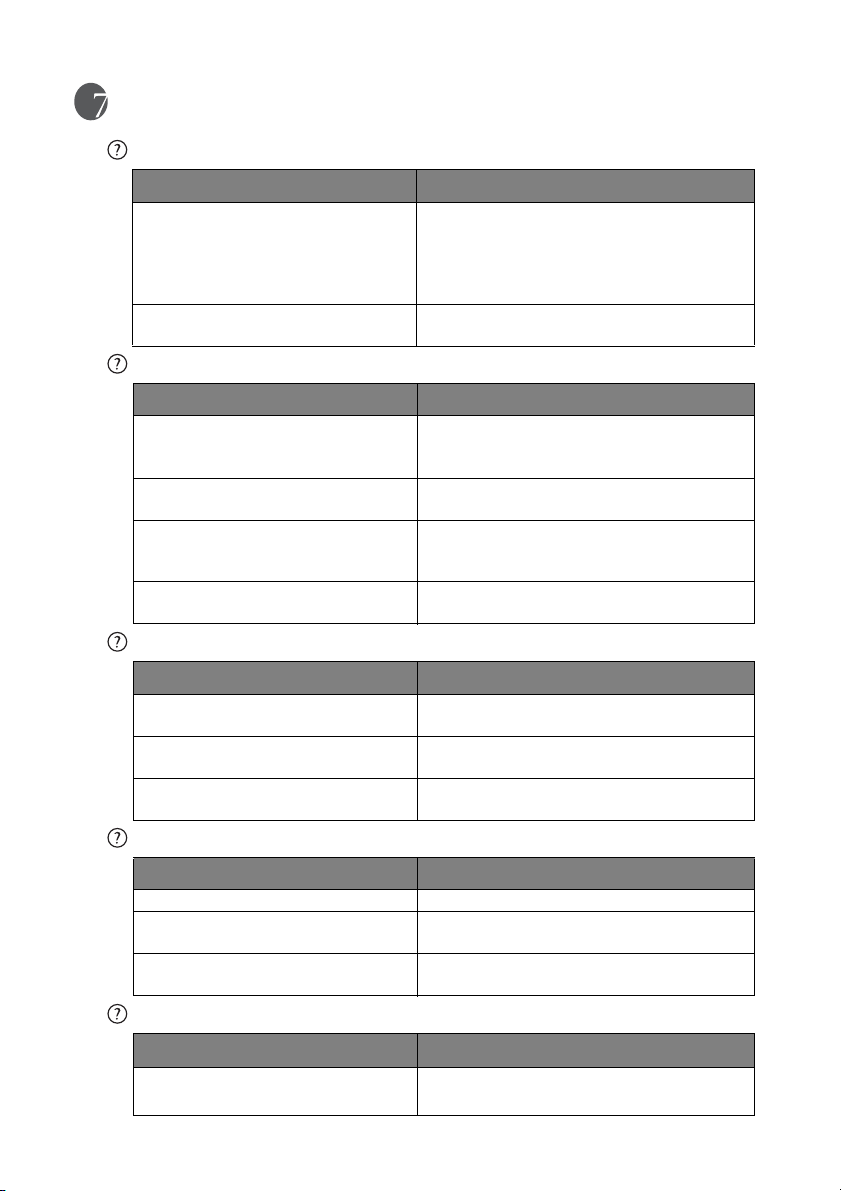
Fehleranalyse
Der Projektor lässt sich nicht einschalten.
Ursache Lösung
Stecken Sie das Netzkabel in den
Über das Netzkabel wird kein Strom
zugeführt.
Sie versuchen, den Projektor während
der Kühlphase wieder einzuschalten.
Kein Bild
Ursache Lösung
Die Videoquelle ist nicht eingeschaltet
oder nicht ordnungsgemäß
angeschlossen.
Der Projektor wurde nicht korrekt mit
der Signalquelle verbunden.
Das Eingangssignal wurde nicht richtig
ausgewählt.
Die Linsenkappe befindet sich auf der
Objektivlinse.
Unscharfes Bild
Ursache Lösung
Die Objektivlinse ist nicht korrekt
fokussiert.
Der Projektor und die Leinwand sind
nicht korrekt ausgerichtet.
Die Linsenkappe befindet sich auf der
Objektivlinse.
Die Fernbedienung funktioniert nicht.
Ursache Lösung
Die Batterien sind leer. Tauschen Sie die Batterien aus.
Zwischen Fernbedienung und
Projektor befindet sich ein Hindernis.
Sie befinden sich zu weit vom
Projektor entfernt.
Das Passwort ist falsch.
Ursache Lösung
Sie haben das Passwort vergessen.
Fehleranalyse62
Netzanschluss auf dem Projektor und in die
Steckdose. Wenn die Steckdose über einen
Schalter verfügt, stellen Sie sicher, dass sie
eingeschaltet ist.
Warten Sie, bis die Kühlphase abgeschlossen
ist.
Schalten Sie die Videoquelle an, und
vergewissern Sie sich, dass das Signalkabel
ordnungsgemäß angeschlossen ist.
Überprüfen Sie die Verbindung.
Wählen Sie mit der Taste Source auf dem
Projektor oder auf der Fernbedienung das
richtige Eingangssignal aus.
Nehmen Sie die Linsenkappe ab.
Stellen Sie den Fokus der Objektivlinse mit
dem Fokusrad ein.
Stellen Sie gegebenenfalls Projektionswinkel
und -richtung sowie die Höhe des Geräts ein.
Nehmen Sie die Linsenkappe ab.
Entfernen Sie das Hindernis.
Stehen Sie nicht weiter als 8 Meter (26 feet)
vom Projektor entfernt.
Siehe "Passwortrückruf einleiten" auf Seite 28
für weitere Einzelheiten.

Spezifikationen
Technische Daten des Projektors
Alle Daten können ohne Bekanntmachung geändert werden.
Allgemein
Produktname Digitaler Projektor Digitaler Projektor
Modell MP612/MP612c MP622/MP622c
Optische Daten
Auflösung 800 x 600 SVGA 1024 x 768 XGA
Anzeigesystem 1-CHIP DMD
F-Wert des Objektivs F = 2,4 bis 2,48; f = 20,7 bis 22,8 mm
Lampe 200 W Lampe
Elektrische Daten
Stromversorgung
Stromverbrauch 285 W (Max)
Weitere Daten
Abmessungen 239 mm (B) x 106,3 mm (H) x 251 mm (T)
Gewicht 2,5 kg (5,51 lbs)
Eingänge
Computereingang
RGB-Eingang Eine 15-polige D-Sub-Buchse
Videosignaleingang
S-VIDEO Eine 4-polige Miniatur-DIN-Buchse
VIDEO Eine Cinch-Buchse
HDTV-Signaleingang Drei D-Sub <--> Component-Cinch-Buchsen, über
Audiosignaleingang
Audio ein Miniatur-Stereoklinkenbuchse
Ausgang
RGB-Ausgang Eine 15-polige D-Sub-Buchse
Lautsprecher Ein 2 Watt Lautsprecher (gemischtes Mono)
Umgebungsbedingungen
Betriebstemperatur 0°C ~ 40°C auf Meereshöhe
Luftfeuchtigkeit bei Betrieb 10% bis 90% (nicht kondensierend)
Höhenlage bei Betrieb • 0–1499 m bei 0°C–35°C
AC100–240V, 3,1A, 50-60 Hz (Automatisch)
RGB-Eingang
• 1500–3000 m bei 0°C–30°C (mit Höhenmodus ein)
Spezifikationen 63

Abmessungen
239 mm (B) x 106,3 mm (H) x 251 mm (T)
Einheit: mm
239
251
106,3
64,5 66,3
Spezifikationen64

Timingtabelle
Unterstütztes Timing für PC-Eingang
Horizontal-
Auflösung
frequenz
(kHz)
31,469 59,940 25,175 VGA_60
640 x 480
720 x 400 31,469 70,087 28,3221 720 x 400_70
800 x 600
1024 x 768
1280 x 768 47,77 60,09 80,768 SXGA_60
1280 x 800 49,65 59,96 83,458 SXGA_60
1280 x 1024 63,981 60,020 108,000 SXGA_60
37,861 72,809 31,500 VGA_72
37,500 75,000 31,500 VGA_75
43,269 85,008 36,000 VGA_85
37,879 60,317 40,000 SVGA_60
48,077 72,188 50,000 SVGA_72
46,875 75,000 49,500 SVGA_75
53,674 85,061 56,250 SVGA_85
48,363 60,004 65,000 XGA_60
56,476 70,069 75,000 XGA_70
60,023 75,029 78,750 XGA_75
68,667 84,997 94,500 XGA_85
Vertikalfrequenz (Hz)
Pixelfrequenz
(MHz)
Modus
Unterstütztes Timing für Component-YP
Signalformat
480i (525i) bei 60Hz 15,73 59,94
480p (525p) bei 60Hz 31,47 59,94
576i (625i) bei 50Hz 15,63 50,00
576p (625p) bei 50Hz 31,25 50,00
720p (750p) bei 60Hz 45,00 60,00
720p (750p) bei 50Hz 37,50 50,00
1080i (1125i) bei 60Hz 33,75 60,00
1080i (1125i) bei 50Hz 28,13 50,00
Horizontalfrequenz
(kHz)
bPr-Eingang
Vertikalfrequenz (Hz)
Unterstütztes Timing für Video- und S-Video-Eingänge
Videomodus
NTSC 15,73 60 3,58
PAL 15,63 50 4,43
SECAM 15,63 50 4,25 oder 4,41
PAL-M 15,73 60 3,58
PAL-N 15,63 50 3,58
PAL-60 15,73 60 4,43
NTSC4.43 15,73 60 4,43
Horizontalfrequenz (kHz)
Vertikalfrequenz (Hz)
Color SubcarrierFrequenz (MHz)
Spezifikationen 65

Informationen zu Garantie und Copyright
Beschränkte Garantie
BenQ garantiert, dass dieses Produkt bei normaler Verwendung und Aufbewahrung frei von
Material- und Verarbeitungsfehlern ist.
Für die Geltendmachung von Garantieansprüchen ist der Nachweis des Kaufdatums
erforderlich. Falls bei diesem Produkt während des Garantiezeitraums Fehler auftreten,
besteht die einzige Verpflichtung von BenQ und Ihr ausschließliches Recht im Austausch der
defekten Teile (einschließlich der Arbeitszeit). Wenn Sie Garantieleistungen in Anspruch
nehmen möchten, informieren Sie umgehend den Fachhändler, bei dem Sie das Produkt
gekauft haben, über den Fehler.
Wichtig: Die oben beschriebene Garantie verfällt, wenn der Kunde das Produkt nicht
entsprechend der schriftlichen Anweisungen verwendet. Insbesondere die Luftfeuchtigkeit
muss zwischen 10% und 90% liegen, die Temperatur muss zwischen 0°C und 40°C liegen,
und die Höhenlage darf 3048 Meter nicht überschreiten. Zudem darf der Monitor nicht in
einer staubigen Umgebung verwendet werden. Diese Garantie gewährt Ihnen bestimmte
rechtliche Ansprüche. Darüber hinaus können Ihnen weitere Ansprüche zustehen, die sich
von Land zu Land unterscheiden.
Weitere Informationen finden Sie auf der Website www.BenQ.com.
Copyright
Copyright 2007 BenQ Corporation. Alle Rechte vorbehalten. Dieses Handbuch darf ohne
vorherige schriftliche Genehmigung durch die BenQ Corporation weder ganz noch
auszugsweise und in keiner Form und mit keinem Hilfsmittel, weder elektronisch noch
mechanisch, magnetisch, optisch, chemisch, von Hand oder auf sonstige Weise,
aufgezeichnet, kopiert, übertragen, abgeschrieben, in Datenabrufsystemen gespeichert oder
in andere Sprachen oder Maschinensprachen übersetzt werden.
Haftungseinschränkung
Die BenQ Corporation lehnt jegliche impliziten und expliziten Haftungs- und
Garantieansprüche hinsichtlich der Inhalte dieses Dokuments und insbesondere der
Marktfähigkeit und der Eignung für einen bestimmten Zweck ab. Des Weiteren behält sich
die BenQ Corporation inhaltliche Änderungen ohne weitere Benachrichtigung vor.
*DLP, Digital Micromirror Device und DMD sind Marken von Texas Instruments. Alle
anderen Marken sind Eigentum der jeweiligen Inhaber.
Informationen zu Garantie und Copyright66

Richtlinienerklärungen
FCC-Erklärung
KLASSE B: Dieses Gerät erzeugt, benutzt und strahlt u.U. Radiofrequenz-Energie aus und
kann, falls es nicht entsprechend den Anweisungen installiert und benutzt wird,
Funkkommunikation stören. Es kann jedoch nicht ganz ausgeschlossen werden, dass in
Einzelfällen dennoch Störungen auftreten. Ob das Gerät den Radio- oder Fernsehempfang
stört, kann durch Ein- und Ausschalten des Geräts festgestellt werden. Falls dies der Fall ist,
sollte versucht werden, die Störung durch eine oder mehrere der folgenden Maßnahmen zu
beseitigen:
— Richten Sie die Empfangsantenne neu aus.
— Vergrößern Sie den Abstand zwischen Gerät und Empfänger.
— Schließen Sie das Gerät an eine Steckdose auf einem anderen Stromkreis als dem des
Empfängers an.
— Wenden Sie sich an Ihren Fachhändler oder einen erfahrenen Radio- und
Fernsehtechniker für Hilfe.
EEC-Erklärung
Dieses Gerät wurde anhand der Richtlinie 89/336/EEC (Europäische Gemeinschaft) für
EMC (Electro Magnetic Compatibility = elektromagnetische Verträglichkeit) getestet und
erfüllt diese Anforderungen.
WEEE-Richtlinie
Entsorgung von Elektro- und Elektronikgeräten in Privathaushalten der Europäischen
Union.
Das Symbol auf der Produktverpackung zeigt an, dass dieses Gerät nicht
mit dem normalen Hausmüll entsorgt werden darf. Sie müssen Ihr
Altgerät bei der zuständigen Rücknahmestelle für Elektro- und
Elektronikmüll abgeben. Weitere Informationen über das Recycling dieses
Geräts erhalten Sie von Ihren örtlichen Behörden, Ihrem Fachhändler
oder der lokalen Rücknahmestelle. Fachgerechtes Wertstoffrecycling spart
nicht nur wertvolle Ressourcen, sondern schützt auch Umwelt und
Gesundheit.
Richtlinienerklärungen 67
